📹 Как запустить трансляцию в ВК с компьютера — Блог LiveDune
Прямые трансляции — это хороший инструмент, который позволяет привлечь внимание подписчиков, продемонстрировать товар или даже заработать (актуально для стримеров). Прямые трансляции во Вконтакте дают больше возможностей, чем в Инстаграм и их можно запускать с ПК. В этой статье поэтапно расскажем, как начать трансляцию в ВК с компьютера через специальную программу OBS.
Наши продукты помогают оптимизировать работу в соцсетях
Узнать подробнее
и улучшать аккаунты
с помощью глубокой аналитики
аккаунты с помощью глубокой аналитики
Пошаговая настройка OBS
Первым этапом нужно установить и правильно настроить программу OBS.
Open Broadcaster Software (далее OBS) — бесплатная программа для записи и трансляции видео, доступна на Windows, Mac и Linux.
Скачайте ее на официальном сайте и установите.
Общие настройки
Нажмите на кнопку «Настройки» в правом нижнем углу программы и выберите необходимые вам функции для запуска трансляции. В этой вкладке можно оставить все галочки по умолчанию или повторить как на скриншоте.
Вывод
Далее в Настройках нажмите на «Вывод» в левом меню и поменяйте режим вывода «Простой» на «Расширенный». Звуковую дорожку № 1 и кодировщик х264 оставляем по умолчанию.
Во вкладке «Запись» выбираем удобный путь для записи (папка, куда будет сохраняться видео). Формат записи выбираем MP4 или MOV. Звуковых дорожек ставим две: первая отвечает за ваш микрофон, вторая за системные звуки с компьютера. Битрейт оптимально выставлять от 2500 до 3500 Kbps.
Аудио
В данной вкладке выбираем Каналы и ставим «Моно». Аудио с рабочего стола (Desktop Аудиоустройство) оставляем по умолчанию, если у вас установлена звуковая карта, то можно выбрать ее.
Видео
Разрешение можно оставить по умолчанию (исходя из экрана вашего компьютера) либо поставить 1920х1080. Фильтр масштабирования оставляем Бикубический, а значение FPS на 30 (для трансляции во Вконтакте оптимально).
Горячие клавиши
Здесь вы можете выставить те клавиши, которые удобны именно вам для быстрых действий. Например, для запуска и остановки трансляции выставить клавишу Delete, а для начала записи и ее остановки — клавишу Enter.
Расширенные
Главное на что нужно обратить внимание — это Цветовой формат, его необходимо выставить на NV12. Цветовое пространство выставить на 709, а цветовой диапазон сменить с Частичного на Полный. Формат имени файла вы можете менять по своему усмотрению.
При ретрансляции на другой сервис, в нашем случае соцсеть Вконтакте, может возникнуть задержка в 10 -15 сек. Чтобы минимизировать задержку, в поле «Задержка потока» выставьте 1s. Все остальные настройки можно оставить по умолчанию.
Чтобы минимизировать задержку, в поле «Задержка потока» выставьте 1s. Все остальные настройки можно оставить по умолчанию.
Далее нажмите «Применить/Ок». Иногда программа требует перезапуска для сохранения всех настроек.
Настройка сцены и источников
Осталось настроить сцены, которые будут отображаться в трансляции. Сцены — группа источников, между которыми можно переключаться во время трансляции. Например, захват всего экрана, только окна, браузера и так далее.
Нажмите + в окне «Сцена» и в соседнем окне настройте источники. Например, если нужно провести прямой эфир с демонстрацией презентации и себя, то сначала в источники добавьте «Устройство захвата видео» и выберите вашу веб-камеру, а потом источник «Захват окна». В противном случае изображения веб-камеры не будет видно, оно попадет под «Захват экрана».
Если вы хотите заменить фон на трансляции с веб-камеры, используйте хромакей. Он позволяет легко отделить фон от человека на видео, его используют для добавления спецэффектов при съемках кинофильмов. Обычно хромакей это плотная ткань или бумага зеленого цвета.
Обычно хромакей это плотная ткань или бумага зеленого цвета.
Чтобы заменить фон, зафиксируйте в качестве фона на стене хромакей. В источниках сначала добавьте «Устройство захвата видео» и добавьте изображение с веб-камеры. А потом источник «Изображение» с картинкой, которую хотите использовать в качестве фона трансляции. Потом нажмите правой клавишей мыши по источнику с веб-камеры и выберите «Фильтры», чтобы добавить хромакей.
В открывшемся окне еще нажмите плюсик, а в выпавшем меню выберите «Хромакей». Настройки хромакея можно выбрать из автоматических режимов (зеленый, красный, синий) под цвет вашего хромакея или выбрать Custom и настроить цвет самостоятельно.
В результате фон с изображения веб-камеры удаляется и добавляется картинка со второго источника. Если удаление фона вокруг вас некорректное, проблема может быть в плохом освещении или веб-камере.
Запуск прямого эфира в ВК с компьютера
Основные настройки в программе OBS завершены. Следующим этапом настроим интеграцию OBS с социальной сетью Вконтакте и запустим трансляцию.
Следующим этапом настроим интеграцию OBS с социальной сетью Вконтакте и запустим трансляцию.
Зайдите в программу OBS, далее в «Настройки» (в правом нижнем углу) и выберите вкладку «Вещание». Из выпадающего списка выберите «Настраиваемый» тип вещания — если у вас Windows, «Пользовательский тип вещания» — если у вас macOS.
Трансляцию можно вести как со своей личной страницы, так и со страницы сообщества, где вы являетесь администратором. Откройте раздел Видео и нажмите «Создать трансляцию».
Загрузите подходящую по смыслу обложку для трансляции (рекомендуемый размер 800х450 px, соотношение сторон 16:9). Укажите название трансляции и краткое содержание. Из выпадающего списка выберите подходящую к тематике категорию трансляции.
Поставьте галочку для предварительного просмотра (трансляция будет видна только автору, пока он не сделает ее видимой для всех). Это позволит проверить сигнал и настройки трансляции до начала.
Далее нажмите «Настройки видеокодера» и скопируйте сначала URL, а затем KEY и вставьте в пустые поля в программе OBS. На Windows URL необходимо вставить в поле «Сервер», на macOS поле так и называется URL. Параметр KEY вставляем в поле «Ключ потока». В OBS нажимаем «Применить/Ок», во Вконтакте «Сохранить».
На Windows URL необходимо вставить в поле «Сервер», на macOS поле так и называется URL. Параметр KEY вставляем в поле «Ключ потока». В OBS нажимаем «Применить/Ок», во Вконтакте «Сохранить».
После вы увидите окно с будущей трансляцией, в которой написано «Трансляция еще не началась».
Осталось зайти в программу OBS и добавить Источники. Для тестовой демонстрации во Вконтакте мы выбираем «Захват экрана». Далее нажимаем «Начать/Запустить трансляцию».
Переходим в окно с трансляцией во Вконтакте и проверяем все ли корректно воспроизводится. Поздравляем, вы в прямом эфире и можете вещать для ваших подписчиков! Чтобы завершить трансляцию, нажмите «Завершить/остановить трансляцию» сначала в программе OBS, а потом и во Вконтакте.
Прямые трансляции во Вконтакте удобная функция для демонстрации преимуществ вашего товара, проведения обучающих уроков с использованием презентаций или разнообразть обычные трансляции, используя хромакей. Многие пользователи даже зарабатывают на своих трансляциях. Например, стримеры, набрав более 250 тысяч подписчиков, могут стать участниками дистрибуции видеоконтентаи зарабатывать на том, что показывают рекламу перед трансляциями видеоигр. Также пользователь может просто попросить произвольную сумму пожертвования через кнопку «Поддержать»(под видео прямого эфира) для стимуляции дальнейшей генерации интересного контента.
Например, стримеры, набрав более 250 тысяч подписчиков, могут стать участниками дистрибуции видеоконтентаи зарабатывать на том, что показывают рекламу перед трансляциями видеоигр. Также пользователь может просто попросить произвольную сумму пожертвования через кнопку «Поддержать»(под видео прямого эфира) для стимуляции дальнейшей генерации интересного контента.
Проводите интерактивные шоу, обучающие трансляции, например, по использованию вашего продукта/сервиса. Прямые трансляции помогают вовлекать подписчиков и увеличивать охваты.
Только важные новости в ежемесячной рассылке
Нажимая на кнопку, вы даете согласие на обработку персональных данных.
Что нового в SMM?
Подписывайся сейчас и получи 9 способов бесплатного продвижения в Инстаграм
Популярные статьи
≈ 9 мин на чтение 18.08.2020
Скрипты продаж для Instagram
Как с помощью скриптов выстроить диалог с подписчиком в Instagram, чтобы продавать больше, а отказы уменьшить в геометрической прогрессии.
#вконтакте 22.04.2019
Как запустить рассылку сообщений во Вконтакте
Выбрать сервис и настроить рассылку сообщений во Вконтакте только часть задачи. Важную роль играет контент в сообщении, поэтому расписали, как составить продающую цепочку и привели наглядные примеры.
≈ 7 мин на чтение 26.02.2019
Как выложить историю во ВКонтакте от имени сообщества
Истории во Вконтакте отличный способ без публикации на своей странице, делиться с друзьями фото и видео. Расскажем как выложить историю от имени сообщества во ВКонтакте с телефона или компьютера, а также предложим идеи контента для этого формата.
≈ 4 мин на чтение 28.11.2018
Отчёты соцсетей в PDF за 5 минут
Как настроить, добавить комментарии и выгрузить отчет в формате PDF по Instagram, Вконтакте, Facebook и другим соцсетям.
Маркетинговые продукты LiveDune — 7 дней бесплатно
Наши продукты помогают оптимизировать работу в соцсетях и улучшать аккаунты с помощью глубокой аналитики
Анализ своих и чужих аккаунтов по 50+ метрикам в 6 соцсетях.
Статистика аккаунтов
Оптимизация обработки сообщений: операторы, статистика, теги и др.
Директ Инстаграм
Автоматические отчеты по 6 соцсетям. Выгрузка в PDF, Excel, Google Slides.
Отчеты
Контроль за прогрессом выполнения KPI для аккаунтов Инстаграм.
Аудит Инстаграм аккаунтов с понятными выводами и советами.
Экспресс-аудит
Поможем отобрать «чистых» блогеров для эффективного сотрудничества.
Проверка блогеров
Как ВКонтакте сделать прямую трансляцию с ПК и смартфона
Привет всем. Если вы еще не знаете, как ВКонтакте сделать прямую трансляцию, то вы зашли по адресу. В принципе это несложно, но иногда у некоторых пользователей возникают трудности с запуском прямого эфира. Смотрите и делайте все по шагам и вас получится.
Разберем два способа стрима, а вы выберете для себя более удобный и простой.
Трансляция в ВК с компьютера
Для создания трансляции потребуется. аккаунт в ВК и программа OBS Studio.
аккаунт в ВК и программа OBS Studio.
Прогу можно скачать на сайте, выбираете систему и жмете кнопку.
Далее, все стандартно, установка, запуск, ничего нового. А вот по настройкам запуска трансляции пробежим.
Немного ранее я рассказывал о программе, когда настраивали трансляцию в Ютубе. Но здесь немного повторимся и капнем поглубже, так как, возможно, это вам пригодится.
Первым делом настроим программу изнутри, переходим в раздел “Настроек” на панели управления программы.
Настройки OBS Studio
Общие настройки OBSЗдесь можно изменить язык интерфейса OBS, если она не соответствует вашему. Остальное оставляем как есть.
ВещаниеЭтот раздел поможет синхронизировать программу с соцсетью ВК. Нужно ввести ссылку и ключ. Где их взять? Они находятся в самом интерфейсе настроек прямого эфира в вашем аккаунте ВКонтакте.
В ВК переходите в раздел “Видео”, жмете кнопочку “Создать” трансляцию и находите пункт “Настройки видеокодера”.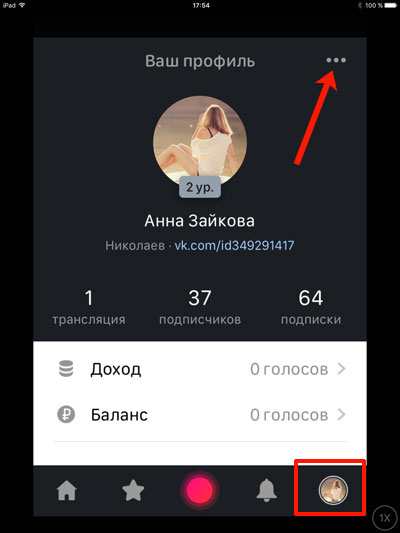
Здесь и будут вас дожидаться ссылка и ключ. Там ниже говориться, что не показывайте их другим и так далее.
Вы можете с легкостью сгенерировать другие, если считаете, что засветили их.
Далее, эту ссылку и ключ копируем и вставляем в программе в нужные поля раздела “Вещание”.
То же самое проделывали ранее в Ютубе. Это означает что ваш поток находиться под защитой.
В этом разделе стоит обратить внимание на Кодировщик вещания. В зависимости от вашего ПК можно выбирать:
- Аппаратный (QSV) – работает чип
- Аппаратный (NVENC) – работает видеокарта
- Программный (х264) – работает процессор
Но их стоит менять только в том случае, если программа при запуске трансляции выдает ошибку. По умолчанию стоит второй параметр, и если работает не трогайте.
У потока вещания и записи ставьте разные кодировщики (рекомендовано)
Видео
Здесь меняйте разрешение согласно вашего монитора или в меньшую сторону.
На остальные настройки не обращаем внимания и не будем их трогать, так как они нам не потребуются. А если хотите поковырять настройки далее, пробуйте.
Теперь переходим к главному окну программы и донастроим ее, чтобы наконец запустить трансляцию.
Первым делом определитесь, что хотите транслировать:
- себя через веб-камеру
- сделать захват экрана монитора полностью
- стримить отдельное окно программы
- запустить источник медиа (локальный видеофайл)
- слайд шоу
- изображение
- набор текста в реальном времени
- стрим игры
Для примера выберем “Захват экрана” и добавим его в “Источники”.
Если все нормально на экране увидите ваш рабочий стол или то что у вас на открыто.
Вернемся к настройкам во ВКонтакте и закончим настраивать трансляцию. А точнее, закончим с оформлением.
- выберем обложку
- дадим название заголовку
- сделаем описание трансляции
- выберем категорию
- расставим нужные чекбоксы (галочки)
- Все сохраняем.

Осталось запустить трансляцию в самой программе и все заработает. Я поставил галочку “Разместить на моей странице”. А значит я увижу трансляцию в своей ленте.
После того как убедились, что все работает, жмем кнопку “Опубликовать” и поставим галочку “Оповестить друзей”. Друзья получат уведомление и возможно, придут смотреть на ваши художества.
Теперь трансляция заработала по-настоящему на весь ВК.
Трансляция ВКонтакте с телефона
Чтобы ВКонтакте сделать прямую трансляцию с телефона, необходимо специальное приложение VK Live.
Не требует особых настроек, ни ссылки, ни ключа. Все очень просто. И нет возможности захвата экрана смартфона, а значит работать будет только тыловая и фронтальные камеры. Вы можете транслировать себя или то что происходит вокруг.
Установив приложение вы можете:
- запустить онлайн-трансляцию от своего имени или вашего сообщества
- общаться используя комментарии, стикеры и другие возможности
- отправлять и получать подарки
- зарабатывать на голосах
Выбираете от какого аккаунта будете транслировать (если у вас есть сообщество или паблик)
Жмете кнопку трансляции, даете название и начинаете вещать.
Есть желание стримить на весь мир, тогда знакомьтесь с приложением Перископ.
можно ли и сколько хранятся трансляции
Как сохранить прямой эфир в ВК, чтобы потом снова его посмотреть? Все проведенные трансляции сохраняются автоматически, их можно увидеть как на компьютере, так и на телефоне. Есть исключение – бесконечные трансляции, но их можно записать вручную через OBS.
Как сделать запись прямого эфира?
Можно ли сохранить прямой эфир в ВКонтакте – да! Вам даже не придется думать о каких-то настройках, устанавливать сторонние плагины или что-то менять в параметрах проведения стрима. Все видеозаписи сохраняются автоматически, без вашего участия.
Сейчас посмотрим, куда сохраняются прямые эфиры в ВК на компьютере:
- Зайдите в свой профиль и откройте раздел «Видео»;
- Через панель слева переключитесь на вкладку «Мои видео»;
- Все нужные материалы вы увидите во вкладке «Мои трансляции».
Любой видеоролик можно удалить, добавить в определенный плейлист или в закладки.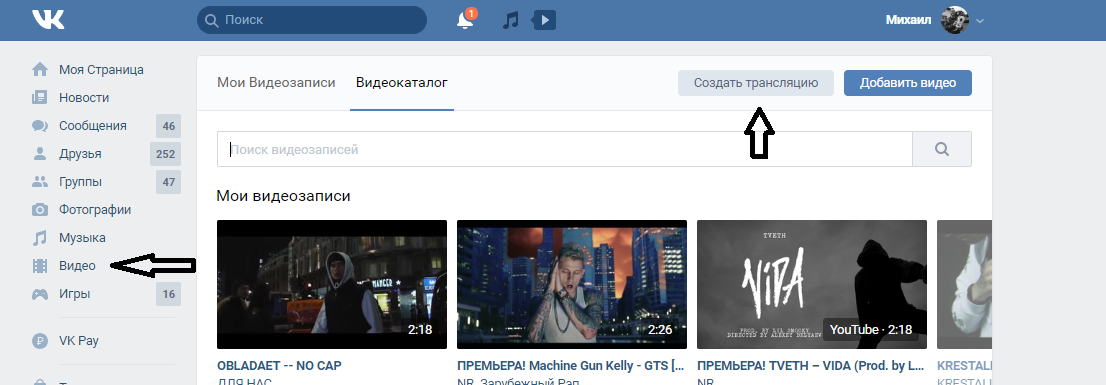
А где сохраняются эфиры в ВК на телефоне? Ничего сложного:
- Откройте мобильное приложение и найдите кнопку «Видео» на нижней панели;
- Наверху есть вкладка «Мои», заходим туда;
- В блоке «Добавленное» отображаются все нужные видеоролики.
Легко и просто! Вы в любой момент можете получить доступ к нужному ролику.
Важное о том, как сохранить трансляцию в ВК. Не важно, с какого устройства вы выходили на стрим – с компьютера или телефона. Вся информация синхронизируется, поэтому вы можете получить доступ к полному каталогу эфиров на любом устройстве. Главное, авторизоваться в нужной учетной записи.
Нет никаких сложностей в том, как сохранить прямой эфир ВКонтакте на телефон или компьютер. Вы просто выходите на стрим в привычном режиме, а видеозапись начинается без вашего участия. Она стартует сразу после появления в эфире. Повторимся, ничего отдельно настраивать не нужно.
Сколько хранится видео?
Разобрались, сохраняются ли трансляции в ВК. Вам не нужно задумываться о том, как записать прямой эфир, все действительно происходит в автоматическом режиме.
Вам не нужно задумываться о том, как записать прямой эфир, все действительно происходит в автоматическом режиме.
Особых ограничений по длительности видеозаписи нет, за одним исключением!
- В профиле сохраняются все ваши выходы на стрим, длящиеся менее восьми часов;
- Если стрим идет дольше восьми часов, будут загружены только последние восемь часов эфира.
А сколько хранятся прямые эфиры в ВК, есть ли какое-то ограничение по времени? Нет, никаких ограничений нет, все ваши видеоролики будут спокойно «лежать» в настройках вашего профиля неограниченное количество дней/месяцев и лет.
Бесконечный стрим
Есть одно исключение в ответе на вопрос, можно ли сохранить трансляцию в ВК. Бесконечные прямые эфиры записать нельзя, если только не пользоваться сторонними программами (но об этом позже).
Что это такое? Вы можете вести трансляцию круглосуточно и непрерывно, если включите соответствующую опцию. Можно снять ограничение в сорок часов записи + трансляция не будет завершаться, даже если видеопотока нет более 15 минут. Автоматического завершения нет, вам нужно самостоятельно остановить поток.
Автоматического завершения нет, вам нужно самостоятельно остановить поток.
Где искать эту опцию? Когда вы планируете начать прямой эфир, сделайте следующее:
- Откройте свой профиль и перейдите во вкладку «Видео»;
- Найдите кнопку «Эфир» наверху слева;
- Введите название, выберите категорию и выставьте другие нужные настройки;
- Найдите блок «Приватность» и поставьте галочку напротив опции «Бесконечная трансляция».
Все, теперь можно выходить в эфир! Но помните о том, что сохранить трансляцию из ВК онлайн не получится, после завершения она будет автоматически удалена. Изменить это нельзя – но ниже предлагаем хорошую альтернативу.
OBS Studio
Напоследок – альтернативный ответ на вопрос, сохраняется ли прямая трансляция в ВК. Если по каким-то причинам вы не хотите пользоваться встроенным каталогом, можно настроить запись экрана прямо через стримерский сервис.
Здесь все просто: когда вы начинаете прямой эфир, просто активируйте запись видео! Потом сможете найти его в выбранной папке.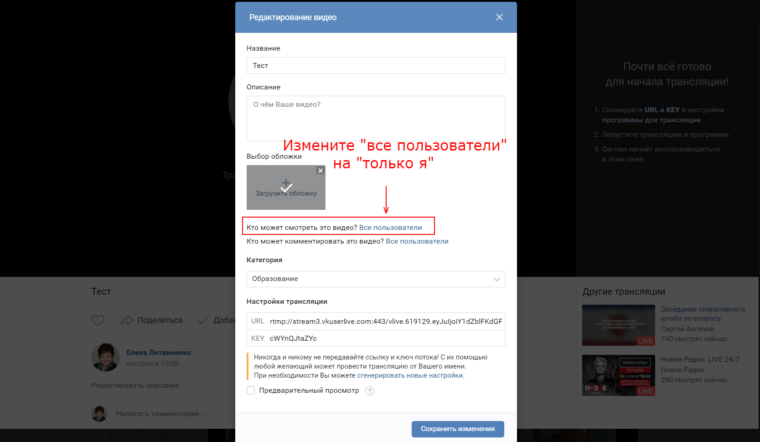 И не надо переживать о том, сколько сохраняется прямой эфир ВКонтакте – видеозаписи будут доступны, пока вы сами не решите их удалить.
И не надо переживать о том, сколько сохраняется прямой эфир ВКонтакте – видеозаписи будут доступны, пока вы сами не решите их удалить.
Давайте заглянем в настройки ОБС:
- Переключитесь на вкладку «Вывод» через панель слева;
- Найдите раздел «Путь записи» и выберите нужную папку через кнопку «Обзор»;
- Выберите качество и формат записи.
Выходите из настроек и начинайте стримить! Перед тем, как выйти в прямой эфир, нужно нажать кнопку «Начать запись» снизу справа.
Прямой эфир в ВК сохраняется в выбранной вами папке на компьютере. Можете смело удалять записи из социальной сети, ведь все нужное будет храниться прямо на вашем устройстве.
Интересный факт: вы можете пользоваться и другими сторонними приложениями для записи экрана, например, Bandicamp. Разных сервисов очень много, но целесообразность их установки каждый определяет для себя сам. Можно пользоваться встроенным инструментом социальной сети или делать запись через ОБС, который в обязательном порядке нужен для стриминга.
Как скачать?
Как сохранить прямую трансляцию в ВК – понятно, а можно ли скачать видео на устройство? Если вы будете пользоваться функцией OBS, думать о загрузке не придется. Но если вы не успели включить запись экрана, а получить ролик хочется, придется воспользоваться сторонним сервисом.
Самый простой способ – загрузить видеоролик через сайт getvideo.at. Что необходимо делать?
- Зайдите в свой профиль в социальной сети, переключитесь на вкладку «Видео»;
- Найдите на панели слева раздел «Мои видео»;
- Выберите трансляцию, которая вам необходима, и откройте ее на полный экран для просмотра;
- Теперь скопируйте ссылку из адресной строки;
- Перейдите на сайт getvideo.at, вставьте скопированную ссылку и нажмите на кнопку «Найти».
- Выберите нужный вариант и дождитесь скачивания.
Вот и все, через пару минут файл будет в папке «Загрузки» на вашем компьютере.
Определились, сохраняются ли прямые эфиры в ВК и научились делать все, чтобы потом пересматривать ролики неограниченное количество раз! А еще ими можно делиться с другими людьми или выгружать на сторонние платформы.
Как посмотреть в вк прямой эфир: Как посмотреть в вк прямой эфир – как начать, как смотреть и что нужно знать?
Содержание
Как посмотреть в вк прямой эфир – как начать, как смотреть и что нужно знать?
Прямая трансляция в вк с компьютера: пошаговая инструкция
Здравствуйте, друзья! За последний год разработчики социальной сети Вконтакте сделали много нового и интересного. Мы уже рассказывали про Историю Вконтакте, и про возможность отправлять голосовые сообщения в вк. Сейчас давайте рассмотрим еще одну очень интересную функцию: прямой эфир.
Изначально возможность вести прямые трансляции Вконтакте была только у владельцев iPhone и iPad через приложение VK Live. Сейчас же эта возможность доступна и тем, у кого есть смартфон или планшет на базе операционной системы Android. Учтите, что версия Android должна быть 4.3 и новее. Иначе, при скачивании VK Live в Play Маркет Вы увидите надпись: «Не поддерживается на Вашем устройстве».
Сейчас же эта возможность доступна и тем, у кого есть смартфон или планшет на базе операционной системы Android. Учтите, что версия Android должна быть 4.3 и новее. Иначе, при скачивании VK Live в Play Маркет Вы увидите надпись: «Не поддерживается на Вашем устройстве».
Если же Вы хотите выйти в прямой эфир с компьютера или ноутбука, то сделать это можно. Все что потребуется, это создать трансляцию, настроить видеокодер (он должен быть установлен на компьютере) и все – Вы в прямом эфире можете рассказывать о чем-нибудь своим подписчикам и друзьям.
А вот как все это сделать, я расскажу дальше в данной статье.
Трансляция в вк через компьютер или ноутбук
Прямая трансляция
– это то же самое, что и видеозапись. Создается она в разделе видео, там же и отображается. После завершения прямого эфира, видеозапись будет сохранена на странице или в группе, и ее можно будет посмотреть.
Вы можете сообщить друзьям и подписчикам о начале трансляции через оповещения. Также просматривая новости, они увидят окошко с видео, в котором будет проигрываться Ваш эфир с выключенным звуком, и, при желании, они смогут его посмотреть.
Стримеры могут зарабатывать на прямых эфирах. Если человек, который Вас смотрит, захочет, он может нажать на кнопку «Поддержать» под плеером, и перевести Вам определенную сумму. Также учитываются и присланные пользователями подарки: половина стоимости присланного подарка идет соцсети, половина Вам. Вконтакте также есть программа с названием «Дистрибуция видеоконтента».
Доступна она будет в том случае, если у Вас больше 250 тысяч подписчиков. Вы отправляете запрос в Поддержку, и перед Вашими видео, пользователи будут просматривать рекламные ролики.
В прямых трансляциях можно делиться интересными новостями и своими эмоциями от того, что происходит в Вашей жизни. Можно массово обратиться ко всем подписчикам, например, поздравить с праздниками. Можно сделать прямой эфир на подобии передачи – шутите, рассказывайте что-то смешное. Можно играть в игру в прямом эфире, и показывать этапы прохождения уровней. Расскажите, как красиво сделать макияж, нарисовать быстро картину, собрать чемодан в дорогу и прочее. В общем, что будете транслировать, зависит только от Вашей фантазии.
Можно сделать прямой эфир на подобии передачи – шутите, рассказывайте что-то смешное. Можно играть в игру в прямом эфире, и показывать этапы прохождения уровней. Расскажите, как красиво сделать макияж, нарисовать быстро картину, собрать чемодан в дорогу и прочее. В общем, что будете транслировать, зависит только от Вашей фантазии.
Как создать трансляцию в вк с ПК
Создать трансляцию можно или со своей страницы, или в группе, но при этом Вы должны быть ее владельцем, или одним из администраторов.
Если хотите выйти в прямой эфир со страницы, тогда зайдите в свой аккаунт и перейдите в раздел «Видео», в меню слева. Затем нажмите на кнопку «Создать трансляцию».
Чтобы сделать прямую трансляцию в группе, например, Вы хотите провести розыгрыш призов в прямом эфире или рассказать о новостях, также зайдите в свою группу на главную страницу и откройте видеозаписи. Потом нажмите на кнопку «Создать трансляцию».
Появится окно, что данная функция находится в режиме тестирования. Нажмите в нем «Попробовать».
Нажмите в нем «Попробовать».
Даше загрузите обложку для трансляции: нажмите в окошке на «+» и выберите подходящее изображение с компьютера. Для корректного отображения, соотношения сторон изображения должно быть 16:9, а размер 1920:1080.
Придумайте название трансляции и описание для нее. Затем выберите подходящую категорию. При выборе «Компьютерные игры» появится еще одно поле, в котором нужно указать название игры.
Следующий шаг – это настройка видеокодера. Разверните соответствующий пункт.
Здесь Вы увидите два поля «URL» и «KEY» – это ссылка и ключ потока. Данные значения нужно вставить в видеокодер, чтобы была возможность проводить прямые эфиры.
Если кто-то другой узнает Ваши значения «URL» и «KEY», то он сможет проводить трансляции с Вашей страницы или группы. Поэтому предупреждение: «Никому не сообщайте ссылку и ключ!» очень кстати. Если кому-то они известны, тогда нажмите «сгенерировать новые настройки».
Теперь давайте разбираться с видеокодером. Если у Вас установлен какой-нибудь на компьютере или ноутбуке, тогда воспользуйтесь им: вставьте в настройки ссылку и ключ. Если же ничего подобного у Вас нет, тогда в окне создания трансляции в разделе «Настройка видеокодера» нажмите на ссылку «подробнее».
Если у Вас установлен какой-нибудь на компьютере или ноутбуке, тогда воспользуйтесь им: вставьте в настройки ссылку и ключ. Если же ничего подобного у Вас нет, тогда в окне создания трансляции в разделе «Настройка видеокодера» нажмите на ссылку «подробнее».
Закрывать данное окно не нужно, к нему мы вернемся чуть позже.
Настройка видеокодера OBS для трансляции в вк
Нажав на «подробнее» откроется новая вкладка в браузере с информацией «Настройка видеокодера».
Пролистайте страницу вниз. Там можно посмотреть «Рекомендуемые видеокодеры». Выберите один из них, и кликните по нему.
В новой вкладке теперь откроется страница с информацией о настройке выбранного видеокодера. Я расскажу про установку и настройку видеокодера Open Broadcaster Software, поскольку выбрала именно его на предыдущем шаге.
На открывшейся странице найдите строчку наподобие «Загрузить…» и перейдите по приведенной ссылке.
Как скачать и установить OBS для Windows
Перейдя по ссылке, откроется официальная страница видеокодера OBS, откуда его и можно скачать. Выберите операционную систему, которая установлена на компьютере: Windows, iOS или Linux, для этого нужно кликнуть на логотип.
Выберите операционную систему, которая установлена на компьютере: Windows, iOS или Linux, для этого нужно кликнуть на логотип.
Установить OBS можно на Windows 7, 8, 8.1 и 10. Для скачивания установочного файла, нажмите «Download Installer».
В следующем окне нажмите кнопку «Сохранить файл».
Зайдите в папку «Загрузки» на компьютере и запустите файл, который Вы только что скачали.
Запустится Мастер установки OBS Studio. Нажмите на кнопку «Next».
Например, у меня не хватает компонента для корректной работы видеокодера. Поэтому нажимаю на кнопку «Да», чтобы скачать и установить его на компьютер. Дальше буду рассказывать, как установить недостающий компонент.
Если у Вас такое окно не появилось, пропустите несколько шагов, и продолжайте установку OBS.
Итак, нажали «Да» и в Интернете открылась официальная страничка сайта Microsoft, откуда будем скачивать нужный компонент.
У меня не хватает «Visual C+ Redistributable Packages for Visual Studio 2013». Нажмите на кнопку «Download».
Нажмите на кнопку «Download».
В следующем окне поставьте галочки напротив тех файлов, которые хотите скачать. Обязательно выберите файл «vcredist_x86.exe» или «vcredist_x64.exe». Здесь все зависит от разрядности Вашей ОС: если 32-х битная – тогда х86, если 64-х – тогда х64. На всякие случай, я скачала и «vcredist_arm.exe», но он мне не пригодился.
Когда выберите, нажимайте «Next».
Подтвердите сохранение файлов.
Снова откройте папку загрузок на компьютере, но теперь запустите скачанный файл «vcredist», который соответствует разрядности Вашей ОС.
В окне установки компонента «Microsoft Visual C++» нажмите «Install», а когда процесс завершится, жмите «Close».
После этого, можно снова пробовать устанавливать OBS Studio. Запускаем с папки загрузок установочный файл и в первом окне Мастера установки жмем «Next».
Дальше сложного ничего нет. Примите условия лицензионного соглашения и подтвердите выбор папки, в которую будет установлен видеокодер.
На шаге, который показан на скриншоте ниже, поставьте галочку в поле «Browser plugin» и нажмите «Install».
Когда OBS Studio установится на компьютер, появится вот такое окно. В нем оставьте галочку в поле «Launch OBS Studio», чтобы видеокодер запустился, и нажмите «Finish».
На этом установка OBS закончена.
Как настроить OBS для трансляций
Теперь переходим к настройке видеокодера Open Broadcaster Software, чтобы можно было проводить прямы трансляции с Вконтакте.
В главном окне программы в верхнем меню нажмите «Файл» и выберите из списка «Настройки».
Слева перейдите на вкладку «Вещание». В поле «Тип вещания» выберите «Пользовательский сервер вещания».
Дальше есть поля «URL» и «Ключ потока». Сюда нужно вставить ссылку и ключ потока, которые были в окне создания трансляции Вконтакте – «URL» и «KEY».
Перейдите на вкладку «Вывод». Здесь установите значение «Видео битрейт». Оно зависит от выбранного качества трансляции:
| Качество | Битрейт |
| 1280×720 (30 кадров в секунду) | 1 500–4 000 |
| 1280×720 (60 кадров в секунду) | 2 250–6 000 |
| 1920×1080 (30 кадров в секунду) | 3 000–6 000 |
| 1920×1080 (60 кадров в секунду) | 4 500–9 000 |
В поле «Кодировщик» должно стоять «Программный (х264)». «Аудио битрейт» – «128». Затем поставьте галочку в поле «Включить дополнительные настройки кодировщика» и посмотрите, чтобы было выбрано значение «veryfast».
«Аудио битрейт» – «128». Затем поставьте галочку в поле «Включить дополнительные настройки кодировщика» и посмотрите, чтобы было выбрано значение «veryfast».
На вкладке «Аудио» в поле «Частота дискретизации» выберите «44.1khz». В поле «Desktop Аудиоустройство» – выбираем устройство, которое будет воспроизводить звук. Если у Вас на компьютере оно одно, тогда ставьте «По умолчанию». В поле «Mic/Auxiliary Аудиоустройство» – выберите микрофон. Если он один, ставьте «По умолчанию».
Вкладка «Видео». «Базовое расширение» – это расширение Вашего монитора. «Выходное расширение» соответствует расширению потока, которое будет загружаться на сервер Вконтакте. Выбирайте его такое же, как и базовое. Если поставить ниже, тогда можно уменьшить расход используемого трафика.
В поле «Фильтр масштабирования» установите «Бикубический (чёткое масштабирование, 16 выборок)», а «Общие значения FPS» – это частота кадров, или 30, или 60.
Когда закончите с настройками видеокодера OBS нажмите внизу «Применить» и «ОК».
Почему в OBS Studio черный экран
Теперь нужно разобраться с изображением, которое должно быть в прямом эфире. Если не сделать следующие настройки, тогда во время прямой трансляции Вконтакте ваши подписчики, да и Вы сами, будете видеть черные экран.
Для этого есть специальные области в программе «Сцены» и «Источники». Для чего они нужны? Чтобы во время прямого эфира показывалось изображение.
Можно сделать несколько сцен, и для каждой выбрать отдельный источник. Например, для первой «Сцены» выбираем «Источник» – «Захват экрана» – в прямом эфире будет показываться весь рабочий стол компьютера. «Сцена 2», «Источник» – «Устройство захвата видео», в прямом эфире будет изображение камеры, которая подключена к компьютеру или ноутбуку.
Во время трансляции Вы сможете переключаться между созданными сценами. Сначала показали себя через видеокамеру – выбрав «Сцена 2», потом переключились на «Сцена 1» и показываете рабочий стол компьютера.
Добавляем «Сцены» нажав на «+» в данной области. Дать им можно любое название. Затем выделите нужную сцену, и добавьте «Источник», нажав на «+» в соответствующей области и выбрав из списка подходящий вариант.
«Захват экрана» – весь рабочий стол; «Захват окна» – можно выбрать определенное окно; «Захват игры» – выбор окна игры; «Устройство захвата видео» – изображение с подключенной к компьютеру камеры.
При выборе «Источника» будут открываться окна, в которых сделайте нужные настройки.
Вот то, что я рассказывала в примере. Две сцены: первая соответствует захвату всего рабочего стола, вторая – изображению с камеры. В прямом эфире я могу между ними переключаться в окне видеокодера.
Как начать прямую трансляцию
После того, как установили видеокодер на компьютер и настроили его, можно начинать трансляцию. Для этого снова вернитесь к окну Вконтакте для создания трансляции – закрывать его не нужно было.
В нем можно сделать еще пару настроек: «Оповестить подписчиков о начале трансляции», «Опубликовать на странице». Если Вы создаете прямой эфир со страницы группы, то будут немного другие пункты. Я еще поставила галочку в поле «Предварительный просмотр». Когда все выберите, жмите «Сохранить».
Если Вы создаете прямой эфир со страницы группы, то будут немного другие пункты. Я еще поставила галочку в поле «Предварительный просмотр». Когда все выберите, жмите «Сохранить».
Откроется видеоплеер, в котором будет показываться прямой эфир. Сейчас здесь ничего не будет – мы еще его не начали. В области справа внизу под плеером, также будут «Другие трансляции», если хотите, посмотрите их.
Чтобы включить трансляцию, откройте окно видеокодера OBS и нажмите в нем «Запустить трансляцию».
В предварительном просмотре, можно посмотреть, как Вас будет видно и слышно – это если Вы ставили галочку в поле «Предварительный просмотр». Если все в порядке, жмите «Опубликовать».
Теперь Вы в прямом эфире, и Вас могут смотреть подписчики и друзья. Внизу окошка плеера, будет показано, сколько у Вас зрителей.
Как закрыть прямую трансляцию Вконтакте
Чтобы завершить трансляцию, откройте сначала окно видеокодера, и нажмите в нем «Остановить трансляцию».
Теперь возвращаемся к странице Вконтакте и нажимаем «Завершить трансляцию».
Кстати, справа от окна плеера в вк будет область для комментариев. Здесь можно смотреть, кто и что Вам написал, или какой подарок прислал.
Подтвердите завершение трансляции в данном окне.
Во время прямого эфира, Ваши друзья могут к нему подключиться, или увидев в новостях, или зайдя на страницу или в группу в раздел «Видео», или обратив внимание на оповещение.
После того, как Вы закончите прямую трансляцию Вконтакте, она будет сохранена как обычная видеозапись или на Вашей странице, или в группе, зависит от того, где Вы ее создавали. Можете ее посмотреть или удалить. В зависимости от настроек, ее также смогут посмотреть и другие пользователи.
Много текста получилось. Но, надеюсь, информация полезная, и Вы сможете создать собственную трансляцию Вконтакте с компьютера или ноутбука. Всем удачи! Если есть вопросы, пишите их в комментариях.
inetfishki.ru
Как проводить прямые трансляции ВКонтакте
В декабре 2016 года ВКонтакте запустил прямые трансляции и за эти 11 месяцев пользователи провели миллионы прямых эфиров с друзьями и подписчиками.
Сегодня трансляции — один из самых популярных способов общения с подписчиками, в этой статье мы расскажем почему и главное — как создавать свои прямые трансляции, общаться с подписчиками и зарабатывать деньги. Поехали!
Определяемся зачем это надо
Прежде чем мы установим приложение и начнем трансляцию давайте разберемся с главным — зачем это надо и почему трансляции так популярны.
Трансляции ВКонтакте — это просто. Не нужно монтировать, обрабатывать, нужен стабильный интернет, телефон или веб-камера на компьютере.
Алгоритмы Вконтакте помогают привлечь как можно больше зрителей на прямой эфир. После запуска трансляции все подписчики получают уведомления о начале и автоматически появляется пост на стене сообщества.
И главное — это интересно. Подписчики будут безумно рады пообщаться с вами в прямом эфире, узнать о вас и ваших достижениях. Если им понравится трансляция они могут пожертвовать деньги, на языке опытных стримеров это называется «донатом».
Простота, максимум вовлечения и интерес к формату — три причины прямо сейчас перейти в следующему шагу.
Готовимся
«Мона Лиза» Леонардо Да Винчи начиналась с наброска карандашом на холсте, с трансляциями ситуация похожа — надо подготовиться. Следуйте по шагам и тогда у вас гарантированно все пройдет хорошо.
Шаг первый. Выберите устройство для трансляции
Тут два варианта: телефон или компьютер(ноутбук).
Если выбираете телефон, то скачайте приложение VK Live (выберите версию для айфона или для смартфона на Android)
Если с компьютера, то воспользуйтесь программой OBS для ВКонтакте или настройте трансляцию по официальной инструкции, это не сложно.
Шаг второй. Подготовьте оборудование
Для трансляции понадобится стабильный интернет, проверьте качество связи и постарайтесь не использовать ненадежные источники интернета — ограниченный интернет на мобильном телефоне или общественный вай-фай.
Если проводите трансляцию с телефона, то пригодится штатив, если его нет — поставьте телефон на ровную поверхность. Когда мобильное устройство постоянно в руках — картинка «трясется», это мешает зрителю.
Штатив для телефона можно собрать из подручных материалов, например из скрепок и бумаги
Для качественного звука используйте внешний микрофон, например гарнитуру, тогда не будет шума и подписчикам будет приятнее слушать.
Сергей Федюнин для общения во время трансляции использует гарнитуру своего мобильного телефона
Не забудьте поставить на телефоне режим «Не беспокоить» и предупредите друзей или родителей чтобы не отвлекали во время эфира.
Шаг третий. Придумайте название и сделайте анонс
Чтобы привлечь как можно больше зрителей на трансляцию предупредите заранее, желательно дважды: за неделю и за день до трансляции.
Для анонса понадобится тема и краткое описание стрима. Если нет идей — предложите подписчикам самим выбрать тему в комментариях под постом.
Если нет идей — предложите подписчикам самим выбрать тему в комментариях под постом.
Художник-иллюстратор Вера Величко предлагает подписчикам в комментариях выбрать тему
Шаг четвертый. Подготовьте план трансляции
Когда тема выбрана подготовьте структуру прямого эфира. Не пишите досконально сценарий, просто набросайте о чем будете говорить и когда.
Например:
1. Приветствие подписчиков, благодарность за то, что пришли на трансляцию.
2. Пообещать суперприз в конце вебинара
3. Показать свою мастерскую
4. Рассказать о последних работах
5. Показать рисунок Кролика, попросить подписчиков оценить его в комментариях
6. Сделать интерактив — предложить подписчикам написать животное, на которое я сделаю набросок в прямом эфире
7. Организовать конкурс: среди тех, кто напишет в комментарии организовать розыгрыш картины, которая получится из наброска
8. Ответить на вопросы
Ответить на вопросы
9. Анонсировать следующий вебинар.
Шаг пятый. Морально подготовьтесь.
Если впервые проводите трансляцию, то возможно волнение во время эфира, здесь требуется отдельная тренировка.
Запишите пару пробных видео и посмотрите на себя стороны — выберите угол съемки, отследите слова-паразиты в речи, которые вы часто повторяйте, поработайте над дикцией и громкостью.
Проведите пару стримов с друзьями или коллегами, потренируйтесь, попросите критики и предложений.
И помните, в волнении нет ничего страшного — волнуются все. Странно если нет волнения — проверьте наличие проводов в организме, возможно вы робот.
Начинаем трансляцию
Не опаздывайте с началом трансляции, а лучше начните на пять минут раньше, чтобы в случае возникшей проблемы быстро ее исправить.
В начале трансляции поприветствуйте зрителей, попросите оценить качество связи в комментариях, если всё хорошо — потратьте пару минут на отвлеченные темы, дождитесь пока все желающие присоединятся к эфиру.
Чтобы гарантированно завлечь зрителей до конца эфира пообещайте в конце конкурс или подарки.
Когда количество зрителей станет стабильным и рост прекратится — переходите к основному плану трансляции.
Удерживаем и вовлекаем зрителей
Следите за количеством зрителей в прямом эфире, если их количество резко уменьшается, то:
— есть проблемы с качеством, проверьте комментарии;
— зрителям не очень нравится качество трансляции, пора действовать;
Чтобы удержать аудиторию, если материал не понравился предложите зрителям самим определить дальнейший ход трансляции в комментариях — пусть они напишут вопросы или предложат варианты дальнейшего развития.
Обязательно общайтесь с подписчиками: следите за комментариями, отвечайте на вопросы и благодарите активных зрителей, которые отправляют вам подарки и личные сообщения.
Если хотите максимально увлечь своих зрителей заранее подготовьте игру для прямого эфира. Например покажите любимую картину и предложите в комментариях угадать автора произведения.
Если кто-то вас провоцирует в комментариях, оставляя оскорбления в ваш адрес или в адрес подписчиков не обращайте внимания, незаметно блокируйте провокаторов и продолжайте общение с адекватными зрителями.
Будьте максимально естественны и открыты, уважайте их мнение и не стесняйтесь показывать свои эмоции. Расслабьтесь и наслаждайтесь общением, никому из подписчиков не нужен идеальный сценарий или высокое качество изображения.
Заканчиваем прямой эфир
В конце трансляции проведите розыгрыш подарка, анонсируйте следующую трансляцию и поблагодарите подписчиков, что были с вами.
После трансляции обязательно сделайте пост с благодарностью и попросите подписчиков честно оценить качество вебинара в комментариях. Адекватная критика не бывает лишней.
Ребята из FPVDudes после каждой трансляции засыпают участников и зрителей благодарностями
Не забудьте сами посмотреть запись, проанализируйте ошибки и постарайтесь в следующем эфире все недочеты исправить.
Уверенно зарабатываем
Когда вы начнете делать трансляции регулярно и научитесь работать со зрителями самое время подумать о заработке во время трансляций. Для этого есть два варианта:
— Обменять подарки на деньги;
— Подключить приложение «Пожертвование».
Каждый раз, когда пользователь оплачивает что-то в VK Live, автору перечисляется 100% его голосов. Позже автор может вывести вознаграждения, обменяв их на деньги. Об этом подробно сказано в инструкции «Партнёрская модель по выводу голосов»
Зарегистрировавшись в сервисе DonationAlerts, авторы могут подключить виджет к сообществу. Под плеером видео в «ВКонтакте», появится кнопка «Поддержать», в этом случае автору приходят реальные деньги. Подробнее об этом написано в инструкции «Как подключить пожертвования для трансляции».
Закрепляем
Сказали много, давайте резюмируем:
— Трансляции это просто и очень удобно, вам они нужны;
— Выберите откуда проводить трансляцию и скачайте приложение на компьютер или на телефон;
— Подготовьтесь к трансляции: проверьте оборудование, качество интернета, продумайте структура эфира и отрепетируйте на друзьях или родителях;
— Начните трансляцию на 5 минут раньше, проверьте качество связи и поприветствуйте зрителей;
— Следите за количеством зрителей, если их становится меньше — проверьте связь, если с ней все хорошо — предложите зрителям выбрать продолжение;
— Общайтесь с подписчиками, благодарите за подарки и активность, игнорируйте и блокируйте провокаторов;
— В конце подарите подарки, поблагодарите за просмотр, анонсируйте следующий эфир;
— Когда научитесь работать со зрителями начните зарабатывать через Пожертвования или DonationAlerts.
smmplanner.com
Обзор VK Live — приложения для видео трансляций ВКонтакте
Совсем недавно известная социальная сеть ВКонтакте запустила собственный сервис, предназначенный для видеотрансляций или стримов (от англ. Stream — поток), т.е. ведения онлайн видео отчета из любой точки мира.
Если вы хотите узнать, что же это за программа, как она работает, для каких устройств доступна, для чего предназначена и чем отличается от того же Periscope — то давайте начнем!
Что такое прямая видеотрансляция VK Live?
Онлайн видеотрансляции — это еще одна функция популярной соцсети VKontakte. Согласитесь, идея довольно не новая, ведь на данный момент рынок просто пестрит сервисами и дополнениями такого типа: Periscope, прямой эфир Instagram, OK Live (старой доброй соцсети Одноклассники) а с недавнего времени и Facebook Live Video Streaming — с точностью можно сказать, что выбор довольно широк.
В современной жизни сам стриминг только набирает обороты — этим и обусловлен столь разнообразный рынок сервисов для видеотрансляций. По сути, онлайн трансляция — это видеосообщение, которое вы записываете и делитесь им в режиме реального времени.
По сути, онлайн трансляция — это видеосообщение, которое вы записываете и делитесь им в режиме реального времени.
Приложением VK Live может пользоваться каждый в любое время и в любом месте, предварительно установив его на свой телефон или планшет на базе iOS или Android.
Для чего нужен VK Live?
Этот вопрос возникает у многих пользователей, которые сталкиваются с новинками и мудрёными внедрениями социальных сетей и разработчиков приложений.
Так вот, сервис ВК Лайв позволяет делиться со своими кумирами, поклонниками, да и просто друзьями и знакомыми моментами, рассказами о себе, эмоциями и впечатлениями из своей жизни. В чем профит, спросите вы? Приложение отличается от похожих тем, что сам стример может заработать денег на видеотрансляции.
Любой посетитель вашей трансляции может сделать вам подарок, который соответствует определенному количеству голосов. А голоса можно вывести, т.е. обналичить — вот вам и весь секрет заработка.
Скачать VK Live для iOS
Как уже упоминалось выше, данное приложение доступно для скачивания на ваш любимый iPhone, iPad или iPod Touch с версией прошивки 8. 0 или более поздней.
0 или более поздней.
Скачать само приложение вы можете на официальном сайте iTunes перейдя по ссылке.
Стоит заметить, что приложение регулярно обновляется: исправляются мелкие недоработки и добавляются новые функции.
VK Live для Android
Совсем недавно приложение VK Live стало доступно и для пользователей Android устройств, версии 4,3 и выше.
Скачать приложение VK Live можно на официальном сайте Google Play.
Приложение VK Live для компьютера
Совсем недавно, а именно 12 апреля 2017 года, представители ВКонтакте запустили версию VK Live для компютера (ПК). Теперь прямые трансляции доступны и с вашего компьютера или ноутбука в виде видеозаписей, которые можно добавить на страницу или в сообщество, поделиться с друзьями на своей стене, отправить в личном сообщении или даже встроить в качестве элемента веб-сайта.
Прямые трансляции ВКонтакте выглядят и работают как обычные видеозаписи: их можно добавить на страницу или в сообщество, отправить в личном сообщении, поделиться на стене или встроить на внешний сайт. Примечательной особенностью стримов также стал тот факт, что трансляции теперь воспроизводятся в ленте актуальных новостей с отключенным звуком по примеру обычных видеозаписей.
Примечательной особенностью стримов также стал тот факт, что трансляции теперь воспроизводятся в ленте актуальных новостей с отключенным звуком по примеру обычных видеозаписей.
Теперь давайте перейдем к тому, как же записывать трансляции?
Как записать онлайн трансляцию VK Live?
Записываем видеотрансляцию со смартфона или планшета
Итак, вы загрузили и установили само приложение. При запуске нас встречает довольно приятная и стильная картинка:
Далее вам необходимо будет войти в приложение при помощи своей учетной записи ВКонтакте.
Хотелось бы отметить, что по умолчанию сервис не предлагает принять пользовательское соглашение, хотя вы можете с ним ознакомиться, нажав на соответствующую надпись:
Далее в автоматическом режиме вы попадаете на домашнюю вкладку, на которой отображаются все активные и доступные трансляции на данный момент:
Интересной особенностью этой ленты является то, что онлайн трансляция, которая попадает в центр экрана, «оживает», т. е. начинает воспроизводиться — что быстро дает понять характер и тип стрима.
е. начинает воспроизводиться — что быстро дает понять характер и тип стрима.
На вкладке, обозначенной звездочкой, отображается рейтинг пользователей — перечень самых популярных стримеров с количеством их трансляций:
Также одной из служебных вкладок является раздел «Подписки», в котором отображаются записи и трансляции пользователей и сообществ, на которые вы подписались:
Немаловажным разделом является вкладка «Ваш профиль», где можно посмотреть статистику трансляций, подписчиков, подписок, пользователей, сделавших вам подарок, а также информацию о доходах и текущем балансе:
И, наконец, главная вкладка, ради которой мы все здесь собрались — это ярко-малиновая кнопка онлайн трансляции. По нажатию на нее вам предложит выполнить обязательные действия, без которых видеотрансляция невозможна, а именно:
- включить камеру;
- вкл
pingvitech.com
Прямая трансляция в вк с телефона
Здравствуйте, друзья! Не так давно разработчики социальной сети Вконтакте добавили новую функцию – прямая трансляция. Но, не смотря на это, она уже стала очень популярна среди пользователей. Поэтому давайте разберемся, как можно сделать ее с телефона или планшета на базе операционной системы Андроид или iOS, установив для этого специальное приложение VK Live.
Но, не смотря на это, она уже стала очень популярна среди пользователей. Поэтому давайте разберемся, как можно сделать ее с телефона или планшета на базе операционной системы Андроид или iOS, установив для этого специальное приложение VK Live.
Подробнее о том, что это такое, и как на ней можно зарабатывать, я писала в статье: как сделать прямую трансляцию Вконтакте с компьютера. Сейчас немного расскажу об этом.
Прямые трансляции – это видеозаписи, которые добавляются к Вам на страницу или в группу в раздел «Видео». Создать ее можно или с личной страницы или от имени группы, сообщества владельцем или администратором которого Вы являетесь.
Гости, подписчики, друзья узнать о том, что Вы начали прямой эфир, могут из оповещений, или увидев в новостях фрагмент видео на котором будет пометка «LIVE». Во время прямого эфира в разделе «Видео» на странице или в группе на данной записи будет написано «LIVE». Когда Вы завершите трансляцию, она будет сохранена в приложении VK Live и добавлена в список видеозаписей в Ваш профиль или сообщество.
Зарабатывать на эфирах Вконтакте тоже можно. Если Вам присылают платный подарок, половина его стоимости перечисляется Вам, также, зрители могут поддержать Вас, переведя реальные деньги. Если у Вас в профиле подписчиков больше, чем 250 тысяч, то зарабатывать можно и на рекламе, которую будет смотреть зритель, перед началом просмотра эфира.
Как начать трансляцию через VK Live с телефона на Андроид
Для того чтобы начать прямую трансляцию Вконтакте с телефона или планшета на Android необходимо сначала установить для этого специальное приложение VK Live.
Зайдите в Play Маркет и найдите данное приложение. Создано оно разработчиками Вконтакте, поэтому смотрите, чтобы в поле разработчик (под названием приложения) было указано «VK.com». Установите его на свое устройство.
Обратите внимание! Версия Android на телефоне или планшете должна быть 4.3 и новее. Иначе, Вы увидите сообщение: «Не поддерживается на Вашем устройстве».
Следующее, что нужно сделать – авторизироваться. Зайдите в приложение и нажмите на кнопочку внизу «Зайти через Вконтакте».
Зайдите в приложение и нажмите на кнопочку внизу «Зайти через Вконтакте».
Если на телефоне установлено приложение Вконтакте, то вход в VK Live произойдет автоматически через тот профиль, который открыт в приложении ВК. Иначе, нужно будет ввести логин и пароль от страницы Вконтакте.
Приложение покажет, через какой аккаунт будет выполнен вход. Это можно понять по миниатюре аватарки в правом верхнем углу. Разрешите VK Live доступ ко всему, что указано в списке, нажав на соответствующую кнопку.
Сразу откроется страница, на которой в виде списка будут показаны текущие трансляции других пользователей. Если что-то заинтересует, нажмите на видео, чтобы его посмотреть. Вверху слева в окне будет кнопка с изображением трех горизонтальных полос – она открывает боковое меню. Колокольчик справа – на этой странице можно посмотреть текущие трансляции друзей и пользователей, на которых Вы подписаны.
Для создания, нажмите на значок камеры в правом нижнем углу окна.
Если нужно начать прямой эфир от имени сообщества или группы (Вы должны быть владельцем или администратором), тогда нажмите на имя пользователя под аватаркой. В списке можете выбрать нужную группу, если у Вас их несколько, а можно так и оставить, тогда трансляция будет создана от Вашего имени.
В списке можете выбрать нужную группу, если у Вас их несколько, а можно так и оставить, тогда трансляция будет создана от Вашего имени.
Дальше введите название. Следующие три кнопочки это: включение/отключение геолокации и комментариев, открытый замок значит, что все смогут смотреть трансляцию, закрытый – только друзья. Чтобы включить прямой эфир, нажмите «Начать трансляцию».
«1, 2, 3…Вы в эфире!». У Вас окно будет выглядеть следующим образом. Вверху справа можно посмотреть: сколько длится эфир, текущий баланс и количество пользователей, которые смотрят.
Внизу область для комментариев. Там же Вы увидите, кто подключился к трансляции.
Вверху слева кнопка со стрелочками – это смена камеры, крестик – завершение вещания.
Когда Вы начнете прямой эфир, Вашим друзьям и подписчикам придет соответствующее уведомление.
При желании, они смогут подключиться к трансляции.
Чтобы закрыть трансляцию, нажмите на крестик и подтвердите завершение эфира, нажав «Да».
В боковом меню можно посмотреть свой уровень и баланс, открыть список случайных трансляций. Если нажмите «Мои трансляции», откроется список с записями всех эфиров.
Если нужно посмотреть, нажмите на видеозапись.
Чтобы удалить ее совсем, нажмите на изображение корзины в правом верхнем углу в окне просмотра. Крестик – закроет видео.
Как сделать прямой эфир в вк с iPhone или iPad через приложение VK Live
Если Вы хотите начать прямую трансляцию Вконтакте с устройства на операционной системе iOS – iPhone или iPad, тогда скачать приложение VK Live можно с App Store. Найдите его через поиск и нажмите «Установить».
Зайдите в приложение. В зависимости от того, хотите Вы или нет, чтобы VK Live отправлял уведомления, нажмите на одну из кнопок.
Дальше нажимайте «Зайти через Вконтакте». Вход будет выполнен с того аккаунта, через который у Вас выполнен вход и в установленном на устройство приложении Вконтакте.
Разрешите приложению доступ ко всему, что ему необходимо.
Внизу окна VK Live есть пять кнопочек. Первая – это «Домик» – список трансляций, которые можно посмотреть в данный момент.
«Звезда» – здесь отображается список с рейтингом пользователей.
«Колокольчик» – список трансляций, которые ведут друзья, или пользователи, на которых Вы подписаны. Здесь же Вы сможете посмотреть и записи своих прямых эфиров.
«Аватарка» – это Ваш профиль. Здесь будет показан Ваш уровень, количество трансляций, которые Вы создали, Ваш доход и баланс.
Нажав на три точки в правом верхнем углу, откроется небольшое окошко. В нем можно отключить автовоспроизведение видео при просмотре списка случайных эфиров, посмотреть скрытые трансляции, лицензии и выйти из приложения.
Красный кружок посередине – это начало трансляции. После того, как Вы его нажмете, необходимо включить камеру, микрофон и местоположение.
Поочередно нажимайте на каждый пункт и в появившемся окошке жмите «Разрешить».
Дальше можно выбрать, вести прямой эфир с Вашего профиля или от имени группы – для этого нажмите на аватарку. Чуть ниже напишите название. Кнопки внизу: геолокация, комментарии и кто может смотреть (все пользователи или только друзья). Нажмите, например, на кнопку комментарии, чтобы включить их или отключить. Стрелки по кругу, позволят выбрать другую камеру. Для начала эфира, нажмите «Начать трансляцию».
Чуть ниже напишите название. Кнопки внизу: геолокация, комментарии и кто может смотреть (все пользователи или только друзья). Нажмите, например, на кнопку комментарии, чтобы включить их или отключить. Стрелки по кругу, позволят выбрать другую камеру. Для начала эфира, нажмите «Начать трансляцию».
Ваше окно теперь выглядит вот так:
вверху слева: длительность трансляции, баланс и количество зрителей;
внизу: комментарии и оповещения;
вверху справа: смена камеры и завершение трансляции.
Нажав на кнопку в виде глаза, можно посмотреть список пользователей, кто Вас смотрит.
Когда захотите закончить подтвердите действие, нажав на появившуюся вверху кнопку.
Запись Вашей трансляции будет сохранена как видео на Вашей странице в вк или в группе. В приложении их можно посмотреть, нажав на колокольчик. Кликните по видеоролику, чтобы посмотреть его. Если нужно удалить запись, нажмите на корзину в правом верхнем углу.
Подтвердите удаление, нажатием на кнопку «Удалить».
Создавайте прямые эфиры Вконтакте с Ваших телефонов или планшетов и делитесь эмоциями и различными интересными моментами, которые происходят в Вашей жизни, со своими друзьями и подписчиками.
inetfishki.ru
Как найти трансляцию в вк
Прямые трансляции с компьютера в ВКонтакте. VK Live
Как это работает Прямые трансляции ВКонтакте выглядят и работают как обычные видеозаписи: их можно добавить на страницу или в сообщество, отправить в личном сообщении, поделиться на стене или встроить на внешний сайт. Кроме того, как и обычные видеозаписи, они автоматически воспроизводятся в новостной ленте с выключенным звуком, привлекая к себе дополнительное внимание.
В развёрнутом виде на сайте справа от плеера доступен чат, в котором зрители могут общаться друг с другом во время просмотра.
Спустя несколько секунд после завершения трансляции можно посмотреть её повтор в том же окне плеера.
Как создать трансляцию Чтобы создать прямую трансляцию с компьютера, нужно открыть полную версию ВКонтакте и перейти в раздел «Видеозаписи» нужной страницы или сообщества. После этого нужно нажать на кнопку «Трансляция» в правом верхнем углу страницы и далее следовать подсказкам на экране.
После этого нужно нажать на кнопку «Трансляция» в правом верхнем углу страницы и далее следовать подсказкам на экране.
Кроме того, для упрощённого запуска прямых трансляций ВКонтакте доступна специальная программа от стороннего разработчика — OBS для ВКонтакте.
Оознакомитесь с пошаговой инструкцией по созданию прямых трансляций с компьютера при помощи специального ПО.
Откуда узнают подписчики Автор трансляции может включить оповещение о её начале, и после запуска эфира подписчики увидят соответствующее уведомление в шапке сайта («колокольчик»). Кроме того, трансляцию можно опубликовать на стене как обычное видео, и она появится в новостной ленте всех читателей страницы. Авторы трансляций, преодолевшие отметку в 250 тысяч подписчиков, могут участвовать в программе дистрибуции видеоконтента и зарабатывать на показах рекламы перед своими видео: для участия нужно отправить запрос в Поддержку.
Как создать трансляцию при помощи ПО
Данный способ предназначен для создания трансляции ВКонтакте при помощи специального программного обеспечения (ПО), позволяющего транслировать экран компьютера или использовать профессиональное видеооборудование.
С его помощью можно в режиме реального времени:
делиться видео с экрана, внешней камеры или игры; проводить профессиональные репортажи с различных мест; организовывать круглосуточные эфиры телеканалов и радиостанций
и многое другое.
Также рекомендуем попробовать программу OBS для ВКонтакте от стороннего разработчика, которая упрощает процесс создания трансляций для новичков.
Откройте полную версию ВКонтакте со своего компьютера; выберите место, где появится Ваша прямая трансляция — на личной странице или в сообществе, которое Вы администрируйте; откройте видеозаписи выбранной страницы/сообщества;
нажмите кнопку «Трансляция» в правом верхнем углу страницы;
Обратите внимание: один администратор может создать только одну трансляцию за один раз. Для нескольких параллельных трансляций в одном сообществе каждую следующую должен создавать другой администратор.
* загрузите обложку будущей трансляции, нажав на поле «Загрузить свою» и выбрав нужное изображение с компьютера;
для корректного отображения изображение обложки должно иметь соотношение сторон 16 на 9; рекомендуемый размер изображения обложки — 800 на 450 пикселей;
укажите название и описание будущей трансляции;
выберите категорию будущей трансляции, чтобы она смогла попасть в нужный раздел каталога трансляций; для категории «Компьютерные игры» также нужно выбрать название транслируемой игры;
разверните раздел «Настройки видеокодера» и нажмите на поле «Показать ссылку и ключ», чтобы сгенерировать настройки для ПО для вещания видео; никому не сообщайте ссылку и ключ: с их помощью любой пользователь может провести трансляцию на Вашей странице;
при необходимости Вы можете сгенерировать новые настройки, нажав на ссылку «Сгенерировать новые настройки»;
:В некоторых случаях может понадобиться объединить ссылку и ключ потока в единую строку (например, при использовании серверного ПО): для этого используйте формат URL/KEY — через косую черту (слэш). Пример: rtmp://stream.vk.me:443/abc==/xyz, где rtmp://stream.vk.me:443/abc== — это URL, а xyz — это KEY.
Пример: rtmp://stream.vk.me:443/abc==/xyz, где rtmp://stream.vk.me:443/abc== — это URL, а xyz — это KEY.
скопируйте ссылку и ключ; не закрывая окна браузера, откройте ПО для вещания (видеокодер) и вставьте в него полученные настройки;
Подробнее про настройку ПО для вещания читайте в инструкции «Как настроить ПО для трансляции»;
* вернитесь в браузер и поставьте галочку «Предварительный просмотр», чтобы провести проверку сигнала перед началом трансляции;
в режиме предварительного просмотра сигнал будет виден только Вам; все остальные пользователи будут видеть заглушку трансляции;
поставьте галочку «Оповестить подписчиков о начале трансляции»: после запуска трансляции подписчики увидят соответствующее уведомление в шапке сайта («колокольчик») — доступно раз в час;
нажмите кнопку «Сохранить», чтобы закончить создание трансляции и приступить к проверке сигнала; запустите трансляцию в ПО для вещания видео и вернитесь в браузер, чтобы проверить сигнал в открывшемся окне;
убедившись, что трансляция работает нормально, нажмите кнопку «Опубликовать»;
после проделанных шагов трансляция станет доступна для всех, а справа от видео появится чат для общения зрителей; чтобы завершить трансляцию, просто остановите её в ПО для вещания;
вы можете возобновить трансляцию в течение одной минуты, по истечении которой трансляция окончательно завершится и на её месте станет доступна полная запись эфира.
ydalenka.ru
Live-трансляции теперь и во «ВКонтакте»
Если в твоей социальной сети нет возможности вести онлайн-трансляции – ты не крутой! По-другому объяснить массовую истерию вокруг всей этой темы я просто не могу. Сначала обновление Instagram, затем «Твиттер» встроил стримы с Periscope в свое официальное приложение, а теперь ко всему этому присоединилась и компания «ВКонтакте», выпустив программу VK Live. Правда, доступна она пока только для iOS.
Трансляции можно вести как от своего имени, так и от имени сообщества. Идея, конечно, очень интересная (хоть и не новая), но, мне кажется, что тот формат историй, который внедрил Instagram, гораздо удобней, чем лайв-трансляции. Если у вас другое мнение на этот счет, обязательно напишите в комментариях, будет интересно почитать.
Самое интересное, что пользователи смогут зарабатывать на прямых трансляциях. В приложении VK Live зрителям доступна возможность дарить стримеру подарки. Вместе с подарками, человеку, ведущему трансляцию, будут начисляться на специальный счет и голоса, которые потом можно обменять на реальные деньги.
Напомню, что тестировать прямые трансляции разработчики «ВКонтакте» начали еще в сентябре этого года и вот только сейчас оно появилось в общем доступе. Правда, как я уже писал, сейчас приложение VK Live есть только для iOS (загрузить его можно вот по этой ссылке), но уже в ближайшее время должен появиться клиент и для Android. О релизе чего-то подобного для Windows Mobile речь пока даже не идет.
Если вы нашли ошибку, пожалуйста, выделите фрагмент текста и нажмите Ctrl+Enter.
keddr.com
В ВК теперь есть прямые трансляции с компьютера
В январе этого года ВКонтакте запустила видеотрансляции для всех пользователей (тестирование производилось осенью прошлого года). Было выпущено приложение VK Live для создания мобильных трансляций с устройств на базе iOS и Android, а теперь сообщается, что появилось и приложение для ПК. Так что отныне все пользователи и сообщества могут проводить прямые трансляции ВКонтакте при помощи компьютеров, ноутбуков и специального оборудования.
В рамках этих возможностей можно в реальном времени делиться видео с экрана компьютера, игры или внешней камеры, проводить репортажи с использованием профессиональной техники, организовывать круглосуточные эфиры и так далее.
Как это работает
Прямые трансляции ВКонтакте выглядят и работают как обычные видеозаписи: их можно добавить на страницу или в сообщество, отправить в личном сообщении, поделиться на стене или встроить на внешний сайт. Кроме этого, как и обычные видеозаписи, они автоматически воспроизводятся в новостной ленте с выключенным звуком, привлекая к себе дополнительное внимание.
В развёрнутом виде на сайте справа от плеера доступен чат, в котором зрители могут общаться друг с другом во время просмотра.
Спустя несколько секунд после завершения трансляции можно посмотреть её повтор в том же окне плеера.
Как создать трансляцию
Чтобы создать прямую трансляцию с компьютера, нужно открыть полную версию ВКонтакте и перейти в раздел «Видеозаписи» нужной страницы или сообщества. После этого нужно нажать на кнопку «Трансляция» в правом верхнем углу страницы и далее следовать подсказкам на экране.
После этого нужно нажать на кнопку «Трансляция» в правом верхнем углу страницы и далее следовать подсказкам на экране.
Кроме этого, для упрощённого запуска прямых трансляций ВКонтакте доступна специальная программа от стороннего разработчика — OBS для ВКонтакте. Также можно ознакомиться с пошаговой инструкцией по созданию прямых трансляций именно с ПК.
Откуда узнают подписчики
Автор трансляции может включить оповещение о её начале, и после запуска эфира подписчики увидят соответствующее уведомление в шапке сайта («колокольчик»). Кроме того, трансляцию можно опубликовать на стене как обычное видео, и она появится в новостной ленте всех читателей страницы.
Как зарабатывать
Авторы трансляций могут получать пожертвования от зрителей: чтобы поддержать своего любимого стримера, пользователь может нажать на кнопку «Поддержать» под плеером трансляции, указать денежную сумму и текст сообщения, после чего оно появится в прямом эфире. Помимо платных сообщений, можно выводить уведомления о новых подписчиках, а также пользователях, поделившихся трансляцией.
Наконец, авторы трансляций, у которых более 250 тысяч подписчиков, могут участвовать в программе дистрибуции
inet-use.ru
Прямые трансляции с компьютера в ВКонтакте. VK Live
Как это работает
Прямые трансляции ВКонтакте выглядят и работают как обычные видеозаписи: их можно добавить на страницу или в сообщество, отправить в личном сообщении, поделиться на стене или встроить на внешний сайт. Кроме того, как и обычные видеозаписи, они автоматически воспроизводятся в новостной ленте с выключенным звуком, привлекая к себе дополнительное внимание.
В развёрнутом виде на сайте справа от плеера доступен чат, в котором зрители могут общаться друг с другом во время просмотра.
Спустя несколько секунд после завершения трансляции можно посмотреть её повтор в том же окне плеера.
Как создать трансляцию
Чтобы создать прямую трансляцию с компьютера, нужно открыть полную версию ВКонтакте и перейти в раздел «Видеозаписи» нужной страницы или сообщества. После этого нужно нажать на кнопку «Трансляция» в правом верхнем углу страницы и далее следовать подсказкам на экране.
После этого нужно нажать на кнопку «Трансляция» в правом верхнем углу страницы и далее следовать подсказкам на экране.
Кроме того, для упрощённого запуска прямых трансляций ВКонтакте доступна специальная программа от стороннего разработчика — OBS для ВКонтакте.
Оознакомитесь с пошаговой инструкцией по созданию прямых трансляций с компьютера при помощи специального ПО.
Откуда узнают подписчики
Автор трансляции может включить оповещение о её начале, и после запуска эфира подписчики увидят соответствующее уведомление в шапке сайта («колокольчик»). Кроме того, трансляцию можно опубликовать на стене как обычное видео, и она появится в новостной ленте всех читателей страницы. Авторы трансляций, преодолевшие отметку в 250 тысяч подписчиков, могут участвовать в программе дистрибуции видеоконтента и зарабатывать на показах рекламы перед своими видео: для участия нужно отправить запрос в Поддержку.
Теперь подробнее:
Как создать трансляцию при помощи ПО
Данный способ предназначен для создания трансляции ВКонтакте при помощи специального программного обеспечения (ПО), позволяющего транслировать экран компьютера или использовать профессиональное видеооборудование.
С его помощью можно в режиме реального времени:
делиться видео с экрана, внешней камеры или игры;
проводить профессиональные репортажи с различных мест;
организовывать круглосуточные эфиры телеканалов и радиостанций
и многое другое.
Также рекомендуем попробовать программу OBS для ВКонтакте от стороннего разработчика, которая упрощает процесс создания трансляций для новичков.
Откройте полную версию ВКонтакте со своего компьютера;
выберите место, где появится Ваша прямая трансляция — на личной странице или в сообществе, которое Вы администрируйте;
откройте видеозаписи выбранной страницы/сообщества;
нажмите кнопку «Трансляция» в правом верхнем углу страницы;
Обратите внимание: один администратор может создать только одну трансляцию за один раз. Для нескольких параллельных трансляций в одном сообществе каждую следующую должен создавать другой администратор.
* загрузите обложку будущей трансляции, нажав на поле «Загрузить свою» и выбрав нужное изображение с компьютера;
для корректного отображения изображение обложки должно иметь соотношение сторон 16 на 9;
рекомендуемый размер изображения обложки — 800 на 450 пикселей;
укажите название и описание будущей трансляции;
выберите категорию будущей трансляции, чтобы она смогла попасть в нужный раздел каталога трансляций;
для категории «Компьютерные игры» также нужно выбрать название транслируемой игры;
разверните раздел «Настройки видеокодера» и нажмите на поле «Показать ссылку и ключ», чтобы сгенерировать настройки для ПО для вещания видео;
никому не сообщайте ссылку и ключ: с их помощью любой пользователь может провести трансляцию на Вашей странице;
при необходимости Вы можете сгенерировать новые настройки, нажав на ссылку «Сгенерировать новые настройки»;
:В некоторых случаях может понадобиться объединить ссылку и ключ потока в единую строку (например, при использовании серверного ПО): для этого используйте формат URL/KEY — через косую черту (слэш). Пример: rtmp://stream.vk.me:443/abc==/xyz, где rtmp://stream.vk.me:443/abc== — это URL, а xyz — это KEY.
Пример: rtmp://stream.vk.me:443/abc==/xyz, где rtmp://stream.vk.me:443/abc== — это URL, а xyz — это KEY.
скопируйте ссылку и ключ;
не закрывая окна браузера, откройте ПО для вещания (видеокодер) и вставьте в него полученные настройки;
Подробнее про настройку ПО для вещания читайте в инструкции «Как настроить ПО для трансляции»;
* вернитесь в браузер и поставьте галочку «Предварительный просмотр», чтобы провести проверку сигнала перед началом трансляции;
в режиме предварительного просмотра сигнал будет виден только Вам;
все остальные пользователи будут видеть заглушку трансляции;
поставьте галочку «Оповестить подписчиков о начале трансляции»: после запуска трансляции подписчики увидят соответствующее уведомление в шапке сайта («колокольчик») — доступно раз в час;
нажмите кнопку «Сохранить», чтобы закончить создание трансляции и приступить к проверке сигнала;
запустите трансляцию в ПО для вещания видео и вернитесь в браузер, чтобы проверить сигнал в открывшемся окне;
убедившись, что трансляция работает нормально, нажмите кнопку «Опубликовать»;
после проделанных шагов трансляция станет доступна для всех, а справа от видео появится чат для общения зрителей;
чтобы завершить трансляцию, просто остановите её в ПО для вещания;
вы можете возобновить трансляцию в течение одной минуты, по истечении которой трансляция окончательно завершится и на её месте станет доступна полная запись эфира.
ydalenka.ru
Прямая трансляция Вконтакте, как сделать
В начале этого года ВК ввел много разных обновлений. Теперь на площадке можно узнать, сколько человек просмотрело вашу публикацию, есть возможность создать историю и провести эфир в онлайн режиме. В этом посте мы расскажем вам, что такое прямая трансляция Вконтакте и как ее сделать. Прямая трансляция – функция ВК, которая позволяет снимать и показывать видеоролик «здесь и сейчас». Вы можете запустить прямой эфир со своего ПК или телефона. Сделать это возможно от своего имени или от паблика, который вы создали. С помощью специального программного обеспечения, ВК показывает экран ПК или съемку объекта. Таким способом можно показывать:
- Прохождение компьютерной игры в реальном времени
- Репортаж или сюжет с места происшествия
- Прямой эфир своего собственного канала
Если вы популярная личность в ВК, можете устроить трансляцию
и отвечать в ней на вопросы подписчиков, давать людям интересные советы
и рекомендации по вашей теме или передавать видео с вечеринки, как это сделал
Шнур в Инстаграме. Что показывать в эфире, зависит только от вашей фантазии.
Чтобы привлечь больше людей к трансляции,
проведите опрос в сообществе и не забывайте
постоянно накручивать подписчиков на личную страницу или в группу.
Что показывать в эфире, зависит только от вашей фантазии.
Чтобы привлечь больше людей к трансляции,
проведите опрос в сообществе и не забывайте
постоянно накручивать подписчиков на личную страницу или в группу.
Как запустить прямую трансляцию в Вконтакте
Чтобы запустить прямую трансляцию в Вконтакте, определитесь, с какой страницы вы будете ее проводить: с личной или со страницы сообщества. Далее, зайдите в раздел видеозаписей.
- Коснитесь слова «Трансляция», которое располагается вверху справа.
- Перед вами выйдет форма, которая оповещает, что необходимо пройти тест, поскольку приложение находится в бета-версии. Это означает, что вам нужно провести проверку звука и картинки. Устроить эфир для себя одного, перед тем как что-то выдавать людям.
- Нажмите «настроить». Вы попадете в область, где нужно придумать название
трансляции, написать в описании, когда начало, выбрать категорию и настроить видеокодер.
 В названии кратко опишите то, о чем будете говорить. В описании расскажите о ведущем и
укажите точное время трансляции. Вверху справа вы можете выбрать картинку. Лучше всего,
чтобы она соответствовала тематике, была реалистичной, а не выбранной в фотостоке. Во вкладке
категории, если не нашли ничего, что подходит под тему, выберите пункт «другое».
В названии кратко опишите то, о чем будете говорить. В описании расскажите о ведущем и
укажите точное время трансляции. Вверху справа вы можете выбрать картинку. Лучше всего,
чтобы она соответствовала тематике, была реалистичной, а не выбранной в фотостоке. Во вкладке
категории, если не нашли ничего, что подходит под тему, выберите пункт «другое».
Мы думаем, что с первыми двумя пунктами у вас не возникнет проблем.
А вот, что такое видеокодер, где его брать и настраивать, объясним подробнее.
Видеокодер – специальное обеспечение, с помощью которого ВК передает картинку трансляции.
ВК предлагает его выбрать на странице по ссылке: https://vk.com/page-120730815_52983876
пролистайте вниз и загрузит один из предложенных вариантов. Снова вернитесь в раздел видеозаписей,
вставьте ссылку и специальный код для обеспечения. Никому не показывайте его и не передавайте в сообщении.
Иначе, кто угодно сможет быть в эфире от вашего имени. После того, как все установлено, проверьте работу оборудования.
Предварительно в настройках трансляции, укажите «Предварительный просмотр», так она будет доступна только для вас.
Если что-то пойдет не так видеоролик никто не увидит, потом сможете поставить галочки для публикации в общий доступ.
Если все работает, выходите в эфир в указанное время и начинайте вещать.
После того, как все установлено, проверьте работу оборудования.
Предварительно в настройках трансляции, укажите «Предварительный просмотр», так она будет доступна только для вас.
Если что-то пойдет не так видеоролик никто не увидит, потом сможете поставить галочки для публикации в общий доступ.
Если все работает, выходите в эфир в указанное время и начинайте вещать.
Как запустить трансляцию Вконтакте
Теперь вы знаете, как запустить трансляцию Вконтакте с ПК, а что делать с телефона? На конец марта 2017 года ресурс пока что не подготовил подробный мануал с описанием того, как это делать с гаджета. Как только мы узнаем, обязательно напишем статью по этому поводу. А сейчас вы можете узнать, что за глаз появился в ВК.
soclike.ru
Видно ли кто смотрит трансляцию в вк
Прошлой осенью мы официально запустили закрытое тестирование прямых трансляций на аудиторию популярных игровых стримеров России и СНГ. Затем вышло приложение VK Live для создания мобильных трансляций с устройств на базе iOS и Android. Мы рады объявить, что теперь все пользователи и сообщества могут проводить прямые трансляции ВКонтакте при помощи компьютеров, ноутбуков и специального оборудования.
Мы рады объявить, что теперь все пользователи и сообщества могут проводить прямые трансляции ВКонтакте при помощи компьютеров, ноутбуков и специального оборудования.
Нововведение позволяет в реальном времени делиться видео с экрана компьютера, окна игры или внешней камеры, проводить репортажи с использованием профессиональной техники, организовывать круглосуточные эфиры и многое другое.
Как это работает
Прямые трансляции ВКонтакте выглядят и работают как обычные видеозаписи: их можно добавить на страницу или в сообщество, отправить в личном сообщении, поделиться на стене или встроить на внешний сайт. Кроме того, как и обычные видеозаписи, они автоматически воспроизводятся в новостной ленте с выключенным звуком, привлекая к себе дополнительное внимание.
В развёрнутом виде на сайте справа от плеера доступен чат, в котором зрители могут общаться друг с другом во время просмотра.
Спустя несколько секунд после завершения трансляции можно посмотреть её повтор в том же окне плеера.
Как создать трансляцию
Чтобы создать прямую трансляцию с компьютера, нужно открыть полную версию ВКонтакте и перейти в раздел «Видеозаписи» нужной страницы или сообщества. После этого нужно нажать на кнопку «Трансляция» в правом верхнем углу страницы и далее следовать подсказкам на экране.
Рекомендуем ознакомиться с нашей пошаговой инструкцией по созданию прямых трансляций с компьютера при помощи специального ПО.
Откуда узнают подписчики
Автор трансляции может включить оповещение о её начале, и после запуска эфира подписчики увидят соответствующее уведомление в шапке сайта («колокольчик»). Кроме того, трансляцию можно опубликовать на стене как обычное видео, и она появится в новостной ленте всех читателей страницы.
Как зарабатывать
Авторы трансляций могут получать пожертвования от зрителей: чтобы поддержать своего любимого стримера, пользователь может нажать на кнопку «Поддержать» под плеером трансляции, указать денежную сумму и текст сообщения, после чего оно появится в прямом эфире. Помимо платных сообщений, можно выводить уведомления о новых подписчиках, а также пользователях, поделившихся трансляцией.
Помимо платных сообщений, можно выводить уведомления о новых подписчиках, а также пользователях, поделившихся трансляцией.
Подробнее про подключение пожертвований можно прочитать здесь.
Кроме того, авторы трансляций, преодолевшие отметку в 250 тысяч подписчиков, могут участвовать в программе дистрибуции видеоконтента и зарабатывать на показах рекламы перед своими видео: для участия нужно отправить запрос в Поддержку.
В будущем мы планируем запустить и другие способы монетизации трансляций, о которых обязательно расскажем. Следите за новостями!
Проводить прямые трансляции сейчас могут все пользователи социальной сети без исключения. Закрытое тестирование прошло успешно и трансляции ВК теперь имеет проверенный функционал, который не дает сбоев. Проводить съемку можно как с помощью стационарных ПК, так и используя смартфоны. Необходимость в приобретении дополнительного оборудования отсутствует.
Как это работает
Прямые трансляции ВКонтакте функционируют точно так же, как и видеозаписи – их добавляют в сообщества, группы и/или на личную страницу социальной сети. При желании можно отправлять в личку и/или же выставлять на любые другие сайты в интернете. Как и простые видеозаписи, они помещаются автоматически в ленту. Звук при этом выключен, но, несмотря на это, запись привлекает внимание пользователей социальной сети.
При желании можно отправлять в личку и/или же выставлять на любые другие сайты в интернете. Как и простые видеозаписи, они помещаются автоматически в ленту. Звук при этом выключен, но, несмотря на это, запись привлекает внимание пользователей социальной сети.
Развернутый вид позволяет просматривать полный функционал. Справа от экрана плеера можно почитать сообщения или принять участие в переписке. Во время просмотра пользователи могут общаться друг с другом. После того, как трансляция завершена, можно включить запись повторно в том же окне.
Категории трансляций
Для создания публичной видеозаписи в реальном времени можно воспользоваться своей страницей или же сообществом. Для этого нужно быть владельцем или администратором группы.
Для того чтобы начать трансляцию в ВК следует выполнить следующие действия:
- Личный профиль. Перейти в раздел «Видео» и нажать на строку «Создать трансляцию».
- Сообщество или группа. Открыть видеозаписи и нажать на кнопку «Прямой эфир».

В открывшемся окне следует нажать на кнопку «Попробовать». Предварительно рекомендуется ознакомиться с документацией. Далее произойдет загрузка обложки – можно воспользоваться стандартными картинками или же загрузить файл с компьютера. Необходимо указать название прямой трансляции ВК и указать категорию, к которой относится запись. Дальше нужно настроить видеокодер, заполнив ссылку и указав ключ потока.
Как найти трансляции в ВК
Для просмотра своих видеозаписей или же прямых трансляций ВК своих друзей следует перейти во вкладку «Видеозаписи». Можно воспользоваться удобной поисковой строкой для выбора категории.
В приложении VKLIVE наиболее популярные стримы выведены на первую страницу. Каждый пользователь может подключиться к случайному лайву или же с помощью функционального меню в разделе «Поиск» найти ту категорию видео, которая необходима.
Видно ли кто смотрит трансляцию в ВК
При подключении к прямой трансляции пользователь, который ее запускает, получает уведомление. Получается, что он видит не только количество пользователей, которые просматривают видеозапись в режиме реального времени.
Получается, что он видит не только количество пользователей, которые просматривают видеозапись в режиме реального времени.
Обратите внимание, что лицо из реальности подписчиков, которые смотрят видео, не видно. Камера работает только в одностороннем режиме. Пользователи могут оставлять комментарии в специальном чате, делясь своим мнением.
Как ограничить доступ к трансляции в ВК
Для блокировки пользователей в VKLive следует войти в настройки, и найти пункт «Черный список». Можно обратиться в службу поддержки социальной сети, указав причину, по которой хотите заблокировать пользователя.
В видеотрансляциях можно настраивать предпочтительный список пользователей, которым будет адресовано сообщение. Получается, что видео в прямом эфире будет адресовано только определенной категории подписчиков.
Как смотреть трансляции в ВК
Видеозаписи с прямым эфиром транслируются с новостную ленту, где при наведении начинают воспроизводиться с выключенным звуком. Можно полистать ленту, чтобы просмотреть последние записи своих друзей и сообществ.
Как смотреть трансляции в ВК с компьютера
Достаточной войти на свою личную страницу и в ленте найти последние записи. Можно воспользоваться уведомлениями от пользователей.
С телефона
В телефоне функционал онлайн-трансляций аналогичен. Для получения доступа ко всем функциям рекомендуется воспользоваться полной версией приложения.
Как сделать трансляцию в ВК с компа
В реальном времени можно делиться видеообращениями с подписчиками и друзьями. Для блогеров представлена возможность проведения репортажей с помощью дополнительной техники и профессиональных приложений.
Обратите внимание, что никому нельзя сообщать свой key и url. В противном случае другой пользователь сможет проводить видеотрансляцию от вашего имени. В любой момент можно сгенерировать новые настройки, что необходимо для повышения уровня безопасности аккаунта.
Можно для съемки использовать стандартный или любой другой видеокодер. Для использования сторонних приложений следует вставить ключ и адресную строку. Практически во всех программах необходимо перейти в окно создания трансляции в разделе «Настройки» и нажать на кнопку «Подробнее».
Практически во всех программах необходимо перейти в окно создания трансляции в разделе «Настройки» и нажать на кнопку «Подробнее».
Как настроить трансляцию в ВК
Для корректной работы системы необходимо внести определенные настройки. Для этого нужно выполнить следующие действия:
- Нажать на кнопку «Подробнее» и перейти в раздел «Настройка видеодекодера».
- Выбрать из предложенного списка любой видеокодер, загрузите софт и следуйте инструкции по настройке.
- Проводим настройку видеокодера для корректной работы через социальную сеть – открываем раздел «Вещание», переходим к строке «Пользовательский сервер» и указываем индивидуальный ключ и стоку URL.
- Перейдя по вкладке «Вывод» устанавливаем значение «Видео битрейт», которое зависит от качества трансляции.
- В поле «Кодировщик» устанавливаем значение программный и аудио битрейт. Напротив поля «Дополнительные настройки кодировщика» устанавливаем галочку и выбираем значение veryfast.
Большое значение нужно уделить такому параметру, как расширение экрана. Показатели должны соответствовать базовому разрешению устройства, с которого ведется трансляция.
Показатели должны соответствовать базовому разрешению устройства, с которого ведется трансляция.
Программа OBS для трансляций
Перед тем, как запустить трансляцию в ВК с компьютера, следует скачать и установить приложение OBS. Бесплатный софт отличается открытым исходным кодом и возможностью записывать видео и потоковое вещание. После скачивания и установки можно сразу же начинать снимать видео с ноута или стационарного ПК.
С помощью OBS можно делиться с миром своими достижениями в игре, вести новостной обзор в сообществе, делиться своим мнением о футбольных матчах НХЛ. Записывайте свои видосы и выкладывайте ВК. Пользователи социальной сети оценят ваши старания и помогут с монетизацией аккаунта или сообщества.
Можно воспользоваться аналогичным софтом, например spygasm. Разработчики позаботились о том, чтобы пользователи могли бесплатно использовать стандартный функционал.
Как сохранить трансляцию в ВК
Обратите внимание, что прямой функции для сохранения не предусмотрено. Для того чтобы трансляцию перекинуть на свое устройство следует сделать репост на свою страницу, после чего перекинуть в папку «Видео».
Для того чтобы трансляцию перекинуть на свое устройство следует сделать репост на свою страницу, после чего перекинуть в папку «Видео».
Собственная видеозапись, сделанная в режиме реального времени, сохраняется в папку «Видео». Дополнительные софты позволяют только настраивать запись, но не сохранять трансляцию на устройство.
Как зарабатывать
Прямые трансляции представляют собой обычную видеозапись, представленную в режиме реального времени. Пользователь записывает видеообращение. Как правило, более 50% зрителей накручивается с помощью специальных сервисов. Это необходимо для повышения уровня доверия потенциальных покупателей.
Монетизация происходит двумя способами:
- рекламные деньги;
- получение голосов от фолловеров.
В первом случае речь идет об установке рекламной ссылки после видео, по которой могут переходить пользователи. Дл этого нужно зарегистрироваться в партнерской программе. Желательно использовать тематические рекламы, что повышает вероятность лидов. Что касается пожертвований, то моно подключиться к сервису Donation Alerts. Полученные голоса можно выводить на Pay Pal.
Что касается пожертвований, то моно подключиться к сервису Donation Alerts. Полученные голоса можно выводить на Pay Pal.
Как убрать трансляцию музыки ВК в статусе
Отключить трансляцию музыки в статусе сообщества или страницы можно следующим образом:
- Кликнуть на своей странице по статусу.
- Убрать галочку из чекбокса напротив строки «Транслировать».
После выполнения этих действий пользователи ВК не будут видеть в статусе ту музыку, которую вы прослушиваете на данный момент. Чтобы проведенные изменения вступили в сиу, нужно сохранить их перед переходом н другую страницу.
Если вы заходите в социальную сеть через мобильный телефон (см. приложение вконтакте для андроид), то для вас есть небольшое преимущество. Есть возможность выбирать категории онлайн трансляций.
Запустите приложение и откройте меню. Здесь выберите раздел «Трансляции» .
Откроется список доступных роликов. Если вы откроете меню в верхней части экрана, то сможете выбрать из доступных категорий. Такая фильтрация доступна только с телефона.
Такая фильтрация доступна только с телефона.
Что начать просмотр, щелкните по нужному ролику.
Как создать трансляцию Вконтакте
Для начала давайте разберем подготовительные мероприятия.
Идем в раздел «Видео» , и нажимаем на кнопку «Создать трансляцию» .
У нас откроется форма, которую нужно заполнить.
- Загружаем обложку для сообщества (см. как добавить фото в вк).
- Укажите название и описание трансляции (см. как сделать зачеркнутый текст).
- Выберите категорию трансляции.
- Настройте параметры видеокодера — об этом ниже.
- Настройте параметры доступа для видео потока.
- Поделитесь с друзьями новым стримом.
Здесь самое важное, разобраться с настойками кодера. Разверните этот раздел.
Видеокодер — программа, позволяющая использовать камера на вашем компьютере, для трансляции видео потока в сеть.
Здесь нам предлагают уникальную ссылку и ключ, для запуска видео. Эти данные нужно скопировать, и вставить в соответствующие поля, в программе, которую вы будете использовать.
Когда закончите, нажмите на кнопку «Сохранить» Вы будете перемещены на страницу трансляции. Как только вы настроите и активируете поток в видео кодере, она будет запущена.
Сейчас я покажу вам программу для создания видео потока, и приложение на телефон. С их помощью мы завершим запуск трансляции.
Программа видео кодер OBS для запуска прямой трансляций Вконтакте
Ссылка для скачивания доступна в официальной группе в ВК.
Скачайте и установите программу. После запуска вас попросят ввести учетные данные, которые вы используете для входа в Контакт (см. забыл пароль вк). Сделайте это и нажмите на кнопку «Войти» .
Программа OBS сильно облегчает нам жизнь. Она автоматически считывает уникальную ссылку и ключ, которые мы получили на прошлом шаге. Нам остается только выбрать из списка страницу, на которой мы хотим опубликовать прямую трансляцию, и нажать на кнопку «Запустить» .
Трансляция будет запущена — вы можете посмотреть ее, вернувшись в окно браузера.
Как создать трансляцию с телефона
Для этого нам понадобится официальное приложение VK live. Оно используется для создания и проведения онлайн трансляций Вконтакте, с мобильного устройства.
Ссылки для скачивания.
Скачайте, установите и запустите приложение. Вас попросят авторизоваться в социальной сети — нажмите «Войти через Вконтакте» .
Подтвердите доступ для приложения, к вашей персональной странице.
Для запуска трансляции с телефона, нажмите на значок видеокамеры в правом нижнем углу экрана.
Теперь нужно настроить параметры. Выберите страницу, с которой будете проводить стрим, укажите название трансляции. Затем нажмите «Редактировать» .
Трансляция будет запущена. Для съемки используется камера вашего мобильного телефона. А просмотр доступ на странице видео записей Вконтакте.
Заключение
Теперь вы знаете все нюансы, касательно создания и просмотра трансляций Вконтакте. У вас на вооружении есть инструменты, которые нужны для работы. Теперь можете делиться с друзьями и подписчиками интересными моментами, в режиме онлайн.
У вас на вооружении есть инструменты, которые нужны для работы. Теперь можете делиться с друзьями и подписчиками интересными моментами, в режиме онлайн.
Вам помогла эта информация? Удалось решить возникший вопрос?
Пожалуйста, задайте свой вопрос в комментариях, с описанием возникшей проблемы
Мы и наши пользователи, регулярно обсуждаем возможные неполадки и сложности. Вместе мы разберемся с Вашей проблемой.
Как скрыть трансляцию в вк
VK Live — приложение для прямых трансляций от Вконтакте
Социальная сеть ВКонтакте запускает приложение VK Live, с его помощью можно будет вести видеотрансляции. При правильном подходе, как нам обещают разработчики, можно будет заработать реальные деньги.
Видеотрансляция в реальном времени доступна любому пользователю, а для её проведения никаких особых знаний не требуется. Такое приложение будет открыто и для целых сообществ при проведение розыгрышей и массовому обращению к подписчикам.
Приложение для прямых трансляций VK Live
По словам представителей социальной сети данное приложение будет доступно поначалу только для пользователей iOS. По процессу разработки оно выйдет и на Android.
По процессу разработки оно выйдет и на Android.
Заработок будет происходить следующим образом:
1. Зритель присылает автору видео платный подарок.
2. Деньги потраченные на подарок делятся поровну между ВК и автором.
Преимуществ у VK Live много, и основное из них — заработок Вконтакте. Если есть талант и человек может собрать большую публику интересным видео, то это для него самое то!
Блогеры смогут вести свои передачи не только на YouTube, но и непосредственно в социальной сети. Это даёт возможность роста популярности и увеличение числа постоянных зрителей. А они в свою очередь смогут получить желанный для себя контент.
А ещё можете запустить прямую трансляцию через полную версию Вконтакте.
ВКонтакте начали разрабатывать и внедрять программу по трансляциям в августе 2015 года. Происходило это при разрешение администрации и под её непосредственным контролем. Сегодня такой контроль сошёл на нет и каждый желающий имеет право почувствовать себя в роли блогера. Остальные сети — Facebook и Одноклассники подключились уже лишь весной-летом 2016 к сервису OK Live.
Остальные сети — Facebook и Одноклассники подключились уже лишь весной-летом 2016 к сервису OK Live.
Качество видео и стабильность работы устраивать значительное количество людей. Теперь не выходя из любимого ВК можно посмотреть не менее любимого блогера и его выступление. Многие телезвёзды начали обращаться таким образом к своим поклонникам. Одним из первых это сделал певец Егор Крид.
Скачать приложение можно по одной из ссылок:
Как создать прямую трансляцию В Контакте
Этот способ как создать трансляцию Вконтакте предусматривает использование специального программного обеспечения (ПО), которое позволяет демонстрировать экран Вашего монитора, либо использование профессионального оборудования для видеосъемки.
Напомню, если Вы хотите начать прямую трансляцию через мобильное устройство, то для этого подойдёт простая и удобная программа VK Live.
С помощью этого способа в режиме онлайн Вы сможете:
- делиться изображением с экрана, внешней видеокамеры либо игры;
- вести прямые включения с самых разных мест;
- иметь возможность организовать беспрерывную передачу эфира телевизионных каналов и радиостанций;
- и еще много чего другого.

Создание трансляции для вещания с использованием ПО:
1. Для этого нужно открыть полную версию Вконтакте с ПК.
2. Выбрать место, где будет размещена трансляция – Ваша личная страница, группа или сообщество, в которой Вы являетесь администратором.
3. Открыть страницу видеозаписей страницы или сообщества, в зависимости от того, где бы будете транслировать.
4. Нажать на кнопку «Трансляция». Она находится в верхнем правом углу страницы.
Важно помнить! Трансляция может быть запущена только один раз, и только одним администратором. Для запуска нескольких параллельных трансляций, все последующие должны создавать другие администраторы.
- загрузить обложку трансляции. Для этого надо нажать на «Загрузить свою», и выбрать изображение с компьютера;
- отрегулировать размер изображения, чтобы было соотношение сторон 16 на 9, чтобы изображение отображалось корректно;
- также настроить оптимальный размер обложки – 800 на 450 пикселей;
- сделать описание и присвоить название для трансляции;
- выбрать категорию для трансляции;
- в случае выбора категории «Компьютерные игры», нужно еще указать название игры
- откройте раздел «Настройки видеокодера», и нажмите на «Показать ссылку и ключ».
 Это делается для генерации настроек ПО, для трансляции видео;
Это делается для генерации настроек ПО, для трансляции видео;
Помните! Не сообщайте никогда никому ссылку и ключ, ведь с их помощью абсолютно любой сможет провести трансляцию с Вашей страницы.
Если будет необходимо, Вы сможете заново сгенерировать настройки, нажав на «Сгенерировать новые настройки».
- после вышеперечисленного, вернитесь в браузер, и нажмите «Предварительный просмотр». Это делается для проверки сигнала. В этом режиме поток будет виден только Вам, а остальным пользователям будет высвечиваться заглушка трансляции;
- нажмите на галочку «Оповестить подписчиков о начале трансляции». После этого, Вашим подписчикам придет уведомление. Такая функция доступна раз в час;
- нажмите на «Сохранить», и преступайте к проверке сигнала;
- запустите поток в ПО, и посмотрите в браузере, всё ли нормально с сигналом трансляции;
- если с трансляцией всё нормально, то жмите «Опубликовать»;
- после всего вышеперечисленного, трансляция будет доступна для общего просмотра, и справа от видео люди смогут общаться в чате;
- для завершения трансляции нужно просто остановить её в ПО для вещания;
- после завершения трансляции в течении минуты Вы еще сможете ее возобновить, а по истечении 60 секунд она окончательно завершится и появится полная запись всего эфира.

Рекомендуем Вам, помимо всего прочего, попробовать воспользоваться программой OBS, специально для Вконтакте. Эта программа значительно упрощает сам процесс создания потока, и является хорошим помощником для новичков.
ВКонтакте позволяет транслировать музыку в сообществaх и временно банить неугодных
Команда ВКонтакте представила ежемесячный обзор нововведений и обновлений, запущенных для пользователей сети в марте этого года. В частности, были введены пользовательские вкладки в новостной ленте, доведены до ума комментарии под фото и видео, добавлена возможность настраивать черный список в сообществах.
Однако настоящий бум в сообществах произвело нововведение, которое позволяет транслировать музыку прямо в статус, как это сделано в профилях. Сотни, а то и тысячи администраторов прямо сейчас играют в DJ и наблюдают за популярностью своей трансляции.
Для того чтобы поставить музыку в сообщество, достаточно зайти в любой плейлист, запустить музыку, навести курсор мышки на иконку трансляции и из появившегося списка выбрать необходимое сообщество:
Увидеть, сколько человек слушают транслируемую в сообществе музыку, поможет специальный счетчик напротив трансляции. Нажав на него, можно увидеть полный список слушателей. Аналогичный счетчик появился и в профилях пользователей.
Нажав на него, можно увидеть полный список слушателей. Аналогичный счетчик появился и в профилях пользователей.
Еще одним заметным и долгожданным нововведением стало введение временного бана. Временные баны позволяют блокировать пользователя на время, т.е. он не будет автоматически выкинут из сообщества, сможет продолжить читать новости и получать обновления в ленту, однако не сможет ничего комментировать, писать на стене группы и добавлять контент.
Администратор может указать одну из четырех причин бана, которую увидит пользователь, зайдя в сообщество. Спам, оскорбления участников, нецензурные выражения, сообщения не по теме или другое. Также можно оставить дополнительный поясняющий комментарий и выбрать, кому он будет виден — только администраторам сообщества или же забаненному пользователю. По умолчанию каждый бан дается на неделю без указания причины. При занесении пользователя в черный список, при помощи кнопки «Настройка», можно указать любые параметры бана по желанию.
Еще одним заметным нововведением стала возможность перемещения прикрепленного к записи контента. Во время создания записи можно прикреплять фото, видео, аудио и любой другой контент в произвольном порядке, после чего свободно менять его местами:
Также появился поиск сообщений по отдельно взятому диалогу. Более того, была добавлена возможность переходить прямо к искомому сообщению, ниже и выше которого будет располагаться переписка, что очень удобно:
Ну и самая, на наш взгляд, неожиданная новость — зарегистрироваться ВКонтакте теперь можно с помощью Facebook. Естественно, для этого нужно быть не из СНГ и иметь аккаунт на FB. Система сразу найдет пользователю его друзей, аватар и даже выставит правильную уменьшенную копию фотографии.
С полным списком вконтактовских нововведений марта можно ознакомиться здесь
Трансляция музыки Вконтакте
Трансляция музыки Вконтакте это ещё одна возможность привлечения трафика, особенно для сообществ на музыкальные темы. Каждый пользователь может показывать, что сейчас у него играет и если потрудиться над составлением плейлистов, то можно найти множество постоянных слушателей.
Каждый пользователь может показывать, что сейчас у него играет и если потрудиться над составлением плейлистов, то можно найти множество постоянных слушателей.
Как запустить трансляцию музыки Вконтакте?
Запустить трансляцию не сложно, для этого есть два простых способа. Первый из них – это настройка показа играющей аудиозаписи в статусе. Чтобы её активировать, начните редактировать свой статус, и появится возможность запуска трансляции:
При желании, можно указать текстовый статус, он будет показываться, когда вы не слушаете музыку. Второй способ – это трансляция через аудио плеер Вконтакте. После запуска проигрывания музыки, открывайте плеер и нажимайте на значок громкоговорителя:
Здесь можно выбрать, на каких страницах транслировать прослушиваемую музыку. Обратите внимание, в появившемся меню есть ссылка «Отправить другу», через этот инструмент можно отправить трансляцию на стену.
Вы в любой момент можете посмотреть, кто сейчас слушает вашу трансляцию. После подключения хотя бы одного слушателя, появляется значок наушников:
Если нажать на количество человек, откроется окно, где будут отображаться все слушатели (как подписчики).
Как убрать трансляцию Вконтакте?
Чтобы отключить трансляцию музыки Вконтакте, нужно убрать галочку в статусе или зайти в плеер и там снять галочки. Также можно просто отключить воспроизведение аудиозаписей и автоматически на месте трансляций появятся текстовые статусы.
Можно запускать трансляции, но при этом слушать другую музыку (потребуется 2 аккаунта). Для этого запустите обычную трансляцию и через другой браузер (или в режиме инкогнито Google Chrome) войдите в другой аккаунт, чтобы слушать другую музыку.
Работает трансляция музыки без каких-либо сложных функций, достаточно начать слушать музыку и в статусах сразу отображается название песни. Когда вы переключаете песню, ваши слушатели этого не замечают, они дослушивают уже начатую аудиозапись до конца и только после этого воспроизводится следующая композиция.
Вам также будет интересно: — Как удалить музыку Вконтакте? — Мобильная версия Вконтакте — Как убрать чужие записи на стене Вконтакте?
TV Start | ТВ Старт
06:05 MSK
Футбол. Лига чемпионов AFC 20/21. Аль Духаиль (Катар) — Аль Ахли Сауди (Саудовская Аравия).
Лига чемпионов AFC 20/21. Аль Духаиль (Катар) — Аль Ахли Сауди (Саудовская Аравия).
19:10 MSK
Волейбол. Кубок ЕКВ 20/21. Мужчины. Аркада Галац (Румыния) — Динамо Москва (Россия).
07:55 MSK
Дневник Х Фестиваля Ночной Хоккейной Лиги.
20:25 MSK
Мир TCR 2020. Выпуск 3.
08:25 MSK
Хоккей. Х Фестиваль Ночной Хоккейной Лиги. Энергия — Союз.
20:55 MSK
Мир TCR 2020. Выпуск 4.
09:55 MSK
Мир спорта.
21:30 MSK
Прямой эфир. Дневник Х Фестиваля Ночной Хоккейной Лиги.
10:20 MSK
Мир спорта.
22:00 MSK
Чемпионат России по Кудо.
10:50 MSK
Волейбол. Лига чемпионов 20/21. Мужчины. Динамо Москва (Россия) — Задруга (Австрия).
00:45 MSK
Гандбол. Лига Европы 20/21. Женщины. Шиофок (Венгрия) — Астраханочка (Россия).
12:15 MSK
Баскетбол. Единая Лига ВТБ 20/21. Астана — Цмоки.
02:00 MSK
Мир спорта.
13:55 MSK
Волейбол. Лига чемпионов 20/21. Женщины. Мюлуз (Франция) — Вакыфбанк (Турция).
02:30 MSK
Баскетбол. Единая Лига ВТБ 20/21. Зенит — Енисей.
15:05 MSK
Волейбол. Лига чемпионов 20/21. Женщины. Марица Пловдив (Болгария) — Лодзь (Польша).
04:10 MSK
Футбол. Лига чемпионов AFC 20/21. Аль Садд (Катар) — Аль Наср (Саудовская Аравия).
17:40 MSK
Прямой эфир. Хоккей. Х Фестиваль Ночной Хоккейной Лиги. Сталкер — Центурион.
06:05 MSK
Футбол. Лига чемпионов AFC 20/21. Аль Духаиль (Катар) — Аль Ахли Сауди (Саудовская Аравия).
07:55 MSK
Дневник Х Фестиваля Ночной Хоккейной Лиги.
08:25 MSK
Хоккей. Х Фестиваль Ночной Хоккейной Лиги. Энергия — Союз.
09:55 MSK
Мир спорта.
10:20 MSK
Мир спорта.
10:50 MSK
Волейбол. Лига чемпионов 20/21. Мужчины. Динамо Москва (Россия) — Задруга (Австрия).
12:15 MSK
Баскетбол. Единая Лига ВТБ 20/21. Астана — Цмоки.
13:55 MSK
Волейбол. Лига чемпионов 20/21. Женщины. Мюлуз (Франция) — Вакыфбанк (Турция).
15:05 MSK
Волейбол. Лига чемпионов 20/21. Женщины. Марица Пловдив (Болгария) — Лодзь (Польша).
Лига чемпионов 20/21. Женщины. Марица Пловдив (Болгария) — Лодзь (Польша).
17:40 MSK
Прямой эфир. Хоккей. Х Фестиваль Ночной Хоккейной Лиги. Сталкер — Центурион.
19:10 MSK
Волейбол. Кубок ЕКВ 20/21. Мужчины. Аркада Галац (Румыния) — Динамо Москва (Россия).
20:25 MSK
Мир TCR 2020. Выпуск 3.
20:55 MSK
Мир TCR 2020. Выпуск 4.
21:30 MSK
Прямой эфир. Дневник Х Фестиваля Ночной Хоккейной Лиги.
22:00 MSK
Чемпионат России по Кудо.
00:45 MSK
Гандбол. Лига Европы 20/21. Женщины. Шиофок (Венгрия) — Астраханочка (Россия).
02:00 MSK
Мир спорта.
02:30 MSK
Баскетбол. Единая Лига ВТБ 20/21. Зенит — Енисей.
04:10 MSK
Футбол. Лига чемпионов AFC 20/21. Аль Садд (Катар) — Аль Наср (Саудовская Аравия).
Прямые трансляции во Вконтакте с компьютера и телефона
В этой статье я расскажу вам про то, как создать прямую трансляцию во Вконтакте.
Такие трансляции можно делать как с вашего личного профиля, так и из вашего сообщества.
В первую очередь с компьютера, но про телефон также пару слов скажу.
Зачем это нужно? Если вы пока не знаете ответ на этот вопрос, то вам, скорее всего, эта статья не будет интересна )
А так — это отличный инструмент взаимодействия с аудиторией, который позволяет практически мгновенно «достучаться» до людей, подписанных на ваше сообщество или вашу личную страницу.
Пока мы еще на начали, дам ссылку на две похожие статьи:
Итак, поехали.
Настройка прямой трансляции во Вконтакте с компьютера
Первое, что нужно сделать — это установить программу OBS Studio
Делается это здесь (вы можете выбрать версию для Windows или для Mac):
2. Установите эту программу и запустите ее, подключите камеру к вашему компьютеру (если будете пользоваться внешней, а не встроенной).
Здесь нужно сделать несколько вещей:
- Добавьте новое устройство захвата видео — для этого нажмите на значок + в разделе Источник
- Среди открывшихся вариантов выберите Устройство захвата видео и далее нажмите ОК
- Выберите камеру, которую будете использовать
- Здесь по умолчанию у вас трансляция может идти в формате 4 на 3.
 Чтобы сделать ее широкоэкранной, нажмите на вкладку Стандартные значения устройства напротив строчки Разрешение/частота кадров и выберите там Пользовательское и далее нужное вам разрешение, например 1280 на 720:
Чтобы сделать ее широкоэкранной, нажмите на вкладку Стандартные значения устройства напротив строчки Разрешение/частота кадров и выберите там Пользовательское и далее нужное вам разрешение, например 1280 на 720:
- Аудио-поток можно настроить можно на вкладке Настройки — Аудио
На открывшейся вкладке выберите частоту дискредитации 44. 1.
В поле «Desktop Аудиоустройство» выберите нужное устройство воспроизведения звука (если на компьютере всего одно звуковое устройство, то оставьте «По умолчанию»)
В поле «Mic/Auxiliary Аудиоустройство» выберите нужный микрофон (если на компьютере всего одно устройство записи звука, то оставьте «По умолчанию»)
Важный момент — перед прямой трансляцией я рекомендую ползунки передвинуть в такое же положение, как на скрине ниже, чтобы у вас не «задваивался» звук:
2. Второй шаг — зайдите во Вконтакте.
Трансляцию можно создавать, как я уже говорил, как с вашей личной страницы (и тогда уведомление о ней получат ваши друзья и подписчики), так и через администрируемое вами сообщество (тогда уведомление о ней получат те, кто подписан на это сообщество.
Рассмотрим на примере трансляций из сообщества.
- Перейдите на вкладку Видеозаписи
Тут важный момент — если у вас в сообществе нет ни одной видеозаписи, то вам нужно добавить любое видео и тогда появится возможность заходить в данный раздел и добавлять трансляции.
- Нажмите на кнопку Трансляция
Возможно — откроется всплывающее окно, нажмите на нем Попробовать
- Откроется страница с настройками. Здесь вам нужно:
— загрузить с компьютера обложку трансляции — эта та картинка, которая будет отображаться до момента старта просмотра видео (соотношения сторон 16 на 9, размер 800 на 450 пикселей оптимально). Делать это необязательно
— задать название трансляции и ее описание
— выбрать категорию
- Далее настройки видеокодера
Важный момент — никому не показывайте ссылку и ключ, иначе другой человек сможет вести трансляции через ваше сообщество.
Скопируйте адрес и ключ
3. Переходим снова в программу OBS
- Нажмите Файл — Настройки
- Перейдите на вкладку Вещание, выберите в списке Пользовательский сервис вещания и вставьте в поле адрес и ключ, скопированные вами из сообщества Вконтакте
4.

Возвращаемся во Вконтакте и заканчиваем настройки
Здесь вам нужно поставить галочки, чтобы ваша трансляция появилась на стене сообщества, а также, чтобы все подписчики сообщества получили уведомление о начале трансляции (при этом, оповещения можно отправлять не чаше, чем раз в час)
Также здесь можно включить режим предпросмотра, при котором вы сможете проверить качество сигнала, а аудитория пока вас видеть не будет
Далее нажмите Сохранить.
- Откроется окно трансляции
Пока вас никто не видит ))
5. Именно здесь будет ваша трансляция, но чтобы она появилась, вам нужно перейти в программу OBS и на главной странице OBS справа выбрать пункт Запустить трансляцию
6. Все! Трансляция пошла!
Справа будут видны комментарии, а под видео вы увидите количество людей, которые вас смотрят.
Рекомендую сразу же отключить звук в трансляции, чтобы вас не сбивал вас собственный голос. Звук вы отключите только у себя:
6.

Проводите вашу трансляцию, общайтесь с аудиторией.
Когда закончите, перейдите в OBS и нажмите Остановить трансляцию
7. Трансляция завершится и примерно через 10 минут станет доступна ее запись, которая будет отображаться на стене вашего сообщества (если ранее при создании вы поставили галочку около настройки отображения на стене):
При этом в записи будет не очень хорошо синхронизирована картинка и звук — видимо, пока этот момент не проработан программистами. А во время самой прямой трансляции все в порядке.
Наслаждайтесь 🙂
Настройка прямой трансляции во Вконтакте с телефона
Теперь пару слов про телефон или планшет.
Здесь все проще.
- Вам нужно установить программу VK Live
- Авторизироваться в ней через Вконтакте
- Нажать на розовую кнопку в правом нижнем углу
- Выбрать откуда вы будете проводить трансляцию — с личного профиля или через администрируемую вами страницу
- Дать название трансляции
- Нажать на соответствующую кнопку
Вот и все ))
А теперь инструкция в формате видео:
youtube.com/embed/gGmarkkFRn4?rel=0&showinfo=0″ frameborder=»0″ allowfullscreen=»allowfullscreen»/>Подробнее про проведение вебинаров можете посмотреть здесь
P.S. Обязательно добавьтесь ко мне в социальных сетях, чтобы не пропустить прямые трансляции:
P.P.S. Оставляйте комментарии, задавайте вопросы.
Проявляйте активность, в общем.
Дмитрий.
Понравилась информация? Поделитесь ей в социальных сетях
Вконтакте
Телеграм
Твитнуть
Прямой эфир – Москва 24
Атмосфера
Все, что нужно знать о погоде в Москве на каждый следующий день. А также о том, как правильно одеться, чтобы не сесть в лужу, и пригодятся ли сегодня зонтик или сапожки.
ГОСТ
Что такое супер-фуды? Нужен ли вам домашний робот? Ведущие «Городского стандарта» помогут сориентироваться. Мы рассказываем всё про новинки современного рынка, тестируем гаджеты и пробуем модные блюда, чтобы вы определились с выбором
Интервью
Представители исполнительной власти города, знаменитые деятели культуры, спортсмены и просто интересные люди — в эфире телеканала «Москва 24»
Историс
Теперь, чтобы быть в курсе всех звездных новостей, не нужно просматривать сотни аккаунтов героев глянца, достаточно вовремя включить Москву 24
Рейд
Это оперативная программа, снятая «с колёс». Хроника происшествий, рассказанная от первого лица. Наша съёмочная группа и ведущий каждый день дежурят с бригадами: ГИБДД, полиции, спасателей, пожарных и скорой помощи.
Хроника происшествий, рассказанная от первого лица. Наша съёмочная группа и ведущий каждый день дежурят с бригадами: ГИБДД, полиции, спасателей, пожарных и скорой помощи.
Утро
Утром, собираясь по делам, вы смотрите в окно – не идет ли дождь, пасмурно или ясно. Информационно-развлекательная программа «Утро» – это окно в новый день. Ежедневно с 6 до 10 утра мы рассказываем вам о самом интересном, что происходит в мегаполисе
Фанимани
Смешно о сложных экономических материях и бизнес-новостях в еженедельном тележурнале
Время новых
Проект, в котором реальные истории людей оживают в пространстве города. Вместе с героем мы видим Москву его глазами, ходим по любимым местам, посещаем его дом, место работы, проживаем день за его делами и встречами
Злобный ЗОЖ
Все мы стремимся быть красивыми и здоровыми, поэтому здоровый образ жизни становится нормой
Квартирный ответ
В телеигре «Квартирный ответ» можно развивать свой ум, сидя перед телевизором, и получать призы.
Куки внуки
Наши бабушки и дедушки всегда рады нас накормить. Пирожки, щи-борщи, яблочко на дорожку. Но современная молодежь выбирает другую еду — бургеры, роллы и сашими, поке, паэлья и лазанья — смогут ли пожилые люди в домашних условиях приготовить эти блюда
Москва Раевского
Цикл программ «Москва Раевского» на телеканале Москва 24 посвящён известным советским фильмам, в которых Москва сыграла не последнюю, а то и главную роль. Автор и ведущий программы Владимир Раевский расскажет, где именно в Москве рождался замысел
Москва сегодня
Актуальные темы, острые вопросы, мнения авторитетных экспертов и варианты решения проблем. Все это в ежедневной аналитической программе «Москва сегодня»
Московский патруль
Программа с самой точной информацией обо всех столичных происшествиях. И оперативное освещение криминальных событий мегаполиса в контакте с силовыми структурами города
Познавательный фильм
Познавательные фильмы о Москве и о развитии города в разных сферах: строительство, архитектура, социальная сфера, транспорт, благоустройство, здравоохранение, природа, экология, праздники, фестивали и многое другое
Специальный репортаж
Программа о самых актуальных событиях и тенденциях мегаполиса. Расследования и эксперименты, явления и самые яркие герои столицы
Расследования и эксперименты, явления и самые яркие герои столицы
Спорная территория
«Спорная территория» — это первый ТВ-блог о самых резонансных конфликтах в Москве и области. Двадцать минут обзора и подробного анализа той или иной спорной ситуации в формате видео-дневника.
Торги Москвы
Информирование аудитории о запланированных аукционах и конкурсах по продаже/аренде принадлежащих городу активов и имущества
Во власти городов
Что объединяет 25 миллионов людей с разными характерами, историями, мечтами? Что заставляет их каждый день совершать похожие поступки и следовать одним и тем же правилам?
История одного спасения
Цикл программ про то, как волонтёры, ветеринары и все небезразличные спасают бездомных животных. Каждый выпуск — история одного спасения. На глазах у зрителя происходит превращение, забитого животного в счастливого обладателя хозяина.
Жизнь в большом городе
Интерактивная информационно-познавательная программа. Обо всем, что происходит в столице и волнует москвичей. Каждый день – новая тема и новый злободневный вопрос
Каждый день – новая тема и новый злободневный вопрос
Москва с точки зрения
Телеканал Москва 24 покажет город с точки зрения людей различных профессий, социальных групп, вероисповеданий
Что пишут москвичи?
Каждый день москвичи пишут в интернете около 60 миллионов слов. Если посчитать количество упоминаний и составить список «главных» слов, можно понять, чем сегодня живет город. В ежедневной подборке «Что пишут москвичи»– шесть топ-слов
Доктор 24
Люди, родившиеся в ХХI веке, в среднем будут жить 100-110 лет! Такой прогноз дают учёные-геронтологи! Но для этого нужен чек-ап организма с молодости! Видеоблог «Доктор 24» изучает самые популярные интернет запросы о здоровье от современной молодежи.
Топ 5
Спецпроект Топ 5 покажет, как поменялся город, какие новые места притяжения появились в столице, а также о том, как удается сохранять памятники исторического наследия, как современность в Москве удачно переплетается с историей
Откройте, Давид
Давид Виннер показывает, как звезды инстаграма, тик-тока, эстрады и кино проживают день в Москве, в период пандемии или в режиме реального времени.
Интерьер, naпример
Шоу лайфхаков для преображения своей комнаты или небольшой квартиры. Герои программы – молодые люди, которые хотят превратить квартиры в стиле «бабушкин вариант» в современное и удобное жилье
Историс. На гребне волны
Популярные артисты, блогеры, музыканты и актеры обсуждают с ведущей Лейлой Ястржембской актуальные темы и делятся секретами своего успеха со зрителями
My name is Moscow
Ведущий программы американец Энди Фрека, давно живёт в Москве и уже очень хорошо знает город, традиции и правила
Streetlook
Серия роликов для межэфирного пространства телеканала М24, где современные жители Москвы делятся своим мировоззрением. От предпочтений в стиле одежды до размышлений о современном обществе и поиска своего места в этом обществе
The City
Программа о том, как провести выходные в городе и куда пойти прямо сегодня
The City.Едим
Блог гастрокритика Александра Ильина
The City. Говорим
Ночь — чтобы говорить о важном. Обсуждаем культурный код и тренды, подкасты, явление в мире искусства, веб-сериалы — словом, все, что формирует мир и нас в нем
Обсуждаем культурный код и тренды, подкасты, явление в мире искусства, веб-сериалы — словом, все, что формирует мир и нас в нем
Wow эффект
Все самое яркое, необычное и удивительное каждый день в программе «Wow эффект». Мы вылавливаем для Вас в интернете самые шокирующие, красивые или просто любопытные ролики
Пользователи «ВКонтакте» смогут транслировать музыку в прямом эфире
Зрители видеотрансляции не только услышат аудиозапись, но и увидят ее автора и название композиции. Но после эфира такое видео будет удалено.
«Мы заметили тенденцию — пользователи включают фоновую музыку во время своих трансляций. Планируем в рамках эксперимента дать возможность зрителям таких эфиров видеть названия звучащих композиций и таким образом узнавать о музыкальных предпочтениях своих кумиров», — пояснил представитель «ВКонтакте» Евгений Красников. По его словам, удаление видеозаписей после трансляции — это тоже эксперимент соцсети.
Управляющий партнер Russian Venture Евгений Гордеев предположил, что музыкальные трансляции будут удаляться, чтобы не нарушать авторские права. «Но я не верю в прямые трансляции как массовый продукт, это инструмент только для «звезд», — добавил Гордеев.
«Но я не верю в прямые трансляции как массовый продукт, это инструмент только для «звезд», — добавил Гордеев.
PR-директор АО «Фирма Мелодия» Карина Абрамян напомнила, что любое использование аудиозаписей в соцсети относится к публичному воспроизведению (и если с правообладателем не заключен контракт — это пиратство). «Контент «Мелодии» присутствует в «ВКонтакте», но мы не получали предложений о сотрудничестве и не подписывали контракт», — заявила Абрамян.
В отличие от «Мелодии», «Первое музыкальное издательство» (ПМИ) заключило договор с соцсетью об использовании музыки. Но об использовании аудиозаписей в прямых трансляциях соглашения также не было. «Они не обращались к нам за использованием произведений таким образом. Думаю, что именно поэтому они приняли решение не сохранять видеозаписи с музыкой», — отметила гендиректор ПМИ Мария Опарина.
Мобильное приложение для прямых трансляций VK Live было запущено в декабре прошлого года. Оно позволяет вести свою трансляцию, смотреть и комментировать чужие, отправлять пожертвования. Возможность проведения эфиров есть у всех пользователей и сообществ. Посмотреть трансляцию можно и в VK Live, и в основном приложении «ВКонтакте», и на сайте соцсети. Если пользователь не успел на прямой эфир, он может посмотреть видео позже — прямые трансляции сохраняются как обычные видеозаписи.
Возможность проведения эфиров есть у всех пользователей и сообществ. Посмотреть трансляцию можно и в VK Live, и в основном приложении «ВКонтакте», и на сайте соцсети. Если пользователь не успел на прямой эфир, он может посмотреть видео позже — прямые трансляции сохраняются как обычные видеозаписи.
В январе этого года фотосервис Instagram также открыл доступ к прямым трансляциям в разделе Stories («Истории») для российских пользователей.
ВКонтакте (Россия) видит в 2016 г. запуск сервиса потоковой передачи музыки | Рекламный щит
Российская социальная сеть ВКонтакте Работа с крупными компаниями для подготовки подписки на музыкальный сервис
«Мы будем экспериментировать», — сказал Бутенко, добавив, что платное приложение будет иметь несколько вариантов ценообразования в зависимости от дополнительных услуг, но музыкальные треки останутся доступны для бесплатной потоковой передачи, как и в настоящее время.
«Нельзя просто сказать пользователям, что им придется платить сейчас только за то, чтобы просто слушать музыку», — заметил Бутенко. «Это должен быть постепенный процесс».
«Это должен быть постепенный процесс».
Ранее в этом месяце Mail.ru Group заключила лицензионное соглашение с Universal Music Group (UMG), которое вместе с аналогичными предыдущими соглашениями с Sony и Warner положило конец многолетней битве с международными музыкальными компаниями за нарушение авторских прав.
Бутнеко отказался комментировать стоимость сделок с крупными компаниями, которые, по сообщениям российских СМИ, предусматривают минимальную гарантию в размере 8 миллионов долларов в трехлетней сделке с UMG в размере 2 долларов.5 миллионов долларов в год для Warner и 2 миллиона долларов в год для Sony Music.
Warner Music Group и VKontakte Reach Agreement
Между тем перед «ВКонтакте» теперь стоит огромная работа по выявлению музыкальных треков, созданных пользователями, и замене их законными копиями в соответствии с лицензионными соглашениями. Эта работа может занять несколько месяцев.
«Мы начали процесс фильтрации и снятия отпечатков пальцев, поэтому, чтобы сопоставить то, что уже было загружено во« ВКонтакте », с лицензионным контентом, мы получили доступ через подписанные лицензионные соглашения», — сказал Бутенко.
В настоящее время поиск трека популярного исполнителя, защищенного авторским правом международного мейджора, может привести к появлению нескольких нелегитимных версий, загруженных пользователями, но, по словам Бутенко, это изменится.
Тем не менее, артисты, которые хотят делиться своим собственным материалом, по-прежнему смогут это делать.
Признавая, что российский стриминговый сегмент все еще находится в стадии становления, Бутенко подчеркнул, что его потенциал для роста огромен.
«Мы планируем формировать сегмент по решениям, которые мы принимаем», — заключил он.
10 лучших бесплатных приложений для потокового вещания для Android и iPhone
26 марта 2021 г. • Проверенные решения
Мобильное потоковое видео в прямом эфире — новейшее дополнение к социальным сетям, а веб-потоковое вещание в некоторой степени отошло на второй план. В последнее время различные крупные и мелкие компании инвестируют в мобильное приложение для прямой трансляции приложений. Это интегрировано в нашу жизнь, поскольку прямые трансляции помогают брендам и людям оставаться на связи со своими подписчиками или друзьями в режиме реального времени.
Это интегрировано в нашу жизнь, поскольку прямые трансляции помогают брендам и людям оставаться на связи со своими подписчиками или друзьями в режиме реального времени.
Вы хотите стать телеведущим в прямом эфире или хотите настроиться на прямые трансляции других людей по всему миру? В этой статье мы порекомендуем вам 10 бесплатных и лучших приложений для прямой трансляции для Android и iPhone.
Part1: Лучшие приложения для потокового вещания для Android
1. Перископ
Periscope — это приложение для прямой трансляции
Twitter, одно из самых популярных и лучших приложений для прямой трансляции для Android.Вы можете перечислить прямые трансляции на карте, чтобы легко находить самые популярные в Periscope.
Плюсы-
- Поделиться ссылкой на другие социальные сети, такие как Facebook и Instagram
- Посмотрите основные моменты прямых трансляций
- Получите подробную статистику по зрителям повтора, зрителям в прямом эфире, общему времени просмотра и т.
 Д.
Д. - Доступен также веб-интерфейс
- Легко и совершенно бесплатно
Минусы-
- Ваша прямая трансляция по умолчанию является общедоступной, и чтобы ограничить доступ, запретите пользователям одного за другим или поделитесь частной ссылкой трансляций с избранной аудиторией
- Прямые 360-градусные видео доступны только избранным партнерам
- Видео хранятся только 24 часа и не могут быть сохранены
- Качество видео и звука ограничено
- Сокращает время работы от батареи на 20% за 10-15 минут живого видео
2.Twitch
Twitch, одно из лучших игровых приложений для потоковой передачи в реальном времени, транслирует видеоигры в прямом эфире, позволяет вам общаться со зрителями и другими стримерами в любое время. От Overwatch до League of Legends, Twitch сделает ваше живое видео достойным просмотра.
Плюсы-
- Рекламируйте и зарабатывайте
- Создайте собственное сообщество
- Играйте в игры и получайте деньги
- Взаимодействие с игроками в реальном времени
- Простая интуитивная навигация для поиска контента
- Интерактивные живые выступления
Минусы-
- Новичкам может потребоваться немного времени, чтобы создать себе место
- Странные угрозы и оскорбления со стороны конкурентов
- Время от времени возникают проблемы с загрузкой
3.
 GO Live
GO LiveХотите стать суперзвездой? С GO Live вы можете сделать карьеру на радиовещании. GO Live, одно из приложений для прямой трансляции на Android, позволяет вам знакомиться с красивыми людьми и делиться с ними своими историями. Вы можете начать прямую трансляцию с GO Live Streaming и продемонстрировать свой потенциал, чтобы стать суперзвездой.
Плюсы-
- Общайтесь с людьми в режиме реального времени, играйте и разговаривайте
- В прямом эфире демонстрируются красивые сексуальные ведущие, танцующие, поющие и болтающие
- Отправляйте виртуальные подарки избранным
4.ВК Live
Приложение VK Live, основанное на VK, представляет собой платформу для прямых трансляций, где вы можете представить себя и рассказать о себе перед несколькими живыми аудиториями и получить известность.
Плюсы-
- Привлекательный способ связи
- Смотрите прямые трансляции друзей и других предпочитаемых стримеров
- Отправляйте подарки избранным
- Заработок за голосование в прямом эфире в виде виртуальных подарков, отправленных зрителями
Минусы-
- Вряд ли когда-либо обновлялся дизайн
- Делиться эмоциями с онлайн-друзьями, которых вы вряд ли знаете, может быть довольно рискованно
5.
 365Оценки
365Оценки365Scores — одно из лучших приложений для прямых трансляций на Android, приложение для прямых трансляций спортивных событий, которое доставляет удовольствие круглосуточно и без выходных. Получайте удовольствие, наблюдая за освещением 10 различных видов спорта, включая НФЛ, НБА, Лигу чемпионов, Ла Лигу, Премьер-лигу, MLS, Liga MX, Serie A, MLB, футбол, теннис и более 2000 лиг футбола, регби и других. виды спорта.
Плюсы-
- Получайте самые быстрые обновления результатов на Земле
- Наслаждайтесь последними новостями, статистикой в реальном времени, основными моментами, живыми столами, продолжительностью игры и т. Д.
- Live Match Tracker, позволяет вам наслаждаться игрой, даже когда вы не можете этого сделать
- Выберите лиги и команды, за которыми вы хотите следить
- Удобный и настраиваемый
- Просмотр информации в реальном времени
Part2: Лучшие приложения для потокового вещания для iPhone
1.
 Instagram
InstagramОдно из лучших приложений для потоковой передачи в реальном времени для iPhone, Instagram — новейшее приложение для потоковой передачи в реальном времени, позволяющее легко запечатлеть и поделиться моментами со всего мира.
Плюсы-
- Просто нажмите кнопку Live, чтобы запустить видео
- Несколько фильтров и творческих инструментов
- Сделать одно видео из нескольких клипов
Минусы-
- Невозможно снова воспроизвести видео, когда прямая трансляция превысит
- Невозможно просмотреть видео из браузера, так как это полностью мобильное приложение.
2.Facebook Live
Facebook Live был совершенно отдельным приложением на этапе тестирования и стал доступен для обычного приложения FB после тщательного тестирования. Этот новый способ связи позволяет выборочно транслировать события, группы и отдельных лиц.
Плюсы-
- Смотрите видео в реальном времени и взаимодействуйте с аудиторией
- Видео остается в ленте Facebook
- Прямая трансляция до 90 минут
Минусы-
- Интерактивно, но только если зритель прокомментирует ваше живое видео
3.
 ЧасыESPN
ЧасыESPNВы можете загрузить WatchESPN, одно из лучших приложений для прямых трансляций для пользователей iPhone, любящих спорт. Прямые трансляции спортивных событий и шоу ESPN можно смотреть в любое время с помощью этого приложения для прямой трансляции.
Плюсы-
- Новости, основные моменты, аналитическая информация легко доступна
- Представляет живые спортивные состязания и показывает
- Простые в использовании функции для поиска любимых событий, шоу или матчей
Минусы-
- Доступ к видео в реальном времени WatchESPN определяется вашим ТВ-провайдером
4.ZOOM Cloud Meetings
С помощью этого приложения для iPhone вы всегда можете оставаться в пути и оставаться на связи. Вы можете начать или присоединиться к прямой трансляции видео до 100 человек. Облачные собрания с масштабированием — это действительно революционное и лучшее приложение для потоковой передачи в реальном времени для iPhone.
Плюсы-
- Возможность мгновенного демонстрации экрана
- Бесплатный кроссплатформенный обмен мгновенными сообщениями
- Безупречное видео с отличным качеством звука
- Супер простая установка
- Безопасное вождение в безопасном режиме вождения
- Сотрудничество в реальном времени
- Предлагает интерактивные инструменты аннотации
5.
 Поток
ПотокВы пользователь iOS? Приложение Stream live streaming для iPhone — самое интересное и увлекательное приложение с простым интерфейсом. Это самое простое приложение для потоковой передачи видео на iPhone. С помощью этого приложения вы можете делиться каждым моментом, а не записанными воспоминаниями.
Плюсы-
- Контент можно монетизировать, а автору можно давать чаевые
- Доступны прямые трансляции по всему миру
- Простая передача потокового видео в реальном времени или получение уведомлений путем подписки на видео других пользователей
Заключение
Если вы хотите узнать о лучших приложениях для прямой трансляции для Android и iPhone, прочтите эту статью.Узнайте больше о плюсах и минусах этих мобильных потоковых приложений для iPhone и Android по отдельности, чтобы понять и оценить лучшие из них, которые вы определенно хотели бы использовать.
Лиза Браун
Лайза Браун — писательница и любительница всего видео.
Подписаться @Liza Brown
Restream Live на Facebook, YouTube, Twitch, Mixer, Twitter через Periscope, VK, DLive и Smashcast! | Джерри Бэнфилд
стенограммы
1.Вступление! Вам понравится использовать restream, чтобы жить повсюду !: спасибо, что открыли для себя Re stream dot, я буду со мной. Что это? Re stream — это сервис мечты веб-сайта, который позволяет нам отправлять один фут нашего потока, а затем повторно отправлять его во все места назначения. Это круто. И я очень благодарен. Я только начал использовать этот ретранслятор, который выходит на микшер Facebook YouTube twitch, Twitter через перископ VK, российский сайт социальной сети. В прямом эфире один из них — это веб-сайт прямой трансляции на разбитом блокчейне и еще несколько направлений, о которых мы могли бы спросить.Ну зачем? Зачем стримить сразу на всех этих сайтах? Почему бы просто не сделать одно из них или попробовать сделать, может быть, два? В своих стримах я заметил, что кто-нибудь обнаружит меня на микшере. Затем, когда они узнают, я тоже живу на Twitch, а также на YouTube и Facebook, подписывайтесь на меня во всех этих других местах. Люди на Facebook будут смотреть и понимать, что они предпочитают смотреть на YouTube или дергаться, и они пойдут следить и смотреть там. Это позволяет мне максимально использовать каждую возможную возможность.90% успеха в жизни — это просто проявление с Риз Дрим. У нас есть шанс появиться на всех основных направлениях прямых трансляций, и поэтому с нами происходят великие дела. Например, я попал в зону ажиотажа на микшере, и внезапно 150 человек из трех превратились с двух или трех до 150 человек, которые смотрели всего за несколько минут, что, хотя я транслировал кучу потоков на Facebook, было больше чем мы смотрели в то время на Facebook. Если бы я не использовал повторный поток, я бы не транслировал его в микшер.И благодаря этому у меня появились новые последователи. И часто люди приходят из микшера и следят за ним повсюду, и наоборот. Переход с Facebook и переход к микшеру дает мне возможность ах, просто упростить потоковую передачу.
Затем, когда они узнают, я тоже живу на Twitch, а также на YouTube и Facebook, подписывайтесь на меня во всех этих других местах. Люди на Facebook будут смотреть и понимать, что они предпочитают смотреть на YouTube или дергаться, и они пойдут следить и смотреть там. Это позволяет мне максимально использовать каждую возможную возможность.90% успеха в жизни — это просто проявление с Риз Дрим. У нас есть шанс появиться на всех основных направлениях прямых трансляций, и поэтому с нами происходят великие дела. Например, я попал в зону ажиотажа на микшере, и внезапно 150 человек из трех превратились с двух или трех до 150 человек, которые смотрели всего за несколько минут, что, хотя я транслировал кучу потоков на Facebook, было больше чем мы смотрели в то время на Facebook. Если бы я не использовал повторный поток, я бы не транслировал его в микшер.И благодаря этому у меня появились новые последователи. И часто люди приходят из микшера и следят за ним повсюду, и наоборот. Переход с Facebook и переход к микшеру дает мне возможность ах, просто упростить потоковую передачу. Раньше я использовал один компьютер для потоковой передачи в разные места назначения. Зачем это делать? С сдерживанием это так легко. Не только это, но интегрированный чат — это так сложно. Re stream имеет интерфейс чата, который вы можете использовать в большинстве своих потоковых мест, кроме Facebook, и поместить их все на одном экране чата.Не только это, но и ретрансляция может даже отражать чат со всех пунктов назначения для всех остальных. Например, кто-то оставил комментарий в Твиттере. Я не знаю, используют ли менее работающие туры другой. Думаю, перископ исправен. Когда кто-то оставил комментарий, я дергаюсь. Он будет размещен на YouTube. Он поместит его в миксер. Бат с повторного стрима перенесет чат повсюду. Таким образом, люди на YouTube действительно могут общаться в чате с людьми на микшере или на Twitch, и это сохраняет чат активным.Это дает мне возможность извлечь максимальную пользу из каждого жизненного потока, которым я занимаюсь сегодня. Я постоянно говорю новым стримерам, Джерри, какой совет ты использовал? Re stream dot Я буду стримить везде и везде буду иметь в виду.
Раньше я использовал один компьютер для потоковой передачи в разные места назначения. Зачем это делать? С сдерживанием это так легко. Не только это, но интегрированный чат — это так сложно. Re stream имеет интерфейс чата, который вы можете использовать в большинстве своих потоковых мест, кроме Facebook, и поместить их все на одном экране чата.Не только это, но и ретрансляция может даже отражать чат со всех пунктов назначения для всех остальных. Например, кто-то оставил комментарий в Твиттере. Я не знаю, используют ли менее работающие туры другой. Думаю, перископ исправен. Когда кто-то оставил комментарий, я дергаюсь. Он будет размещен на YouTube. Он поместит его в миксер. Бат с повторного стрима перенесет чат повсюду. Таким образом, люди на YouTube действительно могут общаться в чате с людьми на микшере или на Twitch, и это сохраняет чат активным.Это дает мне возможность извлечь максимальную пользу из каждого жизненного потока, которым я занимаюсь сегодня. Я постоянно говорю новым стримерам, Джерри, какой совет ты использовал? Re stream dot Я буду стримить везде и везде буду иметь в виду. Делайте свои стримы в формате, который может быть успешным на Facebook, на YouTube, на twitch, в твиттере и микшере, делайте свои стримы в формате, который позиционирует вас для успеха в любом месте. Требуется немного больше времени и усилий, чтобы настроить и заставить всю платформу утонуть и обдумать все это.Но если вы серьезно относитесь к потоковой передаче, это того стоит. Что мы здесь сделаем, так это пройдемся через точку повторной трансляции. Я с вами помогу вам увидеть, что это действительно не так сложно настроить, что вы можете абсолютно установить это на любом количестве платформ. И что прекрасно, на ретриме это не проблема. Независимо от того, хотите ли вы транслировать на две разные платформы или на 10. Все дело в том, насколько хороша каждая платформа по отдельности. С тремя сирийцами. Мы пройдем через это. Спасибо, что начали со мной.Я так рад поделиться с вами своим энтузиазмом и знаниями о restream dot io.
2. Как рестримы появляются на Facebook, YouTube, Twitch, Mixer, Twitter и т.
Делайте свои стримы в формате, который может быть успешным на Facebook, на YouTube, на twitch, в твиттере и микшере, делайте свои стримы в формате, который позиционирует вас для успеха в любом месте. Требуется немного больше времени и усилий, чтобы настроить и заставить всю платформу утонуть и обдумать все это.Но если вы серьезно относитесь к потоковой передаче, это того стоит. Что мы здесь сделаем, так это пройдемся через точку повторной трансляции. Я с вами помогу вам увидеть, что это действительно не так сложно настроить, что вы можете абсолютно установить это на любом количестве платформ. И что прекрасно, на ретриме это не проблема. Независимо от того, хотите ли вы транслировать на две разные платформы или на 10. Все дело в том, насколько хороша каждая платформа по отдельности. С тремя сирийцами. Мы пройдем через это. Спасибо, что начали со мной.Я так рад поделиться с вами своим энтузиазмом и знаниями о restream dot io.
2. Как рестримы появляются на Facebook, YouTube, Twitch, Mixer, Twitter и т. Д.: Когда я использовал ретрим. Как это выглядит на других платформах? И что мне нужно учесть перед выходом в Интернет? Вот как это выглядит на Facebook. У меня в фейсбуке есть описание. У него есть игра, помеченная этим, и затем в ней есть все эти взаимодействия. Материал региона заблокирован, потому что я использую смелый браузер.Следовательно, для Facebook. Если вы занимаетесь играми, важно выполнить индивидуальную интеграцию R E M P, потому что в противном случае игра не будет правильно помечена на ней и не будет засчитываться в вашей игре. Поэтому, если вы хотите выполнить повторную трансляцию на Facebook, убедитесь, что вы используете здесь настраиваемую интеграцию. Чего ты не можешь. Был другой способ сделать это, когда он вошел в систему и выложил видео прямо в Facebook. Вы не хотите этого делать, пока они не получат возможность пометить игру там, и вы, вероятно, также сможете редактировать название на нем.Вы заметите Facebook вживую. Вы не можете изменить название на нем. Вы не можете изменить игру.
Д.: Когда я использовал ретрим. Как это выглядит на других платформах? И что мне нужно учесть перед выходом в Интернет? Вот как это выглядит на Facebook. У меня в фейсбуке есть описание. У него есть игра, помеченная этим, и затем в ней есть все эти взаимодействия. Материал региона заблокирован, потому что я использую смелый браузер.Следовательно, для Facebook. Если вы занимаетесь играми, важно выполнить индивидуальную интеграцию R E M P, потому что в противном случае игра не будет правильно помечена на ней и не будет засчитываться в вашей игре. Поэтому, если вы хотите выполнить повторную трансляцию на Facebook, убедитесь, что вы используете здесь настраиваемую интеграцию. Чего ты не можешь. Был другой способ сделать это, когда он вошел в систему и выложил видео прямо в Facebook. Вы не хотите этого делать, пока они не получат возможность пометить игру там, и вы, вероятно, также сможете редактировать название на нем.Вы заметите Facebook вживую. Вы не можете изменить название на нем. Вы не можете изменить игру. Игра необходима для прямой трансляции Facebook. Следовательно, вы хотите сделать Facebook в прямом эфире. Так выглядят ролики. Если у вас есть тег игры, чтобы название правильно отображалось здесь вместе с игрой, значит, у вас есть описание. У вас есть лайки, чтобы комментировать просмотры, репосты и звезды на YouTube. У меня здесь есть свои живые видео. Я могу видеть в своей студии под живым видео все разные видео.Теперь на ютубе эскиз. Мне нужно загрузить в него свой собственный эскиз, чтобы получить наилучшие результаты. Я также пишу на YouTube описание того, что действительно нужно сделать в моей жизни и на YouTube. А затем вы можете увидеть все прямые трансляции с тех пор, как я начал стримить с помощью ретрансляторов, Mawr вовлек новых подписчиков на моем канале, прежде чем я сделал ретрансляцию. Я почти не вел прямые трансляции на YouTube с тех пор, как много лет назад, поэтому я очень благодарен, что вы видите только последовательные прямые трансляции. Каждый день — отличный способ накапливать подписчиков на Twitch.
Игра необходима для прямой трансляции Facebook. Следовательно, вы хотите сделать Facebook в прямом эфире. Так выглядят ролики. Если у вас есть тег игры, чтобы название правильно отображалось здесь вместе с игрой, значит, у вас есть описание. У вас есть лайки, чтобы комментировать просмотры, репосты и звезды на YouTube. У меня здесь есть свои живые видео. Я могу видеть в своей студии под живым видео все разные видео.Теперь на ютубе эскиз. Мне нужно загрузить в него свой собственный эскиз, чтобы получить наилучшие результаты. Я также пишу на YouTube описание того, что действительно нужно сделать в моей жизни и на YouTube. А затем вы можете увидеть все прямые трансляции с тех пор, как я начал стримить с помощью ретрансляторов, Mawr вовлек новых подписчиков на моем канале, прежде чем я сделал ретрансляцию. Я почти не вел прямые трансляции на YouTube с тех пор, как много лет назад, поэтому я очень благодарен, что вы видите только последовательные прямые трансляции. Каждый день — отличный способ накапливать подписчиков на Twitch. Я могу просмотреть недавнюю трансляцию и развернуть все, что я сделал, с помощью повторной трансляции. Итак, я сделал девять с повторным потоком. Мне действительно нужно было, чтобы мой twitch of Philly удалил прямую трансляцию из briar toe на twitch. Если вы являетесь аффилированным лицом или партнером Twitch, вам не разрешено одновременно вести прямые трансляции где-либо еще. Поэтому я рекомендую не беспокоиться о Twitch of Philly, потому что лучше стримить, чтобы дергаться, и просто создать подписчиков и забыть о партнерских функциях, пока у вас не появится огромное количество подписчиков.И тогда, возможно, стоит подумать о том, чтобы пойти на эксклюзив. Сделайте скручивание. Но в большинстве случаев большинство стримеров не собираются набирать достаточно подписчиков, чтобы заслужить эксклюзивность на Twitch. Даже имея 1000 700 подписчиков на Twitch, я транслирую не только для того, чтобы стримить. Я не был аффилированным лицом, но тогда я не стримил на Twitch, потому что мне не разрешали мультистрим по их условиям.
Я могу просмотреть недавнюю трансляцию и развернуть все, что я сделал, с помощью повторной трансляции. Итак, я сделал девять с повторным потоком. Мне действительно нужно было, чтобы мой twitch of Philly удалил прямую трансляцию из briar toe на twitch. Если вы являетесь аффилированным лицом или партнером Twitch, вам не разрешено одновременно вести прямые трансляции где-либо еще. Поэтому я рекомендую не беспокоиться о Twitch of Philly, потому что лучше стримить, чтобы дергаться, и просто создать подписчиков и забыть о партнерских функциях, пока у вас не появится огромное количество подписчиков.И тогда, возможно, стоит подумать о том, чтобы пойти на эксклюзив. Сделайте скручивание. Но в большинстве случаев большинство стримеров не собираются набирать достаточно подписчиков, чтобы заслужить эксклюзивность на Twitch. Даже имея 1000 700 подписчиков на Twitch, я транслирую не только для того, чтобы стримить. Я не был аффилированным лицом, но тогда я не стримил на Twitch, потому что мне не разрешали мультистрим по их условиям. Я наконец-то заставил их удалить партнера? Лучше просто стримить на Twitch без аффилиата, чем не стримить вообще, или просто не стримить где-то еще.И онлей стрим дергать. Есть огромные возможности на YouTube, огромные возможности на Facebook, огромные возможности на Twitch, огромные возможности на микшере и, возможно, на других платформах. Если вы транслируете только один, вы просто не узнаете об этом. Но я дергаюсь. Вам не разрешено. Если вы являетесь партнером, вы можете просто написать электронное письмо, связаться со службой поддержки клиентов и попросить их удалить вашего партнера. Если вы уже были партнером и хотите, чтобы он был удален из микшера, это будет выглядеть так.Вы можете увидеть прошлые трансляции на микшере здесь, а я вел прямые трансляции Ах, немногие. Ах, еще пара потоков на микшере, потому что у меня было немного, чтобы удалить твич. Я благодарен. Сколько у меня подписчиков. 43 подписчика на Mixer выросли с 34 около недели назад. Начальный рост замечательный. Получение до 43 последователей.
Я наконец-то заставил их удалить партнера? Лучше просто стримить на Twitch без аффилиата, чем не стримить вообще, или просто не стримить где-то еще.И онлей стрим дергать. Есть огромные возможности на YouTube, огромные возможности на Facebook, огромные возможности на Twitch, огромные возможности на микшере и, возможно, на других платформах. Если вы транслируете только один, вы просто не узнаете об этом. Но я дергаюсь. Вам не разрешено. Если вы являетесь партнером, вы можете просто написать электронное письмо, связаться со службой поддержки клиентов и попросить их удалить вашего партнера. Если вы уже были партнером и хотите, чтобы он был удален из микшера, это будет выглядеть так.Вы можете увидеть прошлые трансляции на микшере здесь, а я вел прямые трансляции Ах, немногие. Ах, еще пара потоков на микшере, потому что у меня было немного, чтобы удалить твич. Я благодарен. Сколько у меня подписчиков. 43 подписчика на Mixer выросли с 34 около недели назад. Начальный рост замечательный. Получение до 43 последователей. Я имею в виду, что набирать слишком большие числа легче, потому что вы не добираетесь до больших чисел. Вы не можете сначала получить маленькие числа. Вот как это выглядит в Твиттере.Когда вы просматриваете и делаете это в Твиттере, у меня стабильные просмотры каждого видео, которое я размещаю в Твиттере. Хотя люди, которые смотрят Нет, они могут смотреть где угодно. 73 взгляда на это Я строю последователей на перископе. Эти сообщения переходят в перископ при крушении. Кастор не выглядит так, будто здесь почти ничего не происходит, но для стрима почти не требуется дополнительных усилий. Но почему нет? То же самое и с точкой ВКонтакте. Вряд ли что-то происходит и в VK dot com.Для каждого видео есть только один просмотр, но я могу транслировать его, не требуя дополнительных усилий. Почему не на d Live d live? Я потерял огромное количество последователей, когда он сдвинулся с мертвой точки. Теперь у меня восемь новых подписчиков с нуля. Я получаю настоящий чат на D Live, и это хорошо. На концертах мало что происходит.
Я имею в виду, что набирать слишком большие числа легче, потому что вы не добираетесь до больших чисел. Вы не можете сначала получить маленькие числа. Вот как это выглядит в Твиттере.Когда вы просматриваете и делаете это в Твиттере, у меня стабильные просмотры каждого видео, которое я размещаю в Твиттере. Хотя люди, которые смотрят Нет, они могут смотреть где угодно. 73 взгляда на это Я строю последователей на перископе. Эти сообщения переходят в перископ при крушении. Кастор не выглядит так, будто здесь почти ничего не происходит, но для стрима почти не требуется дополнительных усилий. Но почему нет? То же самое и с точкой ВКонтакте. Вряд ли что-то происходит и в VK dot com.Для каждого видео есть только один просмотр, но я могу транслировать его, не требуя дополнительных усилий. Почему не на d Live d live? Я потерял огромное количество последователей, когда он сдвинулся с мертвой точки. Теперь у меня восемь новых подписчиков с нуля. Я получаю настоящий чат на D Live, и это хорошо. На концертах мало что происходит. Но что? Поскольку я уже стримил, и люди уже знают меня там, почему бы и нет? Итак, у меня есть восемь различных платформ, на которые я транслирую сейчас, любую из них, на которую я могу без особых усилий транслировать при повторной трансляции.Я собираюсь подписаться на другие платформы. Это объявление, потому что, если чаты интегрированы, если для потоковой передачи почти не требуется дополнительных усилий, почему бы и нет? Почему бы не стримить туда? Никогда не знаешь, что могло случиться. А с ретримингом это мне ничего не стоит. Если это легко настроить, я благодарен за возможность сегодня показать вам это с тремя потоками. Это так полезно. Я так благодарен за возможность ретранслировать на всех восьми из этих веб-сайтов сейчас, а не только на Facebook, или просто twitch, или просто на YouTube.
3. Сколько стоит рестрим? Бесплатно со стандартной ставкой 19 долларов в месяц для Facebook: сколько стоит ретрансляция? Что удивительно в ретриминге, так это то, что они могут предлагать его бесплатно.
Но что? Поскольку я уже стримил, и люди уже знают меня там, почему бы и нет? Итак, у меня есть восемь различных платформ, на которые я транслирую сейчас, любую из них, на которую я могу без особых усилий транслировать при повторной трансляции.Я собираюсь подписаться на другие платформы. Это объявление, потому что, если чаты интегрированы, если для потоковой передачи почти не требуется дополнительных усилий, почему бы и нет? Почему бы не стримить туда? Никогда не знаешь, что могло случиться. А с ретримингом это мне ничего не стоит. Если это легко настроить, я благодарен за возможность сегодня показать вам это с тремя потоками. Это так полезно. Я так благодарен за возможность ретранслировать на всех восьми из этих веб-сайтов сейчас, а не только на Facebook, или просто twitch, или просто на YouTube.
3. Сколько стоит рестрим? Бесплатно со стандартной ставкой 19 долларов в месяц для Facebook: сколько стоит ретрансляция? Что удивительно в ретриминге, так это то, что они могут предлагать его бесплатно. Да, вы действительно можете использовать повторный поток бесплатно. Вы можете навсегда получить бесплатно для всех. Вы можете создать более 30 платформ мечты по всему миру, и вы можете не ограничивать скорость передачи данных и контролировать качество потоковой передачи. Я полагаю, этого достаточно для 90-95% прямых трансляций, если вы не хотите использовать Facebook, и в этом случае вам понадобится стандарт, который составляет 16 долларов в месяц. Если вы хотите, просто сделайте один канал в Facebook. Этого вам будет достаточно. Вы получаете навсегда бесплатный плюс, что вы можете переключать платформу и каналы в реальном времени, что действительно полезно для запуска и остановки ваших прямых трансляций.Таким образом, вам не просто нужно отправить свой поток и сразу начать, но вы действительно можете включать и выключать отдельные платформы, что мне нравится делать таким образом. Что я использую. Я нахожусь в плане компании, потому что план компании становится популярным. Брэндон дает мне дополнительную аналитику, а аналитика аудитории — это премия, которая составляет 83 доллара в месяц.
Да, вы действительно можете использовать повторный поток бесплатно. Вы можете навсегда получить бесплатно для всех. Вы можете создать более 30 платформ мечты по всему миру, и вы можете не ограничивать скорость передачи данных и контролировать качество потоковой передачи. Я полагаю, этого достаточно для 90-95% прямых трансляций, если вы не хотите использовать Facebook, и в этом случае вам понадобится стандарт, который составляет 16 долларов в месяц. Если вы хотите, просто сделайте один канал в Facebook. Этого вам будет достаточно. Вы получаете навсегда бесплатный плюс, что вы можете переключать платформу и каналы в реальном времени, что действительно полезно для запуска и остановки ваших прямых трансляций.Таким образом, вам не просто нужно отправить свой поток и сразу начать, но вы действительно можете включать и выключать отдельные платформы, что мне нравится делать таким образом. Что я использую. Я нахожусь в плане компании, потому что план компании становится популярным. Брэндон дает мне дополнительную аналитику, а аналитика аудитории — это премия, которая составляет 83 доллара в месяц. У него есть до пяти настраиваемых мест назначения. В настоящее время я использую только один. Кроме того, он не допускает брендинга потока, который мне нравится, потому что это просто упрощает работу.Мне достаточно собственного бренда. Я предпочитаю, чтобы у меня не было других брендов. Вы также можете использовать некоторые дополнительные функции и получить премиальную поддержку. И мне нравится аналитика и понимание аудитории. Я могу видеть, сколько людей смотрят в режиме реального времени. Я вижу, сколько людей общаются в чате сразу на всех платформах. Вероятно, вам не нужен этот вариант. Нет, я бы сказал больше всего. Вам может понадобиться стандарт, вечное замораживание. Прекрасно, если вы не хотите использовать Facebook, но более чем вероятно, что вы захотите использовать Facebook.Таким образом, стандартный план за 16 месяцев дает вам один канал Facebook, который вы можете использовать. Также есть дополнения для транскодирования. Однако есть простой способ избавиться от трансового покрытия.
У него есть до пяти настраиваемых мест назначения. В настоящее время я использую только один. Кроме того, он не допускает брендинга потока, который мне нравится, потому что это просто упрощает работу.Мне достаточно собственного бренда. Я предпочитаю, чтобы у меня не было других брендов. Вы также можете использовать некоторые дополнительные функции и получить премиальную поддержку. И мне нравится аналитика и понимание аудитории. Я могу видеть, сколько людей смотрят в режиме реального времени. Я вижу, сколько людей общаются в чате сразу на всех платформах. Вероятно, вам не нужен этот вариант. Нет, я бы сказал больше всего. Вам может понадобиться стандарт, вечное замораживание. Прекрасно, если вы не хотите использовать Facebook, но более чем вероятно, что вы захотите использовать Facebook.Таким образом, стандартный план за 16 месяцев дает вам один канал Facebook, который вы можете использовать. Также есть дополнения для транскодирования. Однако есть простой способ избавиться от трансового покрытия. Просто прямая трансляция с разрешением 12 80 на 7 20 — ваше разрешение. Делайте 60 кадров в секунду, и вам не нужно никакого транскодирования на всех платформах. Прямо сейчас я транслирую на Facebook, YouTube, микшер Twitch, Twitter через перископ и три других, все отлично работали с разрешением 12 80 на 7 20 с 60 кадров в секунду. Поэтому мне не нужны тренды транс-покрытий.Кодить приятно. Если по какой-то причине вам нужен прямой эфир в 1920 году с частотой 10 80 60 кадров в секунду и вы можете использовать транс-покрытие, чтобы направить его в определенные места назначения с более низким разрешением, однако проще просто выпустить его в одном формате и затем запишите. Что я делаю, так это записываю 1920 x 10 или 60. Тогда я могу выделить, что наше максимальное разрешение Это цена за повторную трансляцию, и вы можете легко попробовать ее навсегда бесплатно. Я настоятельно рекомендую транслировать на Facebook. Таким образом, план за 16 долларов — это то, что вы можете захотеть.Обратите внимание, у меня они были на годовую скидку, поэтому, если вы платите ежемесячно, это будет 19 долларов в месяц за стандартную скидку.
Просто прямая трансляция с разрешением 12 80 на 7 20 — ваше разрешение. Делайте 60 кадров в секунду, и вам не нужно никакого транскодирования на всех платформах. Прямо сейчас я транслирую на Facebook, YouTube, микшер Twitch, Twitter через перископ и три других, все отлично работали с разрешением 12 80 на 7 20 с 60 кадров в секунду. Поэтому мне не нужны тренды транс-покрытий.Кодить приятно. Если по какой-то причине вам нужен прямой эфир в 1920 году с частотой 10 80 60 кадров в секунду и вы можете использовать транс-покрытие, чтобы направить его в определенные места назначения с более низким разрешением, однако проще просто выпустить его в одном формате и затем запишите. Что я делаю, так это записываю 1920 x 10 или 60. Тогда я могу выделить, что наше максимальное разрешение Это цена за повторную трансляцию, и вы можете легко попробовать ее навсегда бесплатно. Я настоятельно рекомендую транслировать на Facebook. Таким образом, план за 16 долларов — это то, что вы можете захотеть.Обратите внимание, у меня они были на годовую скидку, поэтому, если вы платите ежемесячно, это будет 19 долларов в месяц за стандартную скидку. 4. Поделитесь с нами своей панелью управления повторным потоком для проекта класса !: или проекта класса по обмену навыками, где вы, пожалуйста, расскажите нам, как вы используете повторный поток? Нет, мы. Может быть, было бы здорово сфотографировать ваши места назначения. А затем, возможно, вы могли бы дать нам ссылку или поделиться с нами, чтобы мы сами могли найти его на разных платформах. Возможно, мы сможем дать вам обратную связь. Например, на днях промыл стример в Facebook.Его звук не синхронизировался. Я был в состоянии сказать: «Послушайте, вот как вы синхронизируете звук». Это невозможно с вашим ртом, и звук не синхронизируется. Твоя камера и твой микрофон не вставляют. Тоби в то же время, мы можем тебе помочь. Мы также могли бы начать смотреть ваши видео, и вы почувствуете себя прекрасно, помогая вести курс, потому что вы можете помочь мне узнать больше. Эй, есть платформа, Джерри, ты ее пропустил. Вы не транслируете. Просто зарегистрируйтесь там. Это действительно просто.Вы могли бы мне помочь.
4. Поделитесь с нами своей панелью управления повторным потоком для проекта класса !: или проекта класса по обмену навыками, где вы, пожалуйста, расскажите нам, как вы используете повторный поток? Нет, мы. Может быть, было бы здорово сфотографировать ваши места назначения. А затем, возможно, вы могли бы дать нам ссылку или поделиться с нами, чтобы мы сами могли найти его на разных платформах. Возможно, мы сможем дать вам обратную связь. Например, на днях промыл стример в Facebook.Его звук не синхронизировался. Я был в состоянии сказать: «Послушайте, вот как вы синхронизируете звук». Это невозможно с вашим ртом, и звук не синхронизируется. Твоя камера и твой микрофон не вставляют. Тоби в то же время, мы можем тебе помочь. Мы также могли бы начать смотреть ваши видео, и вы почувствуете себя прекрасно, помогая вести курс, потому что вы можете помочь мне узнать больше. Эй, есть платформа, Джерри, ты ее пропустил. Вы не транслируете. Просто зарегистрируйтесь там. Это действительно просто.Вы могли бы мне помочь. Поэтому я бы хотел, чтобы вы помогли мне воспользоваться этой возможностью, почувствовали себя хорошо и получили удовольствие от занятий по обмену навыками. Я представляю, когда вы это увидите, вы присоединитесь к нам в проекте класса
5. Панель управления Restream и простая настройка потока в OBS: Добро пожаловать внутрь панели управления на точке повторной потоковой передачи Я Вот как выглядит мой интерфейс. Разница, когда я жив, в том, что он показывает мне битрейт. И я даже могу очень быстро показать вам, как это выглядит. Все, что вы делаете, это нажимаете вживуюИ теперь вы заметите, что у меня все это отключено прямо сейчас, но когда я нажимаю здесь кнопку запуска потоковой передачи, она почти мгновенно подтягивает мой поток. А потом у меня включен смелый браузер. Таким образом, заблокированное автоматическое воспроизведение всегда разрешает автоматическое воспроизведение здесь. Тогда я могу видеть мой монитор потока прямо здесь. Я вижу свое решение. Я вижу свою Британию. Отлично.
Поэтому я бы хотел, чтобы вы помогли мне воспользоваться этой возможностью, почувствовали себя хорошо и получили удовольствие от занятий по обмену навыками. Я представляю, когда вы это увидите, вы присоединитесь к нам в проекте класса
5. Панель управления Restream и простая настройка потока в OBS: Добро пожаловать внутрь панели управления на точке повторной потоковой передачи Я Вот как выглядит мой интерфейс. Разница, когда я жив, в том, что он показывает мне битрейт. И я даже могу очень быстро показать вам, как это выглядит. Все, что вы делаете, это нажимаете вживуюИ теперь вы заметите, что у меня все это отключено прямо сейчас, но когда я нажимаю здесь кнопку запуска потоковой передачи, она почти мгновенно подтягивает мой поток. А потом у меня включен смелый браузер. Таким образом, заблокированное автоматическое воспроизведение всегда разрешает автоматическое воспроизведение здесь. Тогда я могу видеть мой монитор потока прямо здесь. Я вижу свое решение. Я вижу свою Британию. Отлично. Мои кадры в секунду и интервал между ключевыми кадрами. У меня также есть монитор сновидений. Здесь я могу увидеть, как выглядит моя страница. Если я сделаю здесь небольшую перезагрузку, я действительно получу это изображение.И это все, что мне нужно там сделать. Вы можете увидеть картинку в верхнем правом углу. Все, что мне нужно сделать. Если я нажму на кнопку «Включить», я внезапно перейду в эфир на всех этих платформах. Так что не будем делать этого прямо сейчас. Пока я просто записываю видео, показывающее, как это сделать, это очень просто. Все, что вам нужно сделать, чтобы настроить это, — это войти в OB и просто ввести ключ потока и руку. Это действительно очень просто. Я выключу стриминг и остановлюсь Ой, черт возьми, чтобы показать вам, как это выглядит.Так что, если я минимизирую здесь, я перетащу сюда obs, я покажу вам, как именно это сделать в O bs Итак, все, что вам нужно сделать, чтобы начать жить. Просто нажмите здесь свои настройки, вы попадаете в свой поток, вы выбираете точку повторного потока io здесь вверху, и вы просто копируете и вставляете сюда свой ключ потока.
Мои кадры в секунду и интервал между ключевыми кадрами. У меня также есть монитор сновидений. Здесь я могу увидеть, как выглядит моя страница. Если я сделаю здесь небольшую перезагрузку, я действительно получу это изображение.И это все, что мне нужно там сделать. Вы можете увидеть картинку в верхнем правом углу. Все, что мне нужно сделать. Если я нажму на кнопку «Включить», я внезапно перейду в эфир на всех этих платформах. Так что не будем делать этого прямо сейчас. Пока я просто записываю видео, показывающее, как это сделать, это очень просто. Все, что вам нужно сделать, чтобы настроить это, — это войти в OB и просто ввести ключ потока и руку. Это действительно очень просто. Я выключу стриминг и остановлюсь Ой, черт возьми, чтобы показать вам, как это выглядит.Так что, если я минимизирую здесь, я перетащу сюда obs, я покажу вам, как именно это сделать в O bs Итак, все, что вам нужно сделать, чтобы начать жить. Просто нажмите здесь свои настройки, вы попадаете в свой поток, вы выбираете точку повторного потока io здесь вверху, и вы просто копируете и вставляете сюда свой ключ потока. И это все, что вам нужно сделать, чтобы это настроить. Как только у вас есть это, теперь он настроен так же, как и мой, теперь мы перейдем к повторной потоковой передаче. Все, что вам нужно сделать после настройки повторной потоковой передачи, — это добавить каналы и подготовить каждый из этих каналов. и вы готовы к работе.Это очень просто. И делает ли это? Это делает жизнь намного проще. Так что я благодарен. Люди все время говорили, что я все время слышал об этом. Мне потребовалось время, чтобы его использовать. Наконец-то использую, и вот оно.
6. Добавление каналов и место для потоковой передачи ?: После того, как вы получили свой поток, первое, что нужно сделать, это убедиться, что ваш поток действительно идет на повторную потоковую передачу. Как только вы это сделаете, пришло время добавить каналы. И вот здесь вы можете увидеть реальный поток выключенного питания. Посмотрите на все эти каналы так невероятно.Это все, на что вы можете вести прямую трансляцию одновременно. Все это вы можете транслировать в прямом эфире с Teoh, каждое из них.
И это все, что вам нужно сделать, чтобы это настроить. Как только у вас есть это, теперь он настроен так же, как и мой, теперь мы перейдем к повторной потоковой передаче. Все, что вам нужно сделать после настройки повторной потоковой передачи, — это добавить каналы и подготовить каждый из этих каналов. и вы готовы к работе.Это очень просто. И делает ли это? Это делает жизнь намного проще. Так что я благодарен. Люди все время говорили, что я все время слышал об этом. Мне потребовалось время, чтобы его использовать. Наконец-то использую, и вот оно.
6. Добавление каналов и место для потоковой передачи ?: После того, как вы получили свой поток, первое, что нужно сделать, это убедиться, что ваш поток действительно идет на повторную потоковую передачу. Как только вы это сделаете, пришло время добавить каналы. И вот здесь вы можете увидеть реальный поток выключенного питания. Посмотрите на все эти каналы так невероятно.Это все, на что вы можете вести прямую трансляцию одновременно. Все это вы можете транслировать в прямом эфире с Teoh, каждое из них. Кроме того, вы можете создать любое настраиваемое место для прямой трансляции. Вы хотите, чтобы их здесь что-то не было, и у вас есть платный план. Вы можете подключиться к любому из них. Я в прямом эфире делаю микшер, который на YouTube играет или просто на YouTube. Это что-то вроде того же перископа, который представляет собой платформу потокового вещания Twitter, VK live, которая является российским эквивалентом Facebook. Вы можете спросить, зачем мне жизнь оттуда? Потому что сколько еще людей из США транслируют видеоигры в прямом эфире в российскую социальную сеть? Возможности есть повсюду.Вы не можете себе представить, что может произойти что-то грандиозное, почему бы не вести прямую трансляцию? Кроме того, я живу в прямом эфире, чтобы увидеть потрясающий состав. Я также веду прямую трансляцию на D live, новую платформу, которая находится в цепочке блоков Lino Blockchain. Теперь их тоже больше, и я тоже спускаюсь сюда и веду прямые трансляции на платных платформах. Я живу в прямом эфире в Facebook.
Кроме того, вы можете создать любое настраиваемое место для прямой трансляции. Вы хотите, чтобы их здесь что-то не было, и у вас есть платный план. Вы можете подключиться к любому из них. Я в прямом эфире делаю микшер, который на YouTube играет или просто на YouTube. Это что-то вроде того же перископа, который представляет собой платформу потокового вещания Twitter, VK live, которая является российским эквивалентом Facebook. Вы можете спросить, зачем мне жизнь оттуда? Потому что сколько еще людей из США транслируют видеоигры в прямом эфире в российскую социальную сеть? Возможности есть повсюду.Вы не можете себе представить, что может произойти что-то грандиозное, почему бы не вести прямую трансляцию? Кроме того, я живу в прямом эфире, чтобы увидеть потрясающий состав. Я также веду прямую трансляцию на D live, новую платформу, которая находится в цепочке блоков Lino Blockchain. Теперь их тоже больше, и я тоже спускаюсь сюда и веду прямые трансляции на платных платформах. Я живу в прямом эфире в Facebook. Сила этого риала в том, чтобы помочь всему этому работать вместе. Каждый подписчик очень важен, когда вы ведете прямую трансляцию на Facebook.Вы действительно можете заставить своих друзей и семью смотреть на Facebook. Живи, когда живешь. Микшер Stream to Mixer — одно из самых простых мест, где я когда-либо видел. Постоянно транслируйте и создавайте новых подписчиков, потому что это платформа Microsoft, и особенно если вы транслируете в прямом эфире игры для PlayStation или ПК, нет возможности транслировать материал, который вряд ли кто-то другой транслирует. Например, Лига легенд. Там, ах, хорошее соотношение людей, которые смотрят, и почти никто не транслирует Legal legends на микшере, который является лучшим местом для потоковых игр в прямом эфире.Если вы транслируете игры, занимаетесь музыкой или занимаетесь творчеством, вам обязательно нужно хотя бы попробовать твич. YouTube действительно хорош для сверхурочных органических открытий. Вы обязательно хотите транслировать на YouTube и спланировать это так, чтобы ваше видео вне прямой трансляции стоило смотреть годы спустя, например, первые впечатления от игры, например, учебные пособия.
Сила этого риала в том, чтобы помочь всему этому работать вместе. Каждый подписчик очень важен, когда вы ведете прямую трансляцию на Facebook.Вы действительно можете заставить своих друзей и семью смотреть на Facebook. Живи, когда живешь. Микшер Stream to Mixer — одно из самых простых мест, где я когда-либо видел. Постоянно транслируйте и создавайте новых подписчиков, потому что это платформа Microsoft, и особенно если вы транслируете в прямом эфире игры для PlayStation или ПК, нет возможности транслировать материал, который вряд ли кто-то другой транслирует. Например, Лига легенд. Там, ах, хорошее соотношение людей, которые смотрят, и почти никто не транслирует Legal legends на микшере, который является лучшим местом для потоковых игр в прямом эфире.Если вы транслируете игры, занимаетесь музыкой или занимаетесь творчеством, вам обязательно нужно хотя бы попробовать твич. YouTube действительно хорош для сверхурочных органических открытий. Вы обязательно хотите транслировать на YouTube и спланировать это так, чтобы ваше видео вне прямой трансляции стоило смотреть годы спустя, например, первые впечатления от игры, например, учебные пособия. Такие вещи, как создание музыки, пение, выступления или такие вещи, как вдохновляющие видео. Все, о чем вы можете подумать, стоит посмотреть даже после того, как это не было в прямом эфире. Действительно хорошо, что можно сделать на YouTube.Periscope — платформа Twitter. Если у вас есть подписчики в Twitter, нет причин не использовать там перископ. Он выходит в прямом эфире прямо в ленте Twitter, так что некоторых людей легко найти там и в ВК в прямом эфире. Вы регистрируетесь в Российской социальной сети за себя. Доверяйте им их номер телефона, как и я. И это заняло примерно 10 минут, может быть, 20 минут, чтобы решить, что я всегда меняю свой номер телефона, если они злоупотребляют им. Я подписался на VK Live после просмотра. В ВК в прямом эфире смотрит очень много людей.В прямом эфире ВКонтакте почти нет никого из США, что дает мне возможность быть одним из, если не единственным вариантом, посмотреть, как кто-то играет в видеоигры из США. В жизни ВКонтакте работа в одной из этих нишевых областей может быть действительно хорошей Smash В ролях.
Такие вещи, как создание музыки, пение, выступления или такие вещи, как вдохновляющие видео. Все, о чем вы можете подумать, стоит посмотреть даже после того, как это не было в прямом эфире. Действительно хорошо, что можно сделать на YouTube.Periscope — платформа Twitter. Если у вас есть подписчики в Twitter, нет причин не использовать там перископ. Он выходит в прямом эфире прямо в ленте Twitter, так что некоторых людей легко найти там и в ВК в прямом эфире. Вы регистрируетесь в Российской социальной сети за себя. Доверяйте им их номер телефона, как и я. И это заняло примерно 10 минут, может быть, 20 минут, чтобы решить, что я всегда меняю свой номер телефона, если они злоупотребляют им. Я подписался на VK Live после просмотра. В ВК в прямом эфире смотрит очень много людей.В прямом эфире ВКонтакте почти нет никого из США, что дает мне возможность быть одним из, если не единственным вариантом, посмотреть, как кто-то играет в видеоигры из США. В жизни ВКонтакте работа в одной из этих нишевых областей может быть действительно хорошей Smash В ролях. Я просто живу там в прямом эфире, потому что это легко. Это почти не требует дополнительных усилий, и на некоторых из этих платформ я могу подписаться на рекламу. Если для этого не требуется дополнительных усилий, вы можете прийти туда. Я пробовал лайфстриминг на стриме, но то, что меня раздражает, — это когда вы где-то регистрируетесь и все должно быть сделано.Custom on D Live Прямо сейчас вы не можете изменить заголовок в повторном потоке, и вам нужно менять изображение каждый раз при повторном потоке, что каждая из этих небольших дополнительных вещей, которые вам нужно сделать, требует значительных дополнительных усилий, которые, если места, куда вы ведете прямые трансляции, это раздражает еще больше. Поэтому у меня это есть. Теперь, когда у меня есть настройка, довольно легко перейти в любое другое место, где время, энергия и запуск, прямой эфир соответствует возвращению. Я выхожу из этого.Большое спасибо за просмотр всех каналов, которые вы можете добавить сюда. Вы также можете сделать несколько прямых трансляций на Facebook, и это может быть отличной идеей, если у вас есть новая игровая страница, или у вас еще нет страницы, или у вас есть несколько страниц, которые вы можете на самом деле, вместо того, чтобы делиться с одной страницы на во-вторых, вы можете прерывать прямую трансляцию по тем направлениям, которые вы можете транслировать прямо на своей личной странице.
Я просто живу там в прямом эфире, потому что это легко. Это почти не требует дополнительных усилий, и на некоторых из этих платформ я могу подписаться на рекламу. Если для этого не требуется дополнительных усилий, вы можете прийти туда. Я пробовал лайфстриминг на стриме, но то, что меня раздражает, — это когда вы где-то регистрируетесь и все должно быть сделано.Custom on D Live Прямо сейчас вы не можете изменить заголовок в повторном потоке, и вам нужно менять изображение каждый раз при повторном потоке, что каждая из этих небольших дополнительных вещей, которые вам нужно сделать, требует значительных дополнительных усилий, которые, если места, куда вы ведете прямые трансляции, это раздражает еще больше. Поэтому у меня это есть. Теперь, когда у меня есть настройка, довольно легко перейти в любое другое место, где время, энергия и запуск, прямой эфир соответствует возвращению. Я выхожу из этого.Большое спасибо за просмотр всех каналов, которые вы можете добавить сюда. Вы также можете сделать несколько прямых трансляций на Facebook, и это может быть отличной идеей, если у вас есть новая игровая страница, или у вас еще нет страницы, или у вас есть несколько страниц, которые вы можете на самом деле, вместо того, чтобы делиться с одной страницы на во-вторых, вы можете прерывать прямую трансляцию по тем направлениям, которые вы можете транслировать прямо на своей личной странице. Вы можете вести прямые трансляции прямо в своем профиле. Вы можете вести прямую трансляцию прямо в группе, и это того стоит.Иногда это того не стоит. Я просто бесконечно, гм, всегда тестирую что-то test test test, а потом, как только вы что-то протестируете, становится намного проще увидеть, что действительно работает. Итак, это платформы, которые я использую. Я использую микшер с живым перископом, mash cast, BK и Facebook. Живите с клиентом ТП YouTube и твичите. Теперь для тебя. Если вы хотите зарегистрироваться в российской социальной сети VK dot com. Зарегистрироваться довольно просто и легко. И как только вы зарегистрируетесь, интеграцию с re stream будет легко поддерживать, поэтому я бы рекомендовал, чтобы один MASH cast был довольно легко подписан.Довольно простой в обслуживании перископ. Если вы в Твиттере, обязательно зарегистрируйтесь, используя перископ. Живая жизнь Если вы находитесь в криптовалюте в блокчейне, возможно, вы могли бы использовать D live прямо сейчас d live. Вы должны изменить изображение, название и игру вручную.
Вы можете вести прямые трансляции прямо в своем профиле. Вы можете вести прямую трансляцию прямо в группе, и это того стоит.Иногда это того не стоит. Я просто бесконечно, гм, всегда тестирую что-то test test test, а потом, как только вы что-то протестируете, становится намного проще увидеть, что действительно работает. Итак, это платформы, которые я использую. Я использую микшер с живым перископом, mash cast, BK и Facebook. Живите с клиентом ТП YouTube и твичите. Теперь для тебя. Если вы хотите зарегистрироваться в российской социальной сети VK dot com. Зарегистрироваться довольно просто и легко. И как только вы зарегистрируетесь, интеграцию с re stream будет легко поддерживать, поэтому я бы рекомендовал, чтобы один MASH cast был довольно легко подписан.Довольно простой в обслуживании перископ. Если вы в Твиттере, обязательно зарегистрируйтесь, используя перископ. Живая жизнь Если вы находитесь в криптовалюте в блокчейне, возможно, вы могли бы использовать D live прямо сейчас d live. Вы должны изменить изображение, название и игру вручную. И чат не особо напрягает. Однако, поскольку я был одним из первых, кто стримил D в прямом эфире, я подумал, что с таким же успехом могу продолжить и D Life Mixer. Очень могущественный. Определенно потоковый микшер, определенно стрим, чтобы дергаться. И обязательно в Facebook.Этот воздух Что я использую И я полагаю, это полезно для вас, чтобы выяснить, на какой из них подписаться.
7. Один канал для всех комментариев с чат-ботом restream !: действительно выдающаяся функция, доступная в re stream, — это приложение чата. Если вы перейдете в приложение чата с точкой io slash для повторной потоковой передачи или на своей панели инструментов, вы просто щелкните здесь в чате, а затем нажмите «Открыть» и «браузер». Вы увидите, как это выглядит прямо здесь. Эта интегрированная панель инструментов для чата — просто чудо, потому что вы можете получить свой чат с большинства потоковых платформ и поместить все это в один интерфейс.Это действительно приятно, потому что, когда у вас есть кто-то, кто смотрит на Twitch, вы можете легко им ответить.
И чат не особо напрягает. Однако, поскольку я был одним из первых, кто стримил D в прямом эфире, я подумал, что с таким же успехом могу продолжить и D Life Mixer. Очень могущественный. Определенно потоковый микшер, определенно стрим, чтобы дергаться. И обязательно в Facebook.Этот воздух Что я использую И я полагаю, это полезно для вас, чтобы выяснить, на какой из них подписаться.
7. Один канал для всех комментариев с чат-ботом restream !: действительно выдающаяся функция, доступная в re stream, — это приложение чата. Если вы перейдете в приложение чата с точкой io slash для повторной потоковой передачи или на своей панели инструментов, вы просто щелкните здесь в чате, а затем нажмите «Открыть» и «браузер». Вы увидите, как это выглядит прямо здесь. Эта интегрированная панель инструментов для чата — просто чудо, потому что вы можете получить свой чат с большинства потоковых платформ и поместить все это в один интерфейс.Это действительно приятно, потому что, когда у вас есть кто-то, кто смотрит на Twitch, вы можете легко им ответить. Вас кто-то смотрит на YouTube, и вы можете им всем отвечать. Чат просто появляется один за другим, и вы можете легко увидеть, на какой платформе он находится. И это упрощает эту способность взаимодействовать по всем различным направлениям. Раньше я транслировал стрим сразу на шести разных веб-сайтах, и это был кошмар, потому что мне приходилось открывать все эти разные окна чата. Но с повторным потоком одно интегрированное окно чата охватывает большинство из них.Это также может помочь вам решить, как вы хотите спланировать, какие сервисы использовать для потоковой передачи, потому что вам действительно нужно иметь возможность подготовить чат? Так выглядит чат в реальном времени. Вы можете видеть, как появляются все эти разные направления. Вы можете точно видеть, куда люди смотрят. Вы можете все это настроить. Здесь можно настроить все это, а также то, что вы можете делать. Вы можете перейти и щелкнуть по кнопке about. И эта страница действительно важна. Страницы about действительно важны, потому что это дает вам представление о том, какие платформы на самом деле полностью работают с Twitch чата.
Вас кто-то смотрит на YouTube, и вы можете им всем отвечать. Чат просто появляется один за другим, и вы можете легко увидеть, на какой платформе он находится. И это упрощает эту способность взаимодействовать по всем различным направлениям. Раньше я транслировал стрим сразу на шести разных веб-сайтах, и это был кошмар, потому что мне приходилось открывать все эти разные окна чата. Но с повторным потоком одно интегрированное окно чата охватывает большинство из них.Это также может помочь вам решить, как вы хотите спланировать, какие сервисы использовать для потоковой передачи, потому что вам действительно нужно иметь возможность подготовить чат? Так выглядит чат в реальном времени. Вы можете видеть, как появляются все эти разные направления. Вы можете точно видеть, куда люди смотрят. Вы можете все это настроить. Здесь можно настроить все это, а также то, что вы можете делать. Вы можете перейти и щелкнуть по кнопке about. И эта страница действительно важна. Страницы about действительно важны, потому что это дает вам представление о том, какие платформы на самом деле полностью работают с Twitch чата. Полностью работает, что означает, что вы можете читать, передавать и отвечать, что ключевая важная вещь, которую вы должны уметь делать, — это читать чат.Поэтому, когда кто-то заводит чат, вы действительно можете это видеть. Ретрансляторный чат означает, что когда кто-то публикует сообщения в Facebook, в настоящее время он не работает. Но когда кто-то публикует, давайте и дергаемся, это выйдет на все другие платформы. Вы можете использовать бат, чтобы выйти на любую платформу. Ответить означает, что когда вы ответите, он вернется. Таким образом, ключевые критические функции — способность читать реле — это хорошо. Кроме того, вы можете получить представление о том, насколько кооперативная платформа основана на интеграции чата здесь. Итак, Twitch обеспечивает полную интеграцию.У вас есть кибер-игра. Там сказано, что я не пробовал Кибер-игру или Хорошую игру. MASH Cast имеет полную интеграцию чата с YouTube. Полная интеграция с чатом. У Ustream есть первые 2 критических, но вы можете посмотреть, сможете ли вы хотя бы прочитать некоторые из них.
Полностью работает, что означает, что вы можете читать, передавать и отвечать, что ключевая важная вещь, которую вы должны уметь делать, — это читать чат.Поэтому, когда кто-то заводит чат, вы действительно можете это видеть. Ретрансляторный чат означает, что когда кто-то публикует сообщения в Facebook, в настоящее время он не работает. Но когда кто-то публикует, давайте и дергаемся, это выйдет на все другие платформы. Вы можете использовать бат, чтобы выйти на любую платформу. Ответить означает, что когда вы ответите, он вернется. Таким образом, ключевые критические функции — способность читать реле — это хорошо. Кроме того, вы можете получить представление о том, насколько кооперативная платформа основана на интеграции чата здесь. Итак, Twitch обеспечивает полную интеграцию.У вас есть кибер-игра. Там сказано, что я не пробовал Кибер-игру или Хорошую игру. MASH Cast имеет полную интеграцию чата с YouTube. Полная интеграция с чатом. У Ustream есть первые 2 критических, но вы можете посмотреть, сможете ли вы хотя бы прочитать некоторые из них. Даже если вы не можете общаться в чате, пока умеете его читать, это действительно помогает. Эти перечисленные здесь, вы можете хотя бы прочитать чат, что критично, например, Facebook. В нем говорится, что он может читать, но у меня нет его, чтобы читать, потому что то, как я транслирую с Facebook, это не так.Но там сказано, что он может читать перископ. Вы можете избавиться от их разлада. Здесь вы можете увидеть те, которые не работают, и если они не указаны здесь, вы можете предположить, что они не работают. У некоторых, например, D Live не работает откат чата, и это так и есть. Мне нужно открыть отдельное окно для D Live. Поэтому я предлагаю, если чат не работает. Не уверен, стоит ли его использовать. Если вы не можете ответить и получить эту интерактивную прямую трансляцию, я не уверен, стоит ли ее использовать.Раньше я использовал ZEW buh are, и теперь вы видите, что у него действительно хороший трафик. Однако, если вы не можете ответить в чате, у вас не может быть интерактивного потока.
Даже если вы не можете общаться в чате, пока умеете его читать, это действительно помогает. Эти перечисленные здесь, вы можете хотя бы прочитать чат, что критично, например, Facebook. В нем говорится, что он может читать, но у меня нет его, чтобы читать, потому что то, как я транслирую с Facebook, это не так.Но там сказано, что он может читать перископ. Вы можете избавиться от их разлада. Здесь вы можете увидеть те, которые не работают, и если они не указаны здесь, вы можете предположить, что они не работают. У некоторых, например, D Live не работает откат чата, и это так и есть. Мне нужно открыть отдельное окно для D Live. Поэтому я предлагаю, если чат не работает. Не уверен, стоит ли его использовать. Если вы не можете ответить и получить эту интерактивную прямую трансляцию, я не уверен, стоит ли ее использовать.Раньше я использовал ZEW buh are, и теперь вы видите, что у него действительно хороший трафик. Однако, если вы не можете ответить в чате, у вас не может быть интерактивного потока. Тем не менее, я вернул этот список, я полагаю, они постоянно обновляют его и заставляют работать. Если это в этом списке, где вы можете хотя бы прочитать чат, возможно, стоит попробовать эту платформу, на которой вы можете читать чат с любого из них. Я намереваюсь исследовать больше этих платформ, потому что это может быть отличной возможностью стать чем-то вроде большой рыбы в маленьком пруду.Вы можете перейти на одну из этих платформ, где, возможно, не так много людей, которые транслируют стримы, и просто бросить их там на повторную трансляцию и позволить себе все еще, что, если никто не смотрит это? Вы вообще не собирались там стримить. Поэтому некоторые из них могут быть действительно хорошими нишевыми возможностями. Возможно, вам будет проще создать подписчиков на одной из этих платформ, чем на некоторых из более крупных. Но я хочу попробовать некоторые из этих других платформ, на которых включен чат. Прямо сейчас я не пробую новые платформы, на которых не включен чат.Итак, как только у вас будут включены чат-боты, вы сможете.
Тем не менее, я вернул этот список, я полагаю, они постоянно обновляют его и заставляют работать. Если это в этом списке, где вы можете хотя бы прочитать чат, возможно, стоит попробовать эту платформу, на которой вы можете читать чат с любого из них. Я намереваюсь исследовать больше этих платформ, потому что это может быть отличной возможностью стать чем-то вроде большой рыбы в маленьком пруду.Вы можете перейти на одну из этих платформ, где, возможно, не так много людей, которые транслируют стримы, и просто бросить их там на повторную трансляцию и позволить себе все еще, что, если никто не смотрит это? Вы вообще не собирались там стримить. Поэтому некоторые из них могут быть действительно хорошими нишевыми возможностями. Возможно, вам будет проще создать подписчиков на одной из этих платформ, чем на некоторых из более крупных. Но я хочу попробовать некоторые из этих других платформ, на которых включен чат. Прямо сейчас я не пробую новые платформы, на которых не включен чат.Итак, как только у вас будут включены чат-боты, вы сможете. Бат можно обойти. У тебя есть настройки, можешь ставить. У меня есть тело на пресс-форме реле, которая, как говорится, находится в стадии бета-тестирования, что означает, что любой комментарий, выходящий на платформе, которая может ретранслировать, будет ретранслирован, что означает, что кто-то оставит комментарий на микшере. Повторный стрим, который Боб выкладывает на Twitch, размещает на YouTube как комментарий с указанием места назначения, который также постоянно побуждает людей следить за несколькими направлениями. Если люди могут видеть там все их разговоры на YouTube, разговоры с людьми Twitch, мне не нужно просить людей подписаться на множество разных платформ.Чат-боты постоянно поощряют меня. Иногда люди смотрят на платформе, которая не является основным местом их просмотра. Они вас обнаружат. Тогда вы могли бы поставить его на главное место, ваши ватты. Купленный я получил статус модератора. Кроме того, это может помочь избежать фильтрации спама. У вас есть слова, которые вы можете отфильтровать.
Бат можно обойти. У тебя есть настройки, можешь ставить. У меня есть тело на пресс-форме реле, которая, как говорится, находится в стадии бета-тестирования, что означает, что любой комментарий, выходящий на платформе, которая может ретранслировать, будет ретранслирован, что означает, что кто-то оставит комментарий на микшере. Повторный стрим, который Боб выкладывает на Twitch, размещает на YouTube как комментарий с указанием места назначения, который также постоянно побуждает людей следить за несколькими направлениями. Если люди могут видеть там все их разговоры на YouTube, разговоры с людьми Twitch, мне не нужно просить людей подписаться на множество разных платформ.Чат-боты постоянно поощряют меня. Иногда люди смотрят на платформе, которая не является основным местом их просмотра. Они вас обнаружат. Тогда вы могли бы поставить его на главное место, ваши ватты. Купленный я получил статус модератора. Кроме того, это может помочь избежать фильтрации спама. У вас есть слова, которые вы можете отфильтровать. Я прошел через несколько стандартных плохих слов. А потом всякий раз, когда я вижу слова о том, что я бы предпочел не разговаривать, тогда тело входит, выкладывая этот чат по всем другим каналам.Я просто добавляю их в фильтр. Я очень благодарен за возможность поделиться этим с вами сегодня. Это очень полезная функция при повторной трансляции, которая, я думаю, вам понравится так же, как и мне.
8. Комбинированная потоковая аналитика показывает все платформы вместе и по отдельности: если у вас есть один из платных потоковых планов, вы можете взглянуть на вкладку аналитики здесь, что действительно приятно. Получите положительное подкрепление и соберите все данные по всем различным направлениям потоков.Я так благодарен. Я совсем недавно начал это на re Stream, и теперь у меня действительно хорошие данные. Я вижу, что на прошлой неделе я транслировал 11 часов 19 минут. Я вижу сотни сообщений в чате. Я вижу, как 100 и 55 разных людей болтают со средними зрителями. Я думаю, что это среднее количество направлений, помимо Facebook, и максимальное количество зрителей.
Я прошел через несколько стандартных плохих слов. А потом всякий раз, когда я вижу слова о том, что я бы предпочел не разговаривать, тогда тело входит, выкладывая этот чат по всем другим каналам.Я просто добавляю их в фильтр. Я очень благодарен за возможность поделиться этим с вами сегодня. Это очень полезная функция при повторной трансляции, которая, я думаю, вам понравится так же, как и мне.
8. Комбинированная потоковая аналитика показывает все платформы вместе и по отдельности: если у вас есть один из платных потоковых планов, вы можете взглянуть на вкладку аналитики здесь, что действительно приятно. Получите положительное подкрепление и соберите все данные по всем различным направлениям потоков.Я так благодарен. Я совсем недавно начал это на re Stream, и теперь у меня действительно хорошие данные. Я вижу, что на прошлой неделе я транслировал 11 часов 19 минут. Я вижу сотни сообщений в чате. Я вижу, как 100 и 55 разных людей болтают со средними зрителями. Я думаю, что это среднее количество направлений, помимо Facebook, и максимальное количество зрителей. Я также могу видеть, что это в прямом эфире, и статистика основана на данных ретрансляции. Я также могу видеть, где находятся самые активные люди.Например, я могу видеть количество сообщений в чате на Twitch для средних зрителей. Я думаю, это общее количество уникальных зрителей или поток в Максимальном количестве уникальных зрителей First Dream Mixer. Теперь это отличные данные для смешанных напитков, хотя в среднем общее количество зрителей смесей ниже, чем twitch, максимальное количество зрителей в потоке было намного выше, чем twitch. И в микшере также много сообщений чата, хотя в чате болтает несколько меньше людей. Я не видел данных на YouTube в прямом эфире, большое количество средних зрителей на YouTube вживую и максимальное количество зрителей на YouTube.Кроме того, для одного потока много сообщений чата и я и C перископ здесь. Я думаю, это не работает для обычных зрителей, и у вас есть длинный период данных, который вы можете сделать. Я использую повторный поток только около двух недель, и вы можете увидеть, когда вы вернетесь дальше, на нем есть еще больше данных.
Я также могу видеть, что это в прямом эфире, и статистика основана на данных ретрансляции. Я также могу видеть, где находятся самые активные люди.Например, я могу видеть количество сообщений в чате на Twitch для средних зрителей. Я думаю, это общее количество уникальных зрителей или поток в Максимальном количестве уникальных зрителей First Dream Mixer. Теперь это отличные данные для смешанных напитков, хотя в среднем общее количество зрителей смесей ниже, чем twitch, максимальное количество зрителей в потоке было намного выше, чем twitch. И в микшере также много сообщений чата, хотя в чате болтает несколько меньше людей. Я не видел данных на YouTube в прямом эфире, большое количество средних зрителей на YouTube вживую и максимальное количество зрителей на YouTube.Кроме того, для одного потока много сообщений чата и я и C перископ здесь. Я думаю, это не работает для обычных зрителей, и у вас есть длинный период данных, который вы можете сделать. Я использую повторный поток только около двух недель, и вы можете увидеть, когда вы вернетесь дальше, на нем есть еще больше данных. Так что, если я перейду на прошлую неделю, она может пройти и четыре недели. 12 или 24. Есть масса разных снов. Здесь масса разных данных. Вы можете видеть свои стримы, сколько их уже сделано. Вы можете пойти сюда и посмотреть, как давно они здесь.Мило. Я могу видеть, как долго я транслировал каждый день. Я могу показать, когда я транслировал, и я могу посмотреть их среднюю продолжительность и время трансляции, что интересно. Затем я мог бы просматривать сообщения чата отдельно для каждой платформы, и это круто. Я вижу общее количество сообщений. В разные дни я могу выглядеть вот так миксер. Я могу пройтись по каждой конкретной плоской форме. Но нет, их нужно поддерживать. Нет, вы не видите данных от неподдерживаемых. Я перехожу сюда, чтобы болтать, теперь болтаю, я представляю себе наши индивидуальные аккаунты.И разве не приятно знать, что на прошлой неделе со мной общались в чате 141 учетная запись? Это выдающиеся последователи. И хотя время от времени это может выглядеть не впечатляюще, когда все зрители думают об этом.
Так что, если я перейду на прошлую неделю, она может пройти и четыре недели. 12 или 24. Есть масса разных снов. Здесь масса разных данных. Вы можете видеть свои стримы, сколько их уже сделано. Вы можете пойти сюда и посмотреть, как давно они здесь.Мило. Я могу видеть, как долго я транслировал каждый день. Я могу показать, когда я транслировал, и я могу посмотреть их среднюю продолжительность и время трансляции, что интересно. Затем я мог бы просматривать сообщения чата отдельно для каждой платформы, и это круто. Я вижу общее количество сообщений. В разные дни я могу выглядеть вот так миксер. Я могу пройтись по каждой конкретной плоской форме. Но нет, их нужно поддерживать. Нет, вы не видите данных от неподдерживаемых. Я перехожу сюда, чтобы болтать, теперь болтаю, я представляю себе наши индивидуальные аккаунты.И разве не приятно знать, что на прошлой неделе со мной общались в чате 141 учетная запись? Это выдающиеся последователи. И хотя время от времени это может выглядеть не впечатляюще, когда все зрители думают об этом. 141 человек, разные аккаунты, болтают. Я также могу видеть, где наиболее активен чат, чтобы помочь мне потенциально узнать, где лучше всего я могу выучить популярные фразы, которые люди видят. Джерри, ты можешь сделать это с помощью платформы. Здесь вы можете создавать смайлики и переходить к средним зрителям.И это, я думаю, одновременно, хотя это среднее количество зрителей. Я не уверен, как он получает эти данные, потому что большую часть времени смотрят другие люди. Иногда это похоже на просмотры. Я не знаю, как это вычислить. Я предполагаю, что это средний показатель по всем платформам, поэтому я вижу, что в среднем зрители говорят на YouTube 23 человека. Но если вы посмотрите сюда, в среднем шесть. Итак, я предполагаю, что это средние еженедельные зрители прямо здесь, а затем вы можете получить средние ежедневные зрители прямо здесь, и приятно, когда вы транслируете в прямом эфире все эти разные направления, вы можете видеть, какое из них лучше.Я могу видеть на Mixer не так много обычных зрителей Butte, но на Twitch я вижу приличное количество средних зрителей, а на YouTube — самых средних зрителей, которых я заметил.
141 человек, разные аккаунты, болтают. Я также могу видеть, где наиболее активен чат, чтобы помочь мне потенциально узнать, где лучше всего я могу выучить популярные фразы, которые люди видят. Джерри, ты можешь сделать это с помощью платформы. Здесь вы можете создавать смайлики и переходить к средним зрителям.И это, я думаю, одновременно, хотя это среднее количество зрителей. Я не уверен, как он получает эти данные, потому что большую часть времени смотрят другие люди. Иногда это похоже на просмотры. Я не знаю, как это вычислить. Я предполагаю, что это средний показатель по всем платформам, поэтому я вижу, что в среднем зрители говорят на YouTube 23 человека. Но если вы посмотрите сюда, в среднем шесть. Итак, я предполагаю, что это средние еженедельные зрители прямо здесь, а затем вы можете получить средние ежедневные зрители прямо здесь, и приятно, когда вы транслируете в прямом эфире все эти разные направления, вы можете видеть, какое из них лучше.Я могу видеть на Mixer не так много обычных зрителей Butte, но на Twitch я вижу приличное количество средних зрителей, а на YouTube — самых средних зрителей, которых я заметил. Перископы, которые не отслеживают правильно разбитый бросок, также неправильно отслеживают. С ВКонтакте не было ничего похожего, и Facebook тоже не подключен правильно. Вы также видите максимальное количество зрителей, чтобы увидеть, когда вы достигли пика потока, 152 максимальное количество зрителей из Mixer. В тот день, когда я на днях попал в зону ажиотажа на смеси, я смотрел на вас.Думаю, это максимум, на который мы все вместе одновременно, а на twitch вы можете увидеть максимум сразу. Также вы можете посмотреть минуты просмотра, это много минут. За последнюю неделю люди потратили 57 почти 58 часов на просмотр моих прямых трансляций. Он может смотреть день за днем и видеть, сколько люди смотрят сейчас. Это не везде и не в счет Facebook, поэтому аналитика может быть действительно смелой, чтобы дать вам положительное подкрепление. Теперь я рекомендую не слишком зацикливаться на данных и не зацикливаться на том, чтобы набрать как можно больше подписчиков за считанные минуты.Для меня это просто хорошее положительное подкрепление того, что многие люди смотрят мой стрим и наслаждаются им.
Перископы, которые не отслеживают правильно разбитый бросок, также неправильно отслеживают. С ВКонтакте не было ничего похожего, и Facebook тоже не подключен правильно. Вы также видите максимальное количество зрителей, чтобы увидеть, когда вы достигли пика потока, 152 максимальное количество зрителей из Mixer. В тот день, когда я на днях попал в зону ажиотажа на смеси, я смотрел на вас.Думаю, это максимум, на который мы все вместе одновременно, а на twitch вы можете увидеть максимум сразу. Также вы можете посмотреть минуты просмотра, это много минут. За последнюю неделю люди потратили 57 почти 58 часов на просмотр моих прямых трансляций. Он может смотреть день за днем и видеть, сколько люди смотрят сейчас. Это не везде и не в счет Facebook, поэтому аналитика может быть действительно смелой, чтобы дать вам положительное подкрепление. Теперь я рекомендую не слишком зацикливаться на данных и не зацикливаться на том, чтобы набрать как можно больше подписчиков за считанные минуты.Для меня это просто хорошее положительное подкрепление того, что многие люди смотрят мой стрим и наслаждаются им. И если я хорошо работаю для людей, которые смотрят, и я постоянно, ммм, веду стримы по всем этим направлениям, вероятно, будет действительно хороший рост. Я веду прямые трансляции с ретрансляцией всего пару недель, и такие цифры указывают на значительный рост. Это возможно. Может быть, не на каждой платформе, но хотя бы на одной или двух из них. Возможен действительно хороший рост.А уловка с недавним стримом в том, что я могу быть везде. Мне не нужно гадать, что, возможно, на Mixer я начну собирать достаточно зрителей, чтобы … Ах, найти партнера и создать большое сообщество на Mixer. Но сейчас я этого не знаю. У меня большое сообщество на Facebook и у вас тоже, но я не знаю, откуда идет лучший рост. К счастью, о ретриме гадать не приходится. Я вижу, что многие из этих разных направлений имеют хорошие активные просмотры, общение во времени и среднюю аудиторию, и это хорошее положительное подкрепление, чтобы просто продолжать появляться каждый день.Итак, аналитики сегодня, глядя на них для меня, я впервые смотрю на них в таких деталях, и мне действительно полезно видеть, что многие люди смотрят мои стримы в самых разных направлениях отличная возможность для меня помогать и расти.
И если я хорошо работаю для людей, которые смотрят, и я постоянно, ммм, веду стримы по всем этим направлениям, вероятно, будет действительно хороший рост. Я веду прямые трансляции с ретрансляцией всего пару недель, и такие цифры указывают на значительный рост. Это возможно. Может быть, не на каждой платформе, но хотя бы на одной или двух из них. Возможен действительно хороший рост.А уловка с недавним стримом в том, что я могу быть везде. Мне не нужно гадать, что, возможно, на Mixer я начну собирать достаточно зрителей, чтобы … Ах, найти партнера и создать большое сообщество на Mixer. Но сейчас я этого не знаю. У меня большое сообщество на Facebook и у вас тоже, но я не знаю, откуда идет лучший рост. К счастью, о ретриме гадать не приходится. Я вижу, что многие из этих разных направлений имеют хорошие активные просмотры, общение во времени и среднюю аудиторию, и это хорошее положительное подкрепление, чтобы просто продолжать появляться каждый день.Итак, аналитики сегодня, глядя на них для меня, я впервые смотрю на них в таких деталях, и мне действительно полезно видеть, что многие люди смотрят мои стримы в самых разных направлениях отличная возможность для меня помогать и расти. 9. Использовать предварительно записанные видео для прямой трансляции ?: re stream также имеет планировщик. Если у вас даже нет прямой трансляции, вы можете использовать планировщик. Это re scheduler dot re stream dot io. Вы действительно можете вести прямую трансляцию только с предварительно записанными видео.Вы загружаете видео, используйте, где идет поток, и планируете свою прямую трансляцию. Я лично не транслирую что-либо предварительно записанное, потому что я уже очень много живу. Однако, если вы не ведете прямые трансляции, просто сделайте предварительно записанные видео, которые могут вас заинтересовать. Обратите внимание, что на разных платформах действуют разные правила в отношении того, что может транслироваться в прямом эфире и предварительно записываться. Например, Facebook утверждает, что перезаписанный контент должен быть четко обозначен как таковой, иначе вы можете получить за это отметку.Поэтому ознакомьтесь с условиями и положениями о том, проводите ли вы предварительно записанные видео в виде прямой трансляции или нет.
9. Использовать предварительно записанные видео для прямой трансляции ?: re stream также имеет планировщик. Если у вас даже нет прямой трансляции, вы можете использовать планировщик. Это re scheduler dot re stream dot io. Вы действительно можете вести прямую трансляцию только с предварительно записанными видео.Вы загружаете видео, используйте, где идет поток, и планируете свою прямую трансляцию. Я лично не транслирую что-либо предварительно записанное, потому что я уже очень много живу. Однако, если вы не ведете прямые трансляции, просто сделайте предварительно записанные видео, которые могут вас заинтересовать. Обратите внимание, что на разных платформах действуют разные правила в отношении того, что может транслироваться в прямом эфире и предварительно записываться. Например, Facebook утверждает, что перезаписанный контент должен быть четко обозначен как таковой, иначе вы можете получить за это отметку.Поэтому ознакомьтесь с условиями и положениями о том, проводите ли вы предварительно записанные видео в виде прямой трансляции или нет. И как именно вы это проводите. Тем не менее, я полагаю, что в большинстве мест есть способ делать живые видео, используя предварительно записанное видео, с опцией планирования предварительно записанных видео в прямом эфире при повторном потоке.
10. Измените заголовки на большинстве платформ при перезапуске: что делает ретрим отличным будильником и всем остальным, как я уже сказал, так это возможность использовать разные проходы и объединять их все в одном интерфейсе.У вас есть все эти разные платформы, на которых вы можете разместить на них разные заголовки, если хотите, или вы можете добавить один заголовок в обновление, и все они, таким образом, вы можете оптимизировать свой заголовок на основе определенных платформ. Например, на YouTube может быть полезно указать название игры в ВК, может быть полезно указать название игры на других платформах, таких как Mixer Twitch, возможно, вам не нужно вводить название игры в одну место. Вы можете изменить все названия и игры, даже не заходя на этот веб-сайт.
И как именно вы это проводите. Тем не менее, я полагаю, что в большинстве мест есть способ делать живые видео, используя предварительно записанное видео, с опцией планирования предварительно записанных видео в прямом эфире при повторном потоке.
10. Измените заголовки на большинстве платформ при перезапуске: что делает ретрим отличным будильником и всем остальным, как я уже сказал, так это возможность использовать разные проходы и объединять их все в одном интерфейсе.У вас есть все эти разные платформы, на которых вы можете разместить на них разные заголовки, если хотите, или вы можете добавить один заголовок в обновление, и все они, таким образом, вы можете оптимизировать свой заголовок на основе определенных платформ. Например, на YouTube может быть полезно указать название игры в ВК, может быть полезно указать название игры на других платформах, таких как Mixer Twitch, возможно, вам не нужно вводить название игры в одну место. Вы можете изменить все названия и игры, даже не заходя на этот веб-сайт. Мои критерии для добавления любых новых платформ заключаются в том, что они должны работать с чатом и заголовками. Если бы я мог просто зарегистрироваться, изменить заголовок здесь и показать весь чат, то почему бы не вести там прямую трансляцию, как вы заметите в прямом эфире и в Facebook? Я не могу этого сделать. D Live и Facebook, в настоящее время с моей настройкой, сейчас не работают. Может быть, есть способ работать с Facebook, если я вставлю его напрямую. Но тогда я не могу использовать кнопку включения и иметь тег видеоигры. Я полагаю, что Re Stream Will работает над улучшением этого, но сейчас это не работает.Итак, что я могу сделать, так это изменить заголовок для каждого пункта назначения и изменить игру везде, кроме Facebook в D Live, что дает мне лишь пару вещей, которые нужно сделать прямо перед трансляцией. Если вы играете в видеоигры, когда вы щелкаете по каждому из них по отдельности, вы определенно захотите это сделать. Убедитесь, что вы установили игру в каждом из них, прежде чем начинать прямую трансляцию.
Мои критерии для добавления любых новых платформ заключаются в том, что они должны работать с чатом и заголовками. Если бы я мог просто зарегистрироваться, изменить заголовок здесь и показать весь чат, то почему бы не вести там прямую трансляцию, как вы заметите в прямом эфире и в Facebook? Я не могу этого сделать. D Live и Facebook, в настоящее время с моей настройкой, сейчас не работают. Может быть, есть способ работать с Facebook, если я вставлю его напрямую. Но тогда я не могу использовать кнопку включения и иметь тег видеоигры. Я полагаю, что Re Stream Will работает над улучшением этого, но сейчас это не работает.Итак, что я могу сделать, так это изменить заголовок для каждого пункта назначения и изменить игру везде, кроме Facebook в D Live, что дает мне лишь пару вещей, которые нужно сделать прямо перед трансляцией. Если вы играете в видеоигры, когда вы щелкаете по каждому из них по отдельности, вы определенно захотите это сделать. Убедитесь, что вы установили игру в каждом из них, прежде чем начинать прямую трансляцию. Если есть возможность. Если нет, например, YouTube, вы можете установить миниатюру и игру. Для этого вам нужно перейти в живой интерфейс YouTube, что, поскольку мне уже нужно сделать D live в любом случае, мне нужно заранее получить эскиз для YouTube.Затем у меня есть описание для Facebook, поэтому я просто заранее пишу описание вместе с миниатюрой. Затем я опубликовал это на YouTube и Facebook, и я делаю это на YouTube Live. Затем я просто изменил название прямо здесь, и все остальное, что меняет название, очень полезно. Вы можете просто вставить сюда один заголовок и нажать «Обновить все». И пока он поддерживается здесь, он будет обновлять все это, и это делает его намного проще, чем необходимость ходить по каждому пункту назначения, исправляя заголовок.Убедитесь, что вы правильно обновили заголовок, прежде чем начинать потоковую передачу, как только вы начнете ее. Я не знаю, насколько хорошо работает последовательное изменение названий, чтобы убедиться, что вы установили название перед тем, как начать потоковую передачу игры, прежде чем начать потоковую передачу.
Если есть возможность. Если нет, например, YouTube, вы можете установить миниатюру и игру. Для этого вам нужно перейти в живой интерфейс YouTube, что, поскольку мне уже нужно сделать D live в любом случае, мне нужно заранее получить эскиз для YouTube.Затем у меня есть описание для Facebook, поэтому я просто заранее пишу описание вместе с миниатюрой. Затем я опубликовал это на YouTube и Facebook, и я делаю это на YouTube Live. Затем я просто изменил название прямо здесь, и все остальное, что меняет название, очень полезно. Вы можете просто вставить сюда один заголовок и нажать «Обновить все». И пока он поддерживается здесь, он будет обновлять все это, и это делает его намного проще, чем необходимость ходить по каждому пункту назначения, исправляя заголовок.Убедитесь, что вы правильно обновили заголовок, прежде чем начинать потоковую передачу, как только вы начнете ее. Я не знаю, насколько хорошо работает последовательное изменение названий, чтобы убедиться, что вы установили название перед тем, как начать потоковую передачу игры, прежде чем начать потоковую передачу. Но если по какой-то причине вы даже не начали мечтать, переход на эту панель управления обновляется в режиме реального времени, так что вы все равно можете это делать.
11. Автоматические живые уведомления в социальных сетях и Discord: re stream также имеет возможность выдавать автоматические социальные оповещения, когда вы выходите в эфир.Я думаю, что это важно в зависимости от вашей настройки, потому что, когда вы выходите в эфир, если у вас есть сервер Discord, вы хотите просто опубликовать об этом. Если у вас есть учетная запись в Twitter, там и в Facebook все может быть немного иначе. Я использовал Twitter, но мне не нужно твитить, когда я уже веду прямую трансляцию на перископе. Все, что он делает, — это то же самое. На самом деле, если вы сделаете это, когда вы подключили его к Twitter и транслируете в прямом эфире перископ, он разместит твит, в котором будет ваше последнее, предыдущее живое видео, которое вы делали с ним.Тогда ваша учетная запись Twitter, когда вы войдете в перископ, автоматически разместит твит для вашего нового.
Но если по какой-то причине вы даже не начали мечтать, переход на эту панель управления обновляется в режиме реального времени, так что вы все равно можете это делать.
11. Автоматические живые уведомления в социальных сетях и Discord: re stream также имеет возможность выдавать автоматические социальные оповещения, когда вы выходите в эфир.Я думаю, что это важно в зависимости от вашей настройки, потому что, когда вы выходите в эфир, если у вас есть сервер Discord, вы хотите просто опубликовать об этом. Если у вас есть учетная запись в Twitter, там и в Facebook все может быть немного иначе. Я использовал Twitter, но мне не нужно твитить, когда я уже веду прямую трансляцию на перископе. Все, что он делает, — это то же самое. На самом деле, если вы сделаете это, когда вы подключили его к Twitter и транслируете в прямом эфире перископ, он разместит твит, в котором будет ваше последнее, предыдущее живое видео, которое вы делали с ним.Тогда ваша учетная запись Twitter, когда вы войдете в перископ, автоматически разместит твит для вашего нового. И это выглядит нелепо. Поэтому я фактически отключил свою учетную запись Twitter, потому что, когда я выхожу в эфир в перископе, он автоматически публикуется в Twitter. Однако, если у вас более одной учетной записи Twitter, это может быть полезно. Вы можете использовать свою одну учетную запись Twitter, чтобы по сути сказать всем, что вы собираетесь вживую, а затем свою другую учетную запись Twitter, что вы на самом деле я в перископе, вы можете запустить эту учетную запись для сервера Discord.На моем канале это почему-то пока не работает. Возможно, мне придется исправить настройки в повторном потоке, но сейчас он не выставил это автоматически. Буду жить на Facebook. Я также не вижу причин размещать это на Facebook, потому что я уже веду прямые трансляции на Facebook. Поэтому зачем вообще отправлять уведомление о прямой трансляции в Facebook? Мне действительно нужно вручную поделиться в Facebook. Однако, поскольку у него есть сервер разногласий, это было бы действительно полезно. На самом деле, если это сработает для вас, а затем, когда вы можете записать это здесь, я просто связался со всеми разными направлениями, в которых собирался жить.
И это выглядит нелепо. Поэтому я фактически отключил свою учетную запись Twitter, потому что, когда я выхожу в эфир в перископе, он автоматически публикуется в Twitter. Однако, если у вас более одной учетной записи Twitter, это может быть полезно. Вы можете использовать свою одну учетную запись Twitter, чтобы по сути сказать всем, что вы собираетесь вживую, а затем свою другую учетную запись Twitter, что вы на самом деле я в перископе, вы можете запустить эту учетную запись для сервера Discord.На моем канале это почему-то пока не работает. Возможно, мне придется исправить настройки в повторном потоке, но сейчас он не выставил это автоматически. Буду жить на Facebook. Я также не вижу причин размещать это на Facebook, потому что я уже веду прямые трансляции на Facebook. Поэтому зачем вообще отправлять уведомление о прямой трансляции в Facebook? Мне действительно нужно вручную поделиться в Facebook. Однако, поскольку у него есть сервер разногласий, это было бы действительно полезно. На самом деле, если это сработает для вас, а затем, когда вы можете записать это здесь, я просто связался со всеми разными направлениями, в которых собирался жить. Поскольку я больше не занимаюсь потоковым крафтом, я уберу это и, надеюсь, когда получу учетную запись Discord, я дважды проверю разрешения для ботов. И когда я это сделаю правильно, то, надеюсь, он хотя бы оповестит всех на моем сервере Discord, когда я выйду из жизни
12. Discord перезапускает роли ботов, чтобы гарантировать отправку уведомлений: правильная настройка уведомлений Discord Live может быть действительно полезной, если у вас есть сервер Discord. Сервер Discord отлично подходит для создания сообщества, в котором вы можете просто поболтать.Теперь я покажу вам, как я настроил этих ботов, чтобы они могли прямо сейчас выводить поток. То, как это было настроено, они не выпускали. Что мы сейчас сделаем, так это настроим его так, чтобы они все правильно расставляли. Что мне нужно сделать для этого, так это войти в первые свои ролики на моем сервере. Итак, чтобы добраться до этого, я вхожу в состав жюри. Банфилд и друзья Discord Server. Я перехожу к настройкам сервера и нажимаю на роли.
Поскольку я больше не занимаюсь потоковым крафтом, я уберу это и, надеюсь, когда получу учетную запись Discord, я дважды проверю разрешения для ботов. И когда я это сделаю правильно, то, надеюсь, он хотя бы оповестит всех на моем сервере Discord, когда я выйду из жизни
12. Discord перезапускает роли ботов, чтобы гарантировать отправку уведомлений: правильная настройка уведомлений Discord Live может быть действительно полезной, если у вас есть сервер Discord. Сервер Discord отлично подходит для создания сообщества, в котором вы можете просто поболтать.Теперь я покажу вам, как я настроил этих ботов, чтобы они могли прямо сейчас выводить поток. То, как это было настроено, они не выпускали. Что мы сейчас сделаем, так это настроим его так, чтобы они все правильно расставляли. Что мне нужно сделать для этого, так это войти в первые свои ролики на моем сервере. Итак, чтобы добраться до этого, я вхожу в состав жюри. Банфилд и друзья Discord Server. Я перехожу к настройкам сервера и нажимаю на роли. Теперь что я могу сделать, так это пойти посмотреть на здесь ретрим-бат.Я выделил их разными цветами. То, что батт повторного потока должен иметь возможность, — это отправлять сообщения, которые могут быть диодными, и он также должен иметь возможность вставлять ссылки, чтобы в нем не было необходимости, и он должен иметь возможность упоминать всех, чтобы они были ключевые настройки, которые вам нужно включить, и я просто включу это на них обоих. Это нужно уметь и плохие ссылки. И он должен иметь возможность упомянуть всех, потому что способ, которым я его настраивал до бата, не мог упомянуть всех. Так что теперь бат может упоминать всех.Тогда что я могу сделать здесь, я могу вернуться в канал уведомлений. Я нажимаю на его канал, затем на разрешениях, перехожу сюда и нажимаю «Плюс», и теперь у меня есть боты для ретрансляции, которые я могу добавить. Затем я могу специально удостовериться, что боты ретрансляции могут заходить сюда и вставлять нужные сообщения. Он должен уметь читать и отправлять сообщения, я думаю, вставлять ссылки и упоминать всех.
Теперь что я могу сделать, так это пойти посмотреть на здесь ретрим-бат.Я выделил их разными цветами. То, что батт повторного потока должен иметь возможность, — это отправлять сообщения, которые могут быть диодными, и он также должен иметь возможность вставлять ссылки, чтобы в нем не было необходимости, и он должен иметь возможность упоминать всех, чтобы они были ключевые настройки, которые вам нужно включить, и я просто включу это на них обоих. Это нужно уметь и плохие ссылки. И он должен иметь возможность упомянуть всех, потому что способ, которым я его настраивал до бата, не мог упомянуть всех. Так что теперь бат может упоминать всех.Тогда что я могу сделать здесь, я могу вернуться в канал уведомлений. Я нажимаю на его канал, затем на разрешениях, перехожу сюда и нажимаю «Плюс», и теперь у меня есть боты для ретрансляции, которые я могу добавить. Затем я могу специально удостовериться, что боты ретрансляции могут заходить сюда и вставлять нужные сообщения. Он должен уметь читать и отправлять сообщения, я думаю, вставлять ссылки и упоминать всех. Итак, это то, что мне нужно купить, чтобы я мог это делать. Поэтому я нажму, начну или сохраню изменения. Потом зайду сюда и выложу купленный ретрим в оба эти объединенных.Я думаю, что один из них для чата, а другой для уведомления. Так что я буду нажимать, читать сообщения, отправлять сообщения и плохие ссылки и упоминать всех. Это даст возможность повторно стримить бат, когда он поступит в канал. Поскольку в моем канале уведомлений все были настроены, каждый не мог упоминать всех или заходить в постель и ссылаться на них. Прикрепите файлы и т. Д. Так что я, если ваше тело не работает, вы можете проверить свой канал прямо здесь. Вы можете использовать любой канал, в который вы пытаетесь его вставить.У меня это во вкладке уведомлений. Таким образом, боты должны иметь возможность правильно добавить его в чат. Так как я пошел и отредактировал это. Итак, если у вас есть сервер Discord, и вы используете Bott для ретрансляции, и по какой-то причине он не помещает туда сообщение, проверьте роли, как я только что сделал для бата.
Итак, это то, что мне нужно купить, чтобы я мог это делать. Поэтому я нажму, начну или сохраню изменения. Потом зайду сюда и выложу купленный ретрим в оба эти объединенных.Я думаю, что один из них для чата, а другой для уведомления. Так что я буду нажимать, читать сообщения, отправлять сообщения и плохие ссылки и упоминать всех. Это даст возможность повторно стримить бат, когда он поступит в канал. Поскольку в моем канале уведомлений все были настроены, каждый не мог упоминать всех или заходить в постель и ссылаться на них. Прикрепите файлы и т. Д. Так что я, если ваше тело не работает, вы можете проверить свой канал прямо здесь. Вы можете использовать любой канал, в который вы пытаетесь его вставить.У меня это во вкладке уведомлений. Таким образом, боты должны иметь возможность правильно добавить его в чат. Так как я пошел и отредактировал это. Итак, если у вас есть сервер Discord, и вы используете Bott для ретрансляции, и по какой-то причине он не помещает туда сообщение, проверьте роли, как я только что сделал для бата. Проверить на канале. Вы пытаетесь его вставить, и это должно сработать для вас.
13. Один пункт назначения для всех ссылок и информации: когда у нас было много разных мест, где транслировались стримы.Как сделать простой пункт назначения для всех, кто хочет узнать больше о ха, а не о связях, отбросив все эти разные каналы повсюду? То, что я сделал, — это объединил все в jury banfield dot com slash games на протяжении большей части моей жизни. Поездки игровые. Что я наделал. У меня есть эта игровая страница jerry Banfield dot com. Затем у меня есть ссылки, которые я транслирую в других местах. Тогда у меня есть все, о чем люди спрашивают здесь. А потом я продолжаю расширять и эту страницу.Поэтому люди спрашивают, где мой сервер раздора? Если вы пойдете на суд присяжных Banfield dot com slash games, он там. Где твой фейсбук? Ваш миксер? Крутите ютуб. Они все связаны там. Где мне поиграть с тобой? Станьте сторонником, станьте участником YouTube, станьте покровителем на покровителя, станьте партнером, который все они связаны на своей гарнитуре или с помощью какой? Перейти к жюри Bayfield dot com.
Проверить на канале. Вы пытаетесь его вставить, и это должно сработать для вас.
13. Один пункт назначения для всех ссылок и информации: когда у нас было много разных мест, где транслировались стримы.Как сделать простой пункт назначения для всех, кто хочет узнать больше о ха, а не о связях, отбросив все эти разные каналы повсюду? То, что я сделал, — это объединил все в jury banfield dot com slash games на протяжении большей части моей жизни. Поездки игровые. Что я наделал. У меня есть эта игровая страница jerry Banfield dot com. Затем у меня есть ссылки, которые я транслирую в других местах. Тогда у меня есть все, о чем люди спрашивают здесь. А потом я продолжаю расширять и эту страницу.Поэтому люди спрашивают, где мой сервер раздора? Если вы пойдете на суд присяжных Banfield dot com slash games, он там. Где твой фейсбук? Ваш миксер? Крутите ютуб. Они все связаны там. Где мне поиграть с тобой? Станьте сторонником, станьте участником YouTube, станьте покровителем на покровителя, станьте партнером, который все они связаны на своей гарнитуре или с помощью какой? Перейти к жюри Bayfield dot com. У меня есть гарнитура на их или на PlayStation и для X Box, какой Xbox у вас есть? У меня там есть точная ссылка на Amazon.Какая у вас PlayStation? У меня есть точная ссылка. Что вы используете для своей студии? Ваш микрофон. Ты камера. У меня также есть точные ссылки на все, что есть на этой странице. Это делает это. У меня тоже есть свое расписание. Я живу где-то с 9 утра до 5 вечера. Восточный США. Я говорю, зачем я играю. А потом все, что я добавляю к этому. А потом у меня есть будущие видео. Я могу просто направить всех в одно и то же «Ты повсюду», а потом я могу сделать такое маленькое всплывающее окно. Например, я могу вывести на экран всплывающее окно.Один из них уже настроен для моего подкаста. Но я просто добавляю это всплывающее окно в свои прямые трансляции. Таким образом, он показывает людям, куда именно нужно идти, где бы они ни находились, просматривая все места назначения. Я также собираюсь разместить здесь кнопку пожертвования, а также ссылки на некоторые другие платформы.
У меня есть гарнитура на их или на PlayStation и для X Box, какой Xbox у вас есть? У меня там есть точная ссылка на Amazon.Какая у вас PlayStation? У меня есть точная ссылка. Что вы используете для своей студии? Ваш микрофон. Ты камера. У меня также есть точные ссылки на все, что есть на этой странице. Это делает это. У меня тоже есть свое расписание. Я живу где-то с 9 утра до 5 вечера. Восточный США. Я говорю, зачем я играю. А потом все, что я добавляю к этому. А потом у меня есть будущие видео. Я могу просто направить всех в одно и то же «Ты повсюду», а потом я могу сделать такое маленькое всплывающее окно. Например, я могу вывести на экран всплывающее окно.Один из них уже настроен для моего подкаста. Но я просто добавляю это всплывающее окно в свои прямые трансляции. Таким образом, он показывает людям, куда именно нужно идти, где бы они ни находились, просматривая все места назначения. Я также собираюсь разместить здесь кнопку пожертвования, а также ссылки на некоторые другие платформы. Просто создайте ряд кнопок на моем веб-сайте, в котором есть кнопки для всех разных направлений, а также более подробные ссылки и все новое, что может появиться. Например, если я хочу добавить раздел для фирменных или спонсируемых игровых видео, я могу просто добавить туда контактную форму.Таким образом, со временем это не изменится. Все едут в один и тот же пункт назначения. А потом, если что, ломается, например, мне нужна новая ссылка на Discord или я переключаю страницы Facebook в эфире, как бы там ни было. Или, если я где-то перестану стримить, я могу просто удалить это из jury banfield dot com slash games, чем любое из старых видео по-прежнему будет направлять в нужное место. То, что я делал раньше, связано. Отбросьте все разные вещи в один поток, чем проблема в том, что если что-то сломается и кто-то позже будет смотреть видео по запросу, то у меня есть длина, которая больше не действительна.Люди приходят на мой сайт в замешательстве. Итак, с этим подходом с одной ссылкой вы используете свой веб-сайт и отправляете всем одно место.
Просто создайте ряд кнопок на моем веб-сайте, в котором есть кнопки для всех разных направлений, а также более подробные ссылки и все новое, что может появиться. Например, если я хочу добавить раздел для фирменных или спонсируемых игровых видео, я могу просто добавить туда контактную форму.Таким образом, со временем это не изменится. Все едут в один и тот же пункт назначения. А потом, если что, ломается, например, мне нужна новая ссылка на Discord или я переключаю страницы Facebook в эфире, как бы там ни было. Или, если я где-то перестану стримить, я могу просто удалить это из jury banfield dot com slash games, чем любое из старых видео по-прежнему будет направлять в нужное место. То, что я делал раньше, связано. Отбросьте все разные вещи в один поток, чем проблема в том, что если что-то сломается и кто-то позже будет смотреть видео по запросу, то у меня есть длина, которая больше не действительна.Люди приходят на мой сайт в замешательстве. Итак, с этим подходом с одной ссылкой вы используете свой веб-сайт и отправляете всем одно место. Тогда это хорошо. Если люди хотят следить за множеством разных направлений, все, что мне нужно, это пойти в Джерри Бэнфилд. И с тем, что IM собирается расширить кнопки здесь, возможность следить за каждой платформой становится очень простой. Это тоже, но легко бросить пожертвование. Стать членом. Например, у кого-то, кто смотрит на Facebook, может не быть настроена оплата на Facebook, но он может стать участником на YouTube, чем у меня есть все ссылки, прямо там настроенные.Или это или то, что одно место назначения ссылки очень помогает мне прямо сейчас в моих потоках, что я могу просто поставить jury banfield dot com slash games вместо 15 отдельных ссылок.
14. Спасибо, что закончили этот урок Restream.io !: большое спасибо за то, что закончили этот курс ретрима вместе со мной. Я горжусь. Вы так много времени провели здесь со мной. Я благодарен за возможность научить вас чему-то, что чрезвычайно помогло мне в мои сегодняшние дни. Потоковое вещание. Я представляю, что это действительно полезно для вас, что вы добрались до конца.
Тогда это хорошо. Если люди хотят следить за множеством разных направлений, все, что мне нужно, это пойти в Джерри Бэнфилд. И с тем, что IM собирается расширить кнопки здесь, возможность следить за каждой платформой становится очень простой. Это тоже, но легко бросить пожертвование. Стать членом. Например, у кого-то, кто смотрит на Facebook, может не быть настроена оплата на Facebook, но он может стать участником на YouTube, чем у меня есть все ссылки, прямо там настроенные.Или это или то, что одно место назначения ссылки очень помогает мне прямо сейчас в моих потоках, что я могу просто поставить jury banfield dot com slash games вместо 15 отдельных ссылок.
14. Спасибо, что закончили этот урок Restream.io !: большое спасибо за то, что закончили этот курс ретрима вместе со мной. Я горжусь. Вы так много времени провели здесь со мной. Я благодарен за возможность научить вас чему-то, что чрезвычайно помогло мне в мои сегодняшние дни. Потоковое вещание. Я представляю, что это действительно полезно для вас, что вы добрались до конца. Один из способов помочь и почувствовать себя хорошо в процессе — это оставить отзыв. Я знаю, что когда слушаю аудиокнигу, я прошел видеокурс, и это было полезно. Если я дохожу до конца, я почти всегда оставляю отзыв с пятью звездами, потому что, если он мне не нравится, я бросаю его смотреть или прекращаю слушать раньше. И я обычно не беспокоюсь о том, чтобы оставлять отрицательный отзыв об этом, потому что есть достаточно других людей, которые отлично с этим справляются. Я ценю возможность служить вам сегодня. Я благодарен за предоставленный шанс. Если вы хотите посмотреть некоторые из моих прямых трансляций, чтобы вы могли следить за мной где угодно, где бы вы ни находились. Ах, и если вам нравится работать со мной и сотрудничать со мной, у меня есть партнерская программа и жюри.Партнеры Banfield dot com slash Возможно, вам понравится. У меня есть подкаст, который я выпускаю каждый день. Кроме того, если вы хотите послушать этот подкаст жюри Bayfield dot com slash. Надеюсь, вы пойдете туда и начнете получать удовольствие, слыша меня каждый день по телефону.
Один из способов помочь и почувствовать себя хорошо в процессе — это оставить отзыв. Я знаю, что когда слушаю аудиокнигу, я прошел видеокурс, и это было полезно. Если я дохожу до конца, я почти всегда оставляю отзыв с пятью звездами, потому что, если он мне не нравится, я бросаю его смотреть или прекращаю слушать раньше. И я обычно не беспокоюсь о том, чтобы оставлять отрицательный отзыв об этом, потому что есть достаточно других людей, которые отлично с этим справляются. Я ценю возможность служить вам сегодня. Я благодарен за предоставленный шанс. Если вы хотите посмотреть некоторые из моих прямых трансляций, чтобы вы могли следить за мной где угодно, где бы вы ни находились. Ах, и если вам нравится работать со мной и сотрудничать со мной, у меня есть партнерская программа и жюри.Партнеры Banfield dot com slash Возможно, вам понравится. У меня есть подкаст, который я выпускаю каждый день. Кроме того, если вы хотите послушать этот подкаст жюри Bayfield dot com slash. Надеюсь, вы пойдете туда и начнете получать удовольствие, слыша меня каждый день по телефону. Мне нравится ваш замечательный результат. Спасибо, что закончили со мной этот курс ретрансляции, и я думаю, скоро увижу вас снова.
Мне нравится ваш замечательный результат. Спасибо, что закончили со мной этот курс ретрансляции, и я думаю, скоро увижу вас снова.
VK Live для ПК (Windows и MAC)
VK Live — это приложение, которое позволит нам делать и просматривать прямые трансляции, используя нашу учетную запись пользователя ВКонтакте.Для использования приложения обязательно иметь учетную запись ВКонтакте, поэтому, если у нас ее нет, мы можем быстро и менее чем за две минуты.
Использовать VK Live очень просто. На главной вкладке мы видим список всех потоковых трансляций на данный момент. При нажатии на любой из них откроется в полноэкранном режиме, и мы сможем смотреть его вживую. Во время «стриминга» мы можем писать комментарии, ставить «лайки» и даже ставить «стикеры».
Потоковое воспроизведение наших собственных потоковых видео также очень просто. Нам просто нужно будет нажать красную кнопку в правом нижнем углу, назвать нашу потоковую передачу и начать запись.
VK Live — приложение для прямой трансляции, которое, очевидно, особенно интересно постоянным пользователям популярной сети ВКонтакте.
Еще от нас: Shrek Sugar Fever для ПК (Windows / MAC).
Здесь мы покажем вам сегодня, как вы можете загрузить и установить Social App VK Live на ПК под управлением любой ОС, включая Windows и варианты MAC , однако, если вас интересуют другие приложения, посетите наш сайт около приложений Android на ПК и найдите свои любимые, без лишних слов, позвольте нам продолжить.
VK Live на ПК (Windows / MAC)
- Загрузите и установите BlueStacks или Remix OS Player.
- Откройте установленный BlueStacks или Remix OS Player и откройте в нем Google Play Store.
- Теперь найдите « VK Live » с помощью Play Store.
- Установите игру и откройте панель приложений или все приложения в эмуляторе.
- Щелкните значок VK Live , чтобы открыть его, следуйте инструкциям на экране, чтобы воспроизвести его.

- Вы также можете скачать VK Live APK и установить через APK в эмуляторе BlueStacks Android.
- Вы также можете использовать Andy OS для установки VK Live для ПК.
Вот и все для руководства по VK Live для ПК (Windows и MAC) , следите за нашим блогом в социальных сетях, чтобы найти больше креативных и интересных приложений и игр. Для Android и iOS перейдите по ссылкам ниже, чтобы загрузить приложения для соответствующей ОС.
Вас также могут заинтересовать: Приложения для подключенных автомобилей, конфета для киберпреступников.
VK Live для Android:
Приложение ВК для Smart TV
Пресс — 2014
02 / Июнь / 2014
Санкт-Петербург, Россия, 6 июня 2014 г. — SPB TV, один из ведущих мировых поставщиков решений сквозного OTT TV, IPTV и мобильного ТВ для доставки видеоконтента на многоэкранные устройства, разработал приложение Smart TV. для ведущей российской социальной сети Вконтакте.
для ведущей российской социальной сети Вконтакте.
Пользователи «ВКонтакте» теперь имеют доступ ко всему медиаконтенту социальной сети через смарт-телевизор.Новое приложение предоставляет клиентам возможность передавать свои фотографии, видео и аудио на устройства с большим экраном. Функция настройки позволяет зрителям настраивать изображение по своему вкусу. ВКонтакте для Smart TV расширяет количество функций, предоставляемых самой популярной социальной сетью в России. Приложение позволяет зрителям смотреть легальный видеоконтент так, как они привыкли — на больших экранах.
Решение было разработано в очень короткие сроки специалистами SPB TV в партнерстве с «ВКонтакте» в ответ на вопрос, адресованный пользователям — нужно ли им такое приложение или нет.Эта разработка была уникальной как для SPB TV, так и для «Вконтакте», где впервые было увеличено количество поддерживаемых платформ, включив в нее телевизоры.
«При разработке этого приложения мы учли потребности широкой аудитории ВКонтакте и надеемся, что пользователи оценят новые уникальные функции, которые предлагает этот продукт», — сказал генеральный директор SPB TV Кирилл Филиппов.
«Мы приложили значительные усилия для постоянного улучшения пользовательского опыта на нашей платформе. Сотрудничество с SPB TV позволило нам предоставить пользователям «ВКонтакте» новые возможности взаимодействия с их контентом », — сказал исполнительный директор« ВКонтакте »Дмитрий Сергеев.
Приложение уже сертифицировано некоторыми производителями смарт-ТВ. Запуск продукта состоялся 2 июня 2014 года.
О ВКонтакте
ВКонтакте — самый популярный сервис в Рунете.
На сайте зарегистрировано более 250 млн человек.
Ежедневно на сайт заходят более 60 000 000 посетителей.
Ежедневно открывается более 2 500 000 000 страниц.
Почти 66% посетителей проживают в России.
24% российских пользователей проживают в Москве, 12% — в Санкт-Петербурге.
Более 50% пользователей старше 25 лет.
О SPB TV
SPB TV — один из ведущих мировых поставщиков решений для сквозного OTT TV, IP TV и мобильного ТВ для доставки видеоконтента на многоэкранные устройства. Решения SPB TV для мобильного ТВ реализуются крупными операторами мобильной связи, включая МТС, Beeline и StarHub, и получили признание производителей мобильных устройств во всем мире.
Решения SPB TV для мобильного ТВ реализуются крупными операторами мобильной связи, включая МТС, Beeline и StarHub, и получили признание производителей мобильных устройств во всем мире.
SPB TV разработало проект «Амедиатека», который стал прорывом в распространении высококачественного легального видеоконтента в России, а также оказал техническую поддержку проекта компании «Амедиа».Высокое качество технологических решений компании было отмечено многочисленными престижными международными наградами, в том числе CSI Awards, TV Technology Europe STAR Awards, Russian Mobile VAS Awards, Mobile Entertainment Awards, Google Developer Challenge и другими. Пользовательское приложение компании SPB TV доступно во всех мобильных операционных системах, а его аудитория по всему миру достигла 30 миллионов человек.
www.spbtvsolutions.com
Поиск URL-адреса RTMP и ключа потока для моего мероприятия — Справочный центр Livestream
Клиенты
Livestream Enterprise имеют доступ к потоковой передаче своих событий с помощью стороннего кодировщика RTMP (не уверены, что это означает? См. Здесь ).
Здесь ).
Если у вас тарифный план Vimeo Premium, см. Справочный центр Vimeo для потоковой передачи через RTMP.
Чтобы использовать эту функцию, перейдите к событию, которое вы хотите транслировать. Щелкните значок Editor в верхнем правом углу, чтобы открыть панель редактирования.
Выберите меню Live Tools .
Прокрутите вниз, чтобы найти параметр ввода RTMP.Выберите Получить Ссылка .
Вам будет представлен ключ потока и URL-адрес сервера, а также несколько дополнительных параметров.
Перед копированием любой из данной информации решите, хотите ли вы отправлять уведомления своим подписчикам, когда вы выходите в эфир, сохранять ли запись вашего потока в Livestream и публиковать ли этот VOD сразу после остановки потоковой передачи.
Щелкните Копировать рядом с URL-адресом сервера и вставьте его в поле URL-адреса в настройках RTMP-вывода кодировщика (в приведенном ниже примере используется программное обеспечение Open Broadcaster Software).
Щелкните Копировать рядом с ключом потока. Большинство кодировщиков имеют поле для ключа потока или имени потока; вставьте этот ключ в это поле.
Держите ключ потока в секрете. Если вы предоставите кому-то еще свой ключ трансляции, он сможет вести трансляцию на ваше мероприятие. Нажмите Reset Key , чтобы при необходимости сгенерировать новый ключ.
Если в вашем кодировщике нет поля для этого, поставьте косую черту (/) в конце URL-адреса RTMP, затем вставьте ключ сразу после него без пробелов).
Рекомендация по настройке кодировщика
Livestream использует входящее разрешение для определения качества, в которое облако может перекодировать видео. Более низкие входящие битрейты не могут быть перекодированы в более высокое качество в облаке; Другими словами, если вы транслируете качество ниже 720p, то ваш поток не будет доступен в формате 720p или 1080p.
Чтобы максимально использовать возможности облачного транскодирования, мы рекомендуем настроить кодировщик следующим образом:
- Битрейт видео: 5000 кбит / с
- Аудио битрейт: 256 кбит / с
- Разрешение: 1920×1080
- Частота кадров: 30 кадров в секунду
- Интервал ключевых кадров: 2 секунды
После настройки кодировщика начните потоковую передачу; на странице вашего мероприятия сразу же отобразится живой игрок с возможностью просмотра до четырех различных уровней качества:
- 1080p: видео 5000 Кбит / с, аудио 256 Кбит / с
- 720p: видео 2500 Кбит / с, аудио 256 Кбит / с
- 540p: видео 1500 Кбит / с, аудио 256 Кбит / с
- 360p: видео 500 кбит / с, аудио 128 кбит / с
Вы можете завершить поток с вашего кодировщика в любое время.
App Store: Live Now — Прямой эфир
Описание
Любой, у кого есть канал YouTube, может создать прямую видеовстречу или транслировать свой экран, чтобы поделиться с миром без 1000 подписчиков.
● ОСОБЕННОСТИ:
— Захват экрана, чтобы сделать четкий снимок экрана
— Запись игрового процесса на свой телефон
— Экспорт видео Full HD с пользовательскими настройками: от 240p до 1080p, 60FPS, 12 Мбит / с
— Без водяных знаков: запишите чистое видео и снимок экрана
— Экранная трансляция, играйте в онлайн-игры по всему миру.
— Нет ограничений по времени записи и рут не требуется
— Легко приостановить / возобновить запись, повернуть экран
— Прямая трансляция с передней и задней камерой без 1000 подписчиков
— Прямая трансляция на любой сервер RTMP через стандартное видео в кодировке H.264 / AAC.
— одновременное вещание
— Зашифрованная потоковая передача по протоколу RTMPS
— Поддержка добавления водяного знака логотипа
— Поддержка стабилизатора видео
● Трансляция экрана в формате FULL HD.
Live Now поддерживает запись игровых экранов в высочайшем качестве, 1080p, 12 Мбит / с, 60 кадров в секунду. Конечно, вы можете записывать изображение с экрана с регулируемым разрешением (от 240p до 1080p), качеством и частотой кадров (от 15 до 60 кадров в секунду).
● Игровой рекордер без ограничения по времени
Live Now — это также удобный инструмент для записи игр и захвата экрана. Это помогает вам делать снимки экрана, записывать экран и записывать видео игрового процесса без ограничения по времени записи.
● Экранный видеомагнитофон без водяных знаков.
Тем не менее, найти инструмент для захвата экрана без водяного знака? Загрузите этот видеомагнитофон, чтобы снимать изображение на экране более чистым образом. Если вы хотите эффективно сделать снимок экрана, записать экран или сделать снимок экрана, это обязательное приложение для записи экрана.
● Программа записи экрана со звуком.
Хотите записать игровой процесс, видеоурок со звуком? Этот мощный экранный рекордер со звуком — ваш лучший выбор. Он запишет ваш голос плавно и четко.
Он запишет ваш голос плавно и четко.
● Запись экрана с камерой.
Live Now с камерой помогает вам записывать вашу камеру и реакцию в небольшом оверлейном окне.
● Программа записи экрана со звуком.
Это также хорошо функциональный экранный рекордер со звуком. Загрузите этот фантастический экранный рекордер со звуком, чтобы записать собственное видео прямо сейчас.
● Live Now отказ от ответственности:
* Все действия при записи должны соответствовать Условиям платформ, предоставляющих контент.
* Пожалуйста, получите РАЗРЕШЕНИЕ от владельца, если вы записываете какой-либо контент, выходящий за рамки личного использования.
* Мы не несем ответственности за любые нарушения интеллектуальной собственности в результате несанкционированной записи.
* Убедитесь, что запрос относится ТОЛЬКО к экрану записи. Screen Recorder НИКОГДА не причинит вреда нашим пользователям.
Эта подписка автоматически продлевается по истечении 3-дневного пробного периода и может быть отменена в любое время. Плата будет снята с вашей учетной записи Apple ID после подтверждения покупки. Ваша подписка будет автоматически продлена, если не будет отменена по крайней мере за 24 часа до окончания текущего периода. Вы можете управлять подпиской и отменить ее, перейдя в настройки учетной записи App Store после покупки. Как только вы приобретете подписку, любая неиспользованная часть или период бесплатного пробного периода будут аннулированы.
Плата будет снята с вашей учетной записи Apple ID после подтверждения покупки. Ваша подписка будет автоматически продлена, если не будет отменена по крайней мере за 24 часа до окончания текущего периода. Вы можете управлять подпиской и отменить ее, перейдя в настройки учетной записи App Store после покупки. Как только вы приобретете подписку, любая неиспользованная часть или период бесплатного пробного периода будут аннулированы.
◆ Политика конфиденциальности: https://livenow.one/privacy-policy/
◆ Условия использования: https://livenow.one/terms-of-use/
Спасибо за загрузку Live Now . А если у вас есть отзывы, напишите нам по адресу [email protected].
Версия 4.5.8
Исправления ошибок в iOS 15.4.
Если у вас есть какие-либо вопросы, пожалуйста, свяжитесь с нами по электронной почте support@nabiapp. com
com
Оценки и отзывы
Оценок: 193
Благодарность и предложение
Здравствуйте благодарю за такое приложение на IOS предложение ввести , чтобы можно делать спортивные плашки , как в приложениях camerafilive,SportCam, что бы можно было вести трансляции с табло на экране
Hi,
Thanks for your feedback. We will try our best to make Live Now better.
Best regards
Сойдёт
Пользовался на протяжении года , оплачивал регулярно, первые три пробных дня работало идеально , сейчас то телефон перегревается , то зависает , то трансляция слетает, у меня айфон ХR , свободно 80 ГБ памяти, из 128 , так как я стараюсь не хранить файлы в телефоне , на данный момент отписался от подписки жду обновления , сделайте пожалуйста хорошую связь через РТМП, чтобы не было лагов , зависаний , и я вернусь смело, готов оплачивать , и пользоваться программой , но последнее время тормозит приложение , возможно стало больше пользователей , и система не вытягивает у них, расширяйте базу , свои компьютеры , поставьте более мощные чтобы мы могли с удовольствием проводить трансляции , и у вас будет спрос , я вам гарантирую
Hi,
Please send us details your problem via email support@nabiapp.
com, we will try our best to resolve this issue.
Здравствуйте.
Если мне не подошло приложение,то в случае если я его удалю программа будет иметь доступ к твичу и ютубу? Или нет?Менять пароль или как быть?
Пароль менять не нужно. Мы не храним никаких данных
Подписки
One Year Premium
Unlock all features, no ad interruptions
Пробная подписка
Разработчик NABIAPP SOFTWARE SOLUTION COMPANY LIMITED указал, что в соответствии с политикой конфиденциальности приложения данные могут обрабатываться так, как описано ниже. Подробные сведения доступны в политике конфиденциальности разработчика.
Сбор данных не ведется
Разработчик не ведет сбор данных в этом приложении.
Конфиденциальные данные могут использоваться по-разному в зависимости от вашего возраста, задействованных функций или других факторов. Подробнее
Подробнее
Информация
- Провайдер
- NABIAPP SOFTWARE SOLUTION COMPANY LIMITED
- Размер
- 64,9 МБ
- Категория
- Фото и видео
- Возраст
- 17+ Неограниченный доступ к Сети
- Copyright
- © 2022, NabiApp
- Цена
- Бесплатно
- Сайт разработчика
- Поддержка приложения
- Политика конфиденциальности
Другие приложения этого разработчика
Вам может понравиться
Приложение VK Live.
 Прямая видеотрансляция в ВКонтакте онлайн
Прямая видеотрансляция в ВКонтакте онлайнСодержание:
- Скачать VK Live на iOS
- Что такое прямая трансляция видео ВК?
- Как записывать видеотрансляцию в ВК?
- Как смотреть прямые видеотрансляции ВКонтакте
- Как зарабатывать в VK Live?
- Скачать VK Live на Android org/ListItem»> VK live для пк
Видеотрансляции ВК — еще одна новая функция известной социальной сети ВКонтакте, которой можно пользоваться теперь на своем мобильном телефоне или планшете. Разработчики «сетки» запустили специальное приложение VK Live, с помощью которого пользователи могут вести прямые видеотрансляции в режиме онлайн (stream). Подобная фича используется и в сети Инстаграм — Прямые трансляции.
Как снять ограничение при прослушивании музыки во ВК — инструкция
к содержанию ↑
Скачать VK Live на iOS
VK Live — это официальное приложение от сети ВКонтакте, которое можно установить на свой iPhone или iPad, чтобы записывать видеотрансляции в прямом эфире.
Что такое прямая трансляция видео ВК?
Это ваше личное видео (видеосообщение), которое вы записываете в режиме онлайн. Благодаря ему вы можете делиться со своими друзьями, подписчиками или незнакомыми людьми всем тем, что с вами происходит, вашими впечатлениями, эмоциями, рассказами о себе и т. д. Альтернативное приложение есть также у пользователей сети Одноклассники. Оно называется OK Live.
д. Альтернативное приложение есть также у пользователей сети Одноклассники. Оно называется OK Live.
Как записывать видеотрансляцию в ВК?
- Для этого вам необходимо скачать VK Live из App Store.
- Запускаем приложение на iPhone/iPad. Вы попадаете на экран случайных трансляций, которые вы можете посмотреть.
- В нижней панели меню, в центре есть ярко-красная кнопка. Нажмите на нее.
- Далее перед началом видеотрансляции в прямом эфире в ВК вам нужно включить камеру, микрофон и определение местоположения.
- После этого вы можете выбрать от своего лица вы будете вести видео ВК в прямом эфире, либо от своего сообщества.
- Вводим название трансляции. При необходимости выключаем комментарии и ставим ограничение в просмотре только для друзей. И нажимаем на кнопку «Начать трансляцию». 3,2,1 — вы в прямом эфире.
- Чтобы завершить трансляцию, нажмите на крестик в правом верхнем углу. Вы увидите список ваших фанатов, которые сделали подарок вам, количество просмотров и т.
 д. Здесь же можно удалить видео-трансляцию.
д. Здесь же можно удалить видео-трансляцию.
к содержанию ↑
Как смотреть прямые видеотрансляции ВКонтакте
Кроме того, чтобы записывать live-видео в прямом эфире от себя , вы также можете смотреть видеотрансляции своих друзей, кумиров и т.д. с возможностью комментировать и отправлять стикеры в режиме онлайн. Вы можете оформить подписку на тех людей или сообщества, которые вам интересны, чтобы не пропускать их stream.
к содержанию ↑
Как зарабатывать в VK Live?
Главная особенность приложения VK Live — возможность зарабатывать на видеотрансляциях. Делать это можно за счет подарков, которые вам будут дарить ваши зрители, подписчики. Каждый полученный подарок — это лишний заработок для вас.
Скачать VK Live на Android
В середине марта разработчики запустили приложение VK Live на Android-платформе. Мобильные юзеры могут делать прямые трансляции видео не только в самом приложении, но и на своей странице или непосредственно из сообщества. Включена поддрежка ОС Android 4.3 и выше. Скачать его можно абсолютно бесплатно.
Включена поддрежка ОС Android 4.3 и выше. Скачать его можно абсолютно бесплатно.
VK live для пк
Скачать клиент ВК Лайф на PC сегодня не представляется возможным. Разработчики пока не планируют создавать версию приложения для Windows или macOS, но учитываю большую популярность stream направления, можно предположить, что это дело времени. Скачать VK live на компьютер можно будет в ближайшем будущем, следите за обновлениями нашего сайта!
Надо заметить, что социальная сеть ВКонтакте в последнее время активно развивается. Об этом свидетельствует ряд полезных нововведений: голосовые сообщения ВК, функция «Денежные переводы«, появление раздела бесплатных объявлений «Товары«, «Истории«.
Канал с лучшими скидками на технику– здесь. Акции, промокоды, распродажи. Новые скидки каждый день.
Скорее подпишись!
Автор: Apple JuiceG+
Нашли ошибку, пожалуйста, выделите текст и нажмите Ctrl+Enter.
Комментарии
Тэги: VkVK liveВКонтакте
Итоги самой длинной прямой трансляции Popsci на VK Fest
Что вызвало Большой Взрыв? Когда появится первая машина времени? И что вдохновляет ученых продолжать работу даже после неудачных экспериментов? На эти и многие другие вопросы, связанные с наукой, ответили сотрудники Университета ИТМО и другие гости во время круглосуточной прямой трансляции VK Fest. Вот как это было.
24 часа и более 23 июня в 15:00 ученые Университета ИТМО вышли в онлайн с Endless Science , самая длинная научно-ориентированная прямая трансляция из зоны науки и инноваций VK Fest. Трансляция продолжалась целых 24 часа, в течение которых все слушатели могли наслаждаться тем, как исследователи университета рассказывают о науке, шутят и отвечают на каверзные вопросы онлайн или лично. Реакцию спикеров и зрителей организаторы фиксировали с помощью семи камер, а команда из семи технических специалистов работала в режиме нон-стоп, чтобы обеспечить качество трансляции даже в ночное время. Студия университета была не только одной из самых увлекательных зон VK Fest, но и единственной, которая работала всю ночь.
Реакцию спикеров и зрителей организаторы фиксировали с помощью семи камер, а команда из семи технических специалистов работала в режиме нон-стоп, чтобы обеспечить качество трансляции даже в ночное время. Студия университета была не только одной из самых увлекательных зон VK Fest, но и единственной, которая работала всю ночь.
За сутки спикеры студии получили массу вопросов от гостей и зрителей шоу: как можно путешествовать на другие планеты? Когда ученые изобретут машину времени, чтобы люди могли проводить одни выходные в двух разных местах? Почему Вселенная бесконечна? И, наконец, каков обычный день исследователя? Этой прямой трансляцией организаторы мероприятия стремились показать, что наука не ограничивается академическим миром, а фактически является частью нашей повседневной жизни.
Семнадцать ученых собрались в одной студии, чтобы ответить на вопросы, которые озадачили умы зрителей. Среди них были специалисты в области наноэлектроники, лазерных технологий, квантовой криптографии, наномедицины, информационных технологий, программирования, физики ускорителей и наночастиц, в том числе:
Капитонов Александр , декан факультета инфокоммуникационных технологий Университета ИТМО, победитель конкурса ИТМО.
 EduStars, соучредитель Merklebot;
EduStars, соучредитель Merklebot;Никита Серов , инженер ХимБиокластера Университета ИТМО, занимающийся разработкой приложений машинного обучения и искусственного интеллекта в нанотехнологиях и наномедицине;
Лутошина Дарья , инженер факультета наноэлектроники Университета ИТМО, организатор Лазерной школы;
Артем Шалев , инженер физического факультета Университета ИТМО, который вместе со своими коллегами предложил новую мультиполярную решетку, которая потенциально может проложить путь для оптических и оптоэлектронных устройств следующего поколения.
Наука для всех«Я готов на все! До этого я даже не знал о VK Fest. Круглосуточная прямая трансляция — отличная идея, особенно если учесть, что сегодня люди склонны больше общаться онлайн, чем лично.
Я бы хотел, чтобы такие события стали реальностью, и я думаю, что в следующий раз мы даже осмелимся сделать это 48 часов чистой науки. Было бы круто! Я думаю, все согласятся с тем, что наука сама по себе представляет собой довольно сложную задачу, и то же самое можно сказать и о научных прямых трансляциях», — говорит 9.0005 Станислав Батурин , старший научный сотрудник Инженерно-физической школы Университета ИТМО, лауреат Программы стипендий и профессоров Университета ИТМО.
В эфире, который вели ученые университета, приняли участие восемь общественных деятелей и блогеров, которые пришли в студию, чтобы обсудить список волнующих их вопросов. Например, Сергей Штепс , вирусный актер и режиссер с более чем 1,3 млн подписчиков в соцсетях, не понимал, как текстовые сообщения могут попасть на другой конец света, пока команда физического факультета Университета ИТМО, а именно Виталий Школдин , Анастасия Соколова и Алексей Пельте k рассказали ему, как работает Wi-Fi.
«Мне понравилось общаться с людьми из других сфер, и я обязательно присоединюсь к ним и в следующий раз», — комментирует Сергей Штепс.
Отойдя от беспроводных технологий, ученые вместе с олимпийским гимнастом Никитой Нагорным получили возможность выяснить, почему умные помощники иногда странно реагируют. Ответ кроется в данных, которые использовались для обучения устройства. Если роботу не хватает определенной информации или нет такого слова в его базе данных, он не может нормально поддерживать беседу.
«Это было поистине великолепное событие! Все организаторы и участники проделали фантастическую работу. Я думаю, что круто даже просто наблюдать за такими событиями со стороны, но уж точно лучше, когда ты сам в них участвуешь», — добавляет Никита Нагорный.
Еще одним гостем Endless Science стала Милана Хаметова , 12-летняя блогерша и модель с 1,3 миллионами подписчиков в социальных сетях, которая ворвалась в модельный бизнес, когда ей было три года, и уже прошлась по подиуму для различной российской одежды. брендов и даже снялась в музыкальном клипе. Милана присоединилась к студии, чтобы обсудить последние тенденции в образовании и узнать больше о специализированных программах, которые позволят менять оценки в электронных журналах и меню в школьной столовой.
брендов и даже снялась в музыкальном клипе. Милана присоединилась к студии, чтобы обсудить последние тенденции в образовании и узнать больше о специализированных программах, которые позволят менять оценки в электронных журналах и меню в школьной столовой.
«Мне здесь понравилось! Я не только сам узнал что-то новое, но и поделился тем, что знаю о том, что сегодня модно. Я никогда раньше не участвовала ни в чем подобном и с удовольствием приму участие еще раз — у меня уже есть несколько вопросов», — делится Милана Хаметова.
Исследователи также приветствовали вопросы от Алексея Столярова , тренера по фитнесу, победителя Чемпионата Северо-Запада по бодибилдингу, ютуб-блогера (3,6 млн подписчиков), блогера Наста Семга , набравшая 8 миллионов подписчиков с помощью смешных и танцевальных видео в TikTok, и Татарка FM , блогер, которая продолжает снимать Вайны даже в свои 50, а также пыталась озадачить мир вместе с Сергеем Дружко , актер, телеведущий и YouTube-блогер (2,3 млн подписчиков) и Георгий Соколов , режиссер форума Ученые против мифов (проект Антропогенез. ру).
ру).
Первым и главным правилом Endless Science было не оставлять ни одного вопроса без ответа. Если исследователь затруднялся ответить на тот или иной вопрос, он мог воспользоваться опцией «позвонить другу» или проконсультироваться с другими специалистами в студии. В течение 24 часов исследователи развенчивали научные мифы, обменивались мнениями, отвечали на каверзные вопросы других специалистов и делились последними новостями науки.
Кроме того, у них также была возможность сыграть в быструю игру с вопросами Наука без границ , соревнуйтесь друг с другом в мини-играх и объясняйте науку, стоящую за ними. Например, в одной из игр участники должны были по очереди наливать воду в полный стакан, не проливая. Тот, кто первым сделает перелив воды, должен был объяснить, почему это произошло. В результате Анастасия Соколова из Международного научно-образовательного центра физики наноструктур Университета ИТМО рассказала, что молекулы воды связываются друг с другом, создавая поверхностное натяжение, и точно так же, как мяч, может выдержать вес легкого тела. Но когда Анастасия налила воду не в центр стакана, как другие участницы, а на его край, пленка перестала сдерживать воду, и она пролилась.
Но когда Анастасия налила воду не в центр стакана, как другие участницы, а на его край, пленка перестала сдерживать воду, и она пролилась.
«Я был в восторге от возможности попробовать что-то новое. Мне не терпелось узнать, могу ли я отвечать на вопросы аудитории или нет. Я записал поток вместе с двумя другими учеными, но если бы я сделал это самостоятельно, мне, вероятно, потребовалось бы немного больше времени, чтобы подумать и понять, как понятно объяснить себя. Думаю, было бы неплохо, если бы у нас чаще были такие прямые трансляции. Мы могли бы даже открыть студию во дворе университета или в парке возле главного кампуса», — отмечает Анастасия Соколова.
Несмотря на то, что в эфире менялась группа из трех человек — и новые темы — каждые шесть часов, Алексею Пельтеку посчастливилось оставаться в эфире восемь часов без перерыва, хотя это было не самым сложным, — делится исследователь.
Пять минут – один вопрос«Очень понравился формат мероприятия.
У нас была отличная команда и интересные вопросы от наших зрителей. На мой взгляд, самое сложное в таких мероприятиях — это придумать, как говорить о научных идеях ясно и несложно. Надеюсь, у нас все получилось», — комментирует Алексей Пельтек.
За сутки ученые Университета ИТМО смогли ответить на 301 вопрос, то есть на каждый сложный вопрос ушло около пяти минут. Зрители ВКонтакте днем и ночью поддерживали их, предлагая еще больше тем для обсуждения. Всего шоу получило 700 комментариев и более 1,3 миллиона просмотров.
«Эта трансляция показала, что сердце Университета ИТМО — люди; ведь за каждым грандиозным изобретением или публикацией стоит обычный человек, такой же, как и все мы. Ученые университета ответили на 301 вопрос, посмеялись со зрителями и доказали ошибочность многих мифов. Болтливый формат, которого мы придерживались, привлекал не только других ученых, но и непрофессионалов», — комментирует Марина Архипова , организатор Endless Science и менеджер отдела организации мероприятий Университета ИТМО.
Однако организаторы не собираются останавливаться на достигнутом и уже работают над новым проектом.
«Мы хотим сотрудничать с нашими учеными еще больше, потому что они излучают невероятную харизму, отличное чувство юмора и глубокую компетентность. Прямая трансляция или любой другой формат — впереди новые проекты», — заключает Марина Архипова.
Наверх
‘vk.com xvideos full’ Поиск — XNXX.COM
БЕСПЛАТНО — 275 946 GOLD — 91,982
- ×
- Mode
Default
- Default
- Hits
- Random
- Period
Ever
- Ever
- Year
- Month
- Length
All
- All
- 0 — 10 min
- 10 min +
- 10 — 20 min
- 20 min +
- Video quality
All
- All
- 720P +
- 1080P+
- Просмотренные видео
Показать все
- Показать все
- Скрыть
!
75,3к 100% 57сек — 1080p
Safadinhasfilms
черная женщина занимается сексом с двумя белыми мужчинами (Полное видео на Red Xvideos)
889,6к 100% 10 минут — 1080p
Полный фильм здесь https://vk. cc/a5v3CC
cc/a5v3CC
19,6к 89% 5 минут — 1080p
сводный брат трахает молодую пока родителей нет дома Полное видео здесь https://vk.cc/a5ru63
355,9 тыс. 99% 3мин — 720p
Фетиш-видео
Худая горячая латинка вылизана и кончает, чуть не трахнулась в спа Перейти на XVideos.red для полной версии
594.1к 100% 14мин — 720p
Полное видео здесь https://vk.cc/a5vCQt
111,9к 100% 1 мин 30 сек — 720p
женщина радостно хлопает ртом Посмотреть полный фильм бесплатно здесь https://vk.cc/a5v3Qy
54,5к 86% 4 мин — 1080p
Casaldoidera
Латина-любительница, сексуальная маленькая миниатюрная тинка трахается и получает сперму — Полное видео на Xvideos RED
608,5к 100% 10 минут — 720p
Casaldoidera
Маленькая латиноамериканская маленькая чернокожая девушка на свинг-вечеринке сосет члены у глорихола и трахается с BBC — Трейлер — Полное видео на Xvideos RED
243,7к 100% 10 минут — 1080p
Raissaconte
Лучшая дрочка для Raissa подборка лучших видео с камшотами SEE THEM FULL ON XVIDEOS RED cumshot creampie на лицо
925,8к 99% 12 минут — 1080p
Justsomehuman
Teen m. во время чтения (Полное видео на Xvideos Red)
во время чтения (Полное видео на Xvideos Red)
6 месяцев 98% 10 минут — 1080p
Cassies69
Утекло ИНТИМНОЕ ВИДЕО СЕМИ (7) разных женщин в одном видео — Отправьте скриншот каждой из них в приватный чат — ПОЛНОЕ ВИДЕО КАЖДОЙ ИЗ НИХ НА XVIDEOS RED!!
103,8к 100% 5 минут — 1080p
Casal Tomis
Миссис Томис, получившая визит от своей подруги Морено, заканчивает тем, что вставляет в нее член, полное видео только на xvideos.red
224к 100% 14мин — 1080p
Casal Mineiro Oficial
ЛЮБИТЕЛЬСКАЯ ЖЕНА АНАЛЬНАЯ ЗИЯЮЩАЯ — ПОЛНОЕ ВИДЕО НА XVIDEOS.RED
460,3к 100% 1мин 14сек — 720p
еще вк ем
3,5к 78% 2 мин — 360p
Lucky Larrys Latinas And Hoes
Черная фигуристая толстушка получает кримпай от белого члена
3,8 млн 100 % 10 минут — 1080p
Lucky Larrys Latinas And Hoes
Возбужденную зрелую латину трахнул студент
3,4 млн 100 % 9мин — 1080p
Justsomehuman
Помощь другу с преждевременной эякуляцией пошла не так (Полное видео на Xvideos Red)
11,6 млн 100 % 10 минут — 1080p
Casal Tomis
Мисс Томис много занимается сексом с извращенцем Uber, полное видео только на xvideos. red
red
77,7к 98% 13мин — 1080p
Нинфайгольфо
Трахаю жену в поле. Побег с мотоциклом в фазе заключения. Посвящение Осету. Полное видео на Xvideos RED
1,7 млн 100% 5 минут — 1080p
Familiasintabu
Горячие сводные сестры делят спальню со сводным братом сводные сестры-близнецы делят член своего сводного брата, матёрый секс, анал и киску, полную молока Xvideos.
442,3к 100% 15 мин — 360p
Isis Moone
Сводная сестра дразнит его член и трахает его, пока он не кончит всем телом — Isis Moone — Полное видео на XVIDEOS RED
924,4к 95% 6мин — 1440p
Amateurfootanandpee
Она хотела пососать леденец, но в итоге засунула его себе в киску! ее фут-фетиш взял над ней верх, и она мастурбировала с ними, пока не кончила глубоко!
35к 82% 5 минут — 1080p
Justsomehuman
Помочь другу избежать преждевременной эякуляции со своей девушкой (Полное видео на Xvideos Red)
1,2 млн 100% 10 минут — 1080p
MOON FORCE
Измена хоть до брака. СЕКС, потому что я не могу забыть своего бывшего парня. Мощные сиськи G-cup с минимальным телом. ДЕЛОВОЙ СЕКС полный безнравственности, забыв о муже.https://www.xvideos.red/video65973011/ пол g пол
СЕКС, потому что я не могу забыть своего бывшего парня. Мощные сиськи G-cup с минимальным телом. ДЕЛОВОЙ СЕКС полный безнравственности, забыв о муже.https://www.xvideos.red/video65973011/ пол g пол
1,4 млн 100% 13мин — 1080p
Foxyhotwifecdmx
Дважды насаженный секс-игрушкой и толстым членом. полное видео на моем премиальном канале xvideos
212,9к 100% 2 мин — 1080p
Petiunicornio
Я получаю большой и толстый член от парня, который жестко трахает меня, пока мой друг записывает нас (ПОЛНОЕ ВИДЕО НА XVIDEOS.NET)
254,2к 99% 5 минут — 1080p
Casal Tomis
Мисс Томис с холостяком xvideos Thethe202020, она отшлепала ему киску, полное видео только на xvideos.red
164,7к 99% 9мин — 720p
Penelope Olsen
Эксгибиционизм на улице у дороги общего пользования и минет в реке со сводным братом. Полное видео на XVIDEOS RED
1,8 млн 100% 7мин — 720p
Lunaluxbr
Замужняя хвастается возбужденным своим синим членом xvideos red полное видео
319,3к 100% 7мин — 720p
MOON FORCE
https://www. xvideos.red/video65863321/ jd 20 Студентка колледжа и СЕКС с красивой чашкой E, как модель. Полный трех основных эротических моментов: большие сиськи, перетяжка и бритый. Богатый спермой вагинальный камшот. Японское любительское домашнее порно.
xvideos.red/video65863321/ jd 20 Студентка колледжа и СЕКС с красивой чашкой E, как модель. Полный трех основных эротических моментов: большие сиськи, перетяжка и бритый. Богатый спермой вагинальный камшот. Японское любительское домашнее порно.
1,7 млн 100% 18 минут — 1080p
Свингеры Валенсия
АНАЛЬНЫЙ СЕКС С ПРОСТИТУТКОЙ,ЗАПИСАЛА НА СКРЫТУЮ КАМЕРУ БЕЗ ЕЕ ЗНАНИЯ.полное видео Xvideos Red
890,1к 94% 7мин — 1080p
Isis Moone
Я люблю дразнить большой член большим количеством смазки и отказываться от его камшота только для своего удовольствия — Isis Moone — Полная версия на XVIDEOS RED
630,9к 100% 7мин — 1080p
Isis Moone
Лучший масляный массаж — Дрочка и трах пальцами задницы до камшота — Isis Moone — Полное видео на XVIDEOS RED
1,3 млн 100% 11 минут — 1080p
Petiunicornio
жарко и влажно Я выхожу с одной, чтобы получить его большой и отличный член (полное видео на XVIDEOS.RED)
318к 100% 10 минут — 1080p
Isis Moone
Сводная сестренка делает масленую дрочку с пальцами задницы, и у него многократные оргазмы! — Сеанс траха Isis Moone, часть. 2 — Полная версия на XVIDEOS RED
2 — Полная версия на XVIDEOS RED
1,6 млн 100 % 8мин — 1080p
социальная сеть, мессенджер в App Store
Описание
ВКонтакте объединяет десятки миллионов людей, предлагая неограниченные возможности для общения, знакомств, развлечений, бизнеса и обмена новостями из любой точки мира. В приложении можно слушать музыку, смотреть видео и клипы, следить за своим здоровьем, играть в игры и делать покупки.
Оставайтесь на связи с друзьями и семьей. В мессенджере можно общаться в групповых чатах и личных сообщениях как с друзьями ВКонтакте, так и с людьми из контактов вашего телефона. Объединяйте неограниченное количество людей в видеозвонках бесплатно и без ограничений по времени.
ВКонтакте есть решения для самых разных повседневных ситуаций:
— Откройте для себя все, что может предложить одна из крупнейших социальных сетей в мире. Встречайте новых друзей и присоединяйтесь к онлайн-сообществам. Оставайтесь рядом с далекими друзьями с помощью мессенджера и звонков ВКонтакте.
Оставайтесь рядом с далекими друзьями с помощью мессенджера и звонков ВКонтакте.
— Слушайте любимую музыку и легко находите новые любимые песни благодаря персональным рекомендациям.
— Смотрите и создавайте клипы ВКонтакте, короткие вертикальные видеоролики на самые разные темы.
— Наслаждайтесь прямыми трансляциями, делитесь фотографиями, играйте в игры и читайте интересные новости в тематических лентах.
— Узнавайте что-то новое в подкастах и загружайте свои.
— Следите за своим здоровьем и оставайтесь в форме. Используйте ВКонтакте Здоровье, чтобы соревноваться с друзьями и посмотреть, кто может ходить больше всех. Ваши шаги учитываются благодаря Apple Health. Так что совершите долгую прогулку и попытайтесь добраться до вершины таблицы лидеров!
Условия использования: vk.com/terms
Политика конфиденциальности: vk.com/privacy
Версия 7.43
Новая версия полностью поддерживается iOS 16.
• Обновлено контекстное меню в ленте новостей, мессенджере и историях. Теперь он стал более компактным и занимает меньше места на экране.
• Теперь вы можете общаться с друзьями и близкими, используя виджет контактов на главном экране.
• Сделали виджет Шаги ВКонтакте. Добавьте его на свой экран, чтобы отслеживать свою активность и соревноваться с друзьями.
• Функция Center Stage от Apple теперь доступна в вызовах на совместимых моделях iPad. Это позволит вам оставаться в кадре, даже если вы перемещаетесь.
• Эта версия больше не поддерживает iOS 12–13. Убедитесь, что у вас установлена iOS 14 или выше, чтобы продолжать пользоваться всеми функциями ВКонтакте.
Рейтинги и обзоры
599 оценок
Есть 1 проблема
Было бы намного лучше, если бы политика Apple позволяла использовать музыку.
вк это не тикток!! я собираюсь удалить это приложение.
был для меня как дом, несмотря на наличие более популярных соцсетей, был выбран..потому что уютный, не пафосный и простой. но добавив все эти дополнительные функции, такие как CLIPS, вы просто превратили этот дом в свалку! для любителей таких тупых видео пусть идут в тик-так, вы на этой функции только проиграете, уверяю вас.
если вы не уберете эту функцию или не уберете ее с видного места внизу, я удалю свой профиль и это приложение навсегда, несмотря на боль. Пожалуйста, постарайтесь понять нас, мы очень не хотим потерять этот дом…
Самая удивительная социальная сеть
Лучше, чем Facebook, Twitter, Tumblr, Instagram ВМЕСТЕ.
Он содержит все эти варианты будущего, а также не такую жесткую цензуру, как все основные социальные сети.Интерфейс очень легкий, удобный и простой, а самое главное без ошибок и задержек. Я люблю Вконтакте!
Разработчик, ООО «В Контакте», указал, что политика конфиденциальности приложения может включать обработку данных, как описано ниже. Для получения дополнительной информации см. политику конфиденциальности разработчика.
Данные, используемые для отслеживания вас
Следующие данные могут использоваться для отслеживания вас в приложениях и на веб-сайтах, принадлежащих другим компаниям:
- Контактная информация
- Идентификаторы
Данные, связанные с вами
Следующие данные могут быть собраны и связаны с вашей личностью:
- Покупки
- Расположение
- Контактная информация
- Контакты
- Пользовательский контент
- История поиска
- История просмотров
- Идентификаторы
Данные, не связанные с вами
Могут быть собраны следующие данные, но они не связаны с вашей личностью:
- Здоровье и фитнес
- Пользовательский контент
- Идентификаторы
- Данные об использовании
- Диагностика
Методы обеспечения конфиденциальности могут различаться в зависимости, например, от используемых вами функций или вашего возраста. Узнать больше
Узнать больше
Информация
- Провайдер
- В Контакте ООО
- Размер
- 256,2 МБ
- Категория
- Социальная сеть
- Возрастной рейтинг
- 12+ Нечастая/умеренная ненормативная лексика или грубый юмор Нечастое/мягкое реалистичное насилие Нечастое/умеренное насилие в мультфильмах или фэнтези Нечастые/мягкие темы ужасов/страха Нечастые/мягкие зрелые/наводящие на размышления темы Редкий/умеренный сексуальный контент и нагота
- Авторское право
- © 2022 ВК
- Цена
- Бесплатно
- Сайт разработчика
- Тех.
 поддержка
поддержка - Политика конфиденциальности
Опоры
Еще от этого разработчика
Вам также может понравиться
Смотрите Vk live в самой большой библиотеке порно, которая содержит все Vk live видео, только самые горячие и самые большие Vk live порно клипы и видео в мире прямо здесь.
Теги: hardcorebig titsbabes
Vk live Бесплатные видео XnXX, Xvideos Porn Tube и Pussy Fuck Movies
Если вы ищете место, где можно насладиться самыми горячими видео в прямом эфире Vk онлайн с изысканными девушками и эффектными моделями, Vk live страница с порно — это именно то место, которое вы искали. Здесь вы можете насладиться большим собранием ослепительных порнофильмов ВКонтакте и секс-клипов, где девушки всегда возбуждены и мокры, мужчины всегда тверды, а трах никогда не заканчивается.
Aletta Ocean Live — Fresh Meat 12
Сексуальная латинская подруга Live Webcam Show
Blue Eyes Masturbate Live
- . — веб-камера (K5)
Living Dead Girl music Compilation
Mrs.0003
Трахаю Наташу Старр в прямом эфире!
ТЕЙКАЯ МАКА, КОГДА, ОГРОМНОЕ ОБЛЮЧЕНИЕ ДЕЙСТВИТЕЛЬНОЙ ДИАЛКА НА ЗЕРРОР.
Чери Горячая и ЖИВАЯ!
Горячий азиатский зоопарк в прямом эфире на веб-камере Cybersluts
Джессика и Джози трахаются в прямом эфире
4 живые камеры со сливочными сквиртами
Боже мой, мой первый двойной сквирт с веб-камеры в прямом эфире
Часть 1 из 4 шоу May Live!
Подробнее Adriana Bucking Live
Кинк.
HOTGOLD Erica Fontes в живом лесбийском шоу
YOU MADE Big Tits How its Done w WETVIBE Секс-игрушки Live Pussy Squirt
Милашка любит трахаться в прямом эфире MAKE HER SQUIRT NOW 5 2 3 VIBE 9000 опыт работы веб-моделью на Beeg Live
LIVE LAUGH FUCK
CyberSlut Cammi And Crissy Lezzies Live Sex Cam
Super Boobs Mom Tess Live on webcam
Abigial Mac Bekging Live
Огромные сиськи, записанные в Live Cam
дразнить ее большую задницу и сочную киску с вибрацией Ombfun Live с Mia
Mia Magma Live Sece с Mia Magma Magma
- 599292 Mia Magma Live с Mia Magma Magma
- 55992.

Трахаю каждую дырку в ее теле — sexy-cam.live #privatesociety
Роговая пузырька нуждается в чертовском контроле ее киски в живом бое
Чисто выбритая красотка жаждет секса с оргазмом с вибратором WETVIBE в прямом эфире0002 Красивая и сексуальная крошка-блондинка в прямом эфире
Подросток на веб-камере с кастингом в прямом эфире любит глотать
Сводный брат подкрадывается к сводной сестре в прямом эфире!
Похотливая милфа Сильвия Сейдж в прямом эфире
Горячие и сексуальные Мисси и Спенсер в прямом эфире!
Бразильская красотка Эбби в прямом эфире
Брюнетка с большой задницей в прямом эфире с вебкамерой
Миссис Доусон нравится в заднице — sexy-cam.live #privatesociety
Super busty granny Jane Live on webcam
CyberSlut Horny MILF Live Cam Sex
CyberSlut Amazing Huge Boobs Live Sex Cam
Blue eyes masturbate LIVE YOUNG
Babe Mia FUCKING LIVE
Rino Momoi My Real Live Maid Doll Vol.
 5 — Submissive Cutie All to Myself
5 — Submissive Cutie All to MyselfАзиатский ботан на веб-камере в прямом эфире0003
Cyberslut Mite Teen Blonde Live Video Chogt Веб -камера
Играя со своей сливочной киской — Подробнее о Sexcam -Live.biz
Скфейт в прямом эфире
Loid Back Back Back Back Back Cun Living
9002 9002
Liad Back Live Cun Lif
Венона, Джесси Кокс и Исис Лав, часть 4 из 4 мартовского живого шоу.
Горячая латиноамериканка отправляет свою киску в Euphoria LIVE Play OMBFUN VIBE Today
Star Trek Cosplay Live Pussy Fucking
Блондинка с большими сиськами Britney Amber Titty трахнута и оттрахана большим черным членом в прямом эфире
FUCKING Britney LIVE
Busty Blonde Adult Webcam LIVE HD0003
Hot Live Action на веб -камере
Lelu Love Live Webcam Suck Fuck Facial
Twitchxxxxx Live Stream Sex
Amateur Kitteniskekemekemaking Asse Asse 9003
Amateur Kittenskeekeking Asse Assail On Live Webcam — Secleabm2.
 LIVE
LIVESarahs Hot LIVE Facial
Hardcore fucking LIVE
Lilys StrapOn LIVE
Lelu Love Facial 9 Blowjob POV0003
Где вы можете найти самую большую порноколлекцию видео в прямом эфире ВКонтакте?
Hotmoza — это самая большая библиотека живого порно ВКонтакте, содержащая все видео. На данный момент это один из самых горячих и крупнейших порнотьюбов в мире. Прямые порновидео HD Вк загружаются каждый час, так что если вам нравятся живые порно видео Вк онлайн в HD качестве, все это для вас бесплатно.
Почему я должен добавить в закладки страницу hotmoza.tv Vk live porn?
Hotmoza может ответить на этот вопрос: если вы любите смотреть живое порно ВКонтакте, вам нужно добавить в закладки один из крупнейших порносайтов, чтобы никогда не пропускать ежедневные живые обновления ВКонтакте. Ежедневные обновления означают, что порновидео для взрослых, которые вам нужны, появляются каждый божий день, даже каждый час, поэтому вы не можете их пропустить.
Trendy Porn
gang rape pain
valentina nappi kink
cameltoe creampie young
virgin
cd threesome
3d loli hentai incest
teen 77 com скачать
мастурбаи
xxx chota bacha bf видео
cid kajal фото
спящая обнаженная девушка
Zn VNW
Gali Diya Sex Bangla
Пылающий SUNY Lion
DZZZYZLE
, СТРОИТЕЛЬНЫЙ И СРЕДНАЯ СРЕДНАЯ 05.SERESE .6. ежедневно. Утолите свой голод к популярным видео HQ жесткого порно прямо сейчас и посмотрите все, что вы когда-либо хотели увидеть, в потрясающем кристально чистом качестве. Вас ждут самые горячие впечатления в вашей жизни, и все благодаря нашему порнотьюбу. Однако вы должны иметь в виду, что самые популярные и самые просматриваемые видео ВКонтакте часто меняются.


